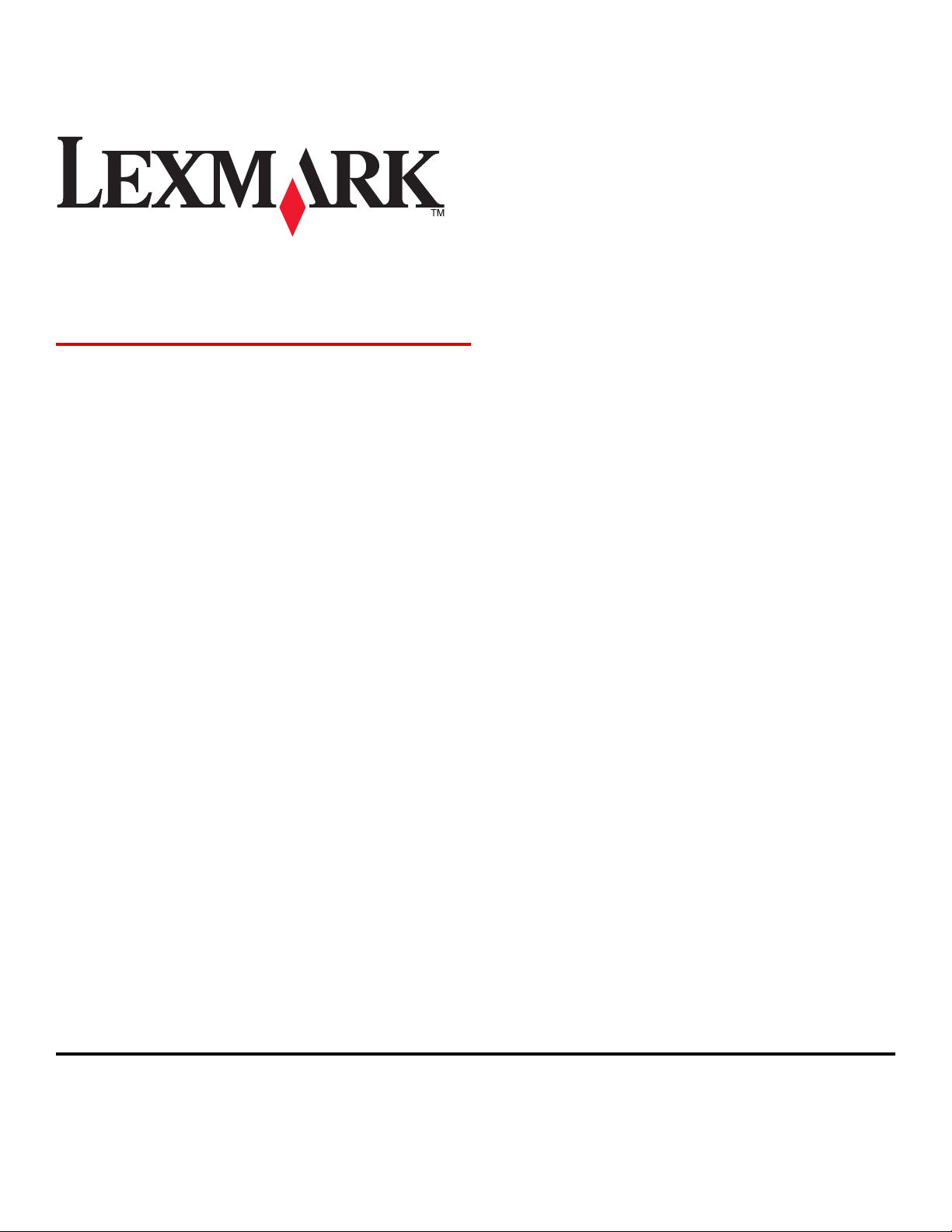
C734 og C736 Serie
Brugervejledning
Marts 2012 www.lexmark.com
Maskintype(r):
5026
Model(ler):
210, 230, 280, 410, 430, 480
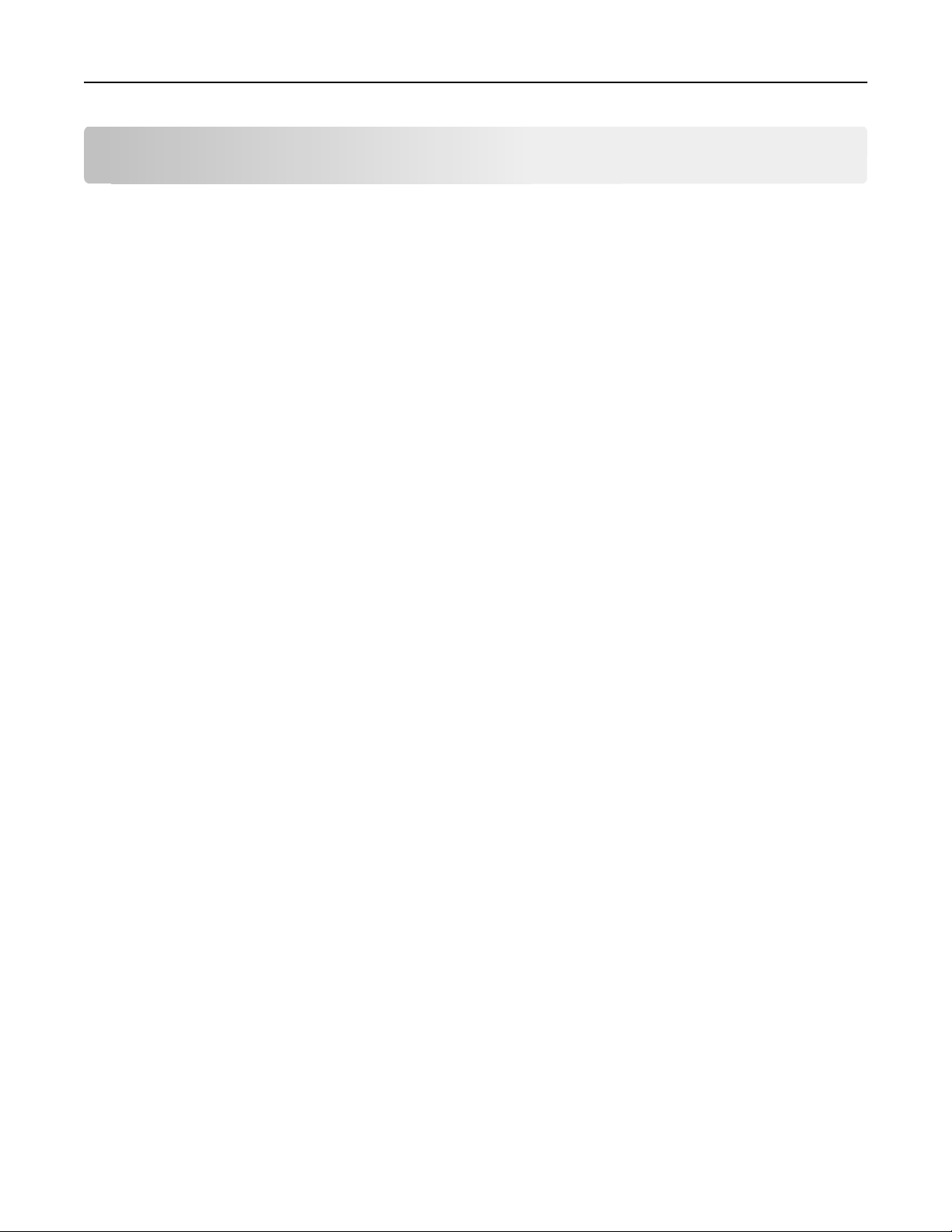
Indhold 2
Indhold
Sikkerhedsoplysninger.................................................................................5
Lær om printeren.........................................................................................7
Tak, fordi du valgte denne printer!...........................................................................................................7
Sådan finder du oplysninger om printeren...............................................................................................7
Valg af en placering til printeren...............................................................................................................8
Printerkonfigurationer............................................................................................................................10
Brug af sikkerhedslåsen...........................................................................................................................12
Beskrivelse af printerens kontrolpanel...................................................................................................12
Yderligere printerinstallationer..................................................................14
Installation af interne optioner...............................................................................................................14
Installere hardwareindstillinger..............................................................................................................30
Tilslutning af kabler.................................................................................................................................32
Kontrol af printerens indstillinger...........................................................................................................33
Opsætning af printersoftware.................................................................................................................34
Opsætning af trådløs udskrivning...........................................................................................................36
Installation af printeren i et kabelnetværk..............................................................................................41
Ændring af portindstillinger efter installation af en ny intern løsningsport til netværk.........................43
Opsætning af seriel udskrivning..............................................................................................................45
Minimere din printers påvirkning af miljøet...............................................47
Spare papir og toner................................................................................................................................47
Spare energi............................................................................................................................................48
Genbrug...................................................................................................................................................51
Ilægning af papir og specialmedier.............................................................52
Angivelse af papirstørrelse og -type........................................................................................................52
Ilægning af papir i skuffen.......................................................................................................................52
Ilægning af papir i MP-arkføderen..........................................................................................................55
Skuffesammenkædning og fjernelse af skuffesammenkædning.............................................................58
Specifikationer for papir og specialmedier.................................................61
Retningslinjer for papir............................................................................................................................61
Understøttede papirstørrelser, -typer og -vægt.....................................................................................63
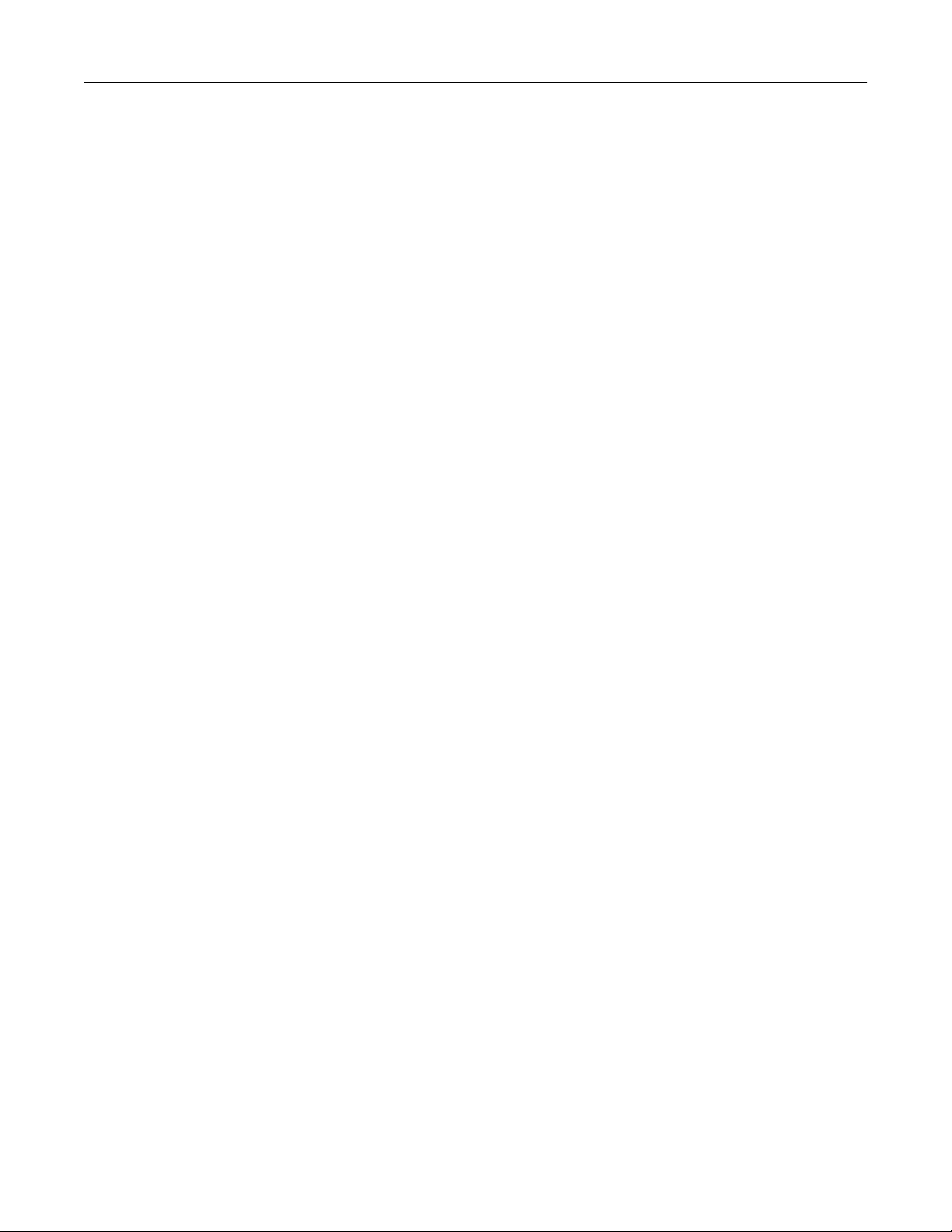
Indhold 3
Udskrivning................................................................................................67
Udskrivning af et dokument....................................................................................................................67
Udskrivning af specielle dokumenter......................................................................................................68
Udskrivning af fortrolige og andre tilbageholdte job..............................................................................70
Udskrivning fra et flashdrev....................................................................................................................72
Udskrivning af fotos fra et PictBridge-aktiveret digitalkamera...............................................................73
Udskrivning af oplysningssider................................................................................................................74
Annullering af et udskriftsjob..................................................................................................................75
Udskrivning i sort og hvidt.......................................................................................................................76
Brug af Maks. hastighed og Maks. rækkevidde.......................................................................................76
Beskrivelse af printermenuer.....................................................................77
Listen Menuer.........................................................................................................................................77
Menuen Forbrugsstoffer.........................................................................................................................78
Papirmenu...............................................................................................................................................79
Menuen Rapporter..................................................................................................................................88
Netværk/Porte, menu.............................................................................................................................89
Menuen Sikkerhed................................................................................................................................103
Menuen Indstillinger.............................................................................................................................107
Menuen Hjælp.......................................................................................................................................125
Vedligeholdelse af printeren....................................................................126
Rengøring af printerens yderside..........................................................................................................126
Rengøring af printhovedlinserne...........................................................................................................126
Opbevaring af forbrugsstoffer...............................................................................................................128
Kontrol af status for forbrugsstoffer.....................................................................................................128
Bestilling af forbrugsstoffer...................................................................................................................129
Udskiftning af forbrugsstoffer...............................................................................................................130
Flytning af printeren..............................................................................................................................139
Administrativ support..............................................................................141
Sådan finder du avancerede netværks- og administratoroplysninger..................................................141
Brug af den indbyggede webserver.......................................................................................................141
Kontrol af det virtuelle display..............................................................................................................141
Kontrol af enhedens status...................................................................................................................141
Indstilling af e-mail-advarsler................................................................................................................142
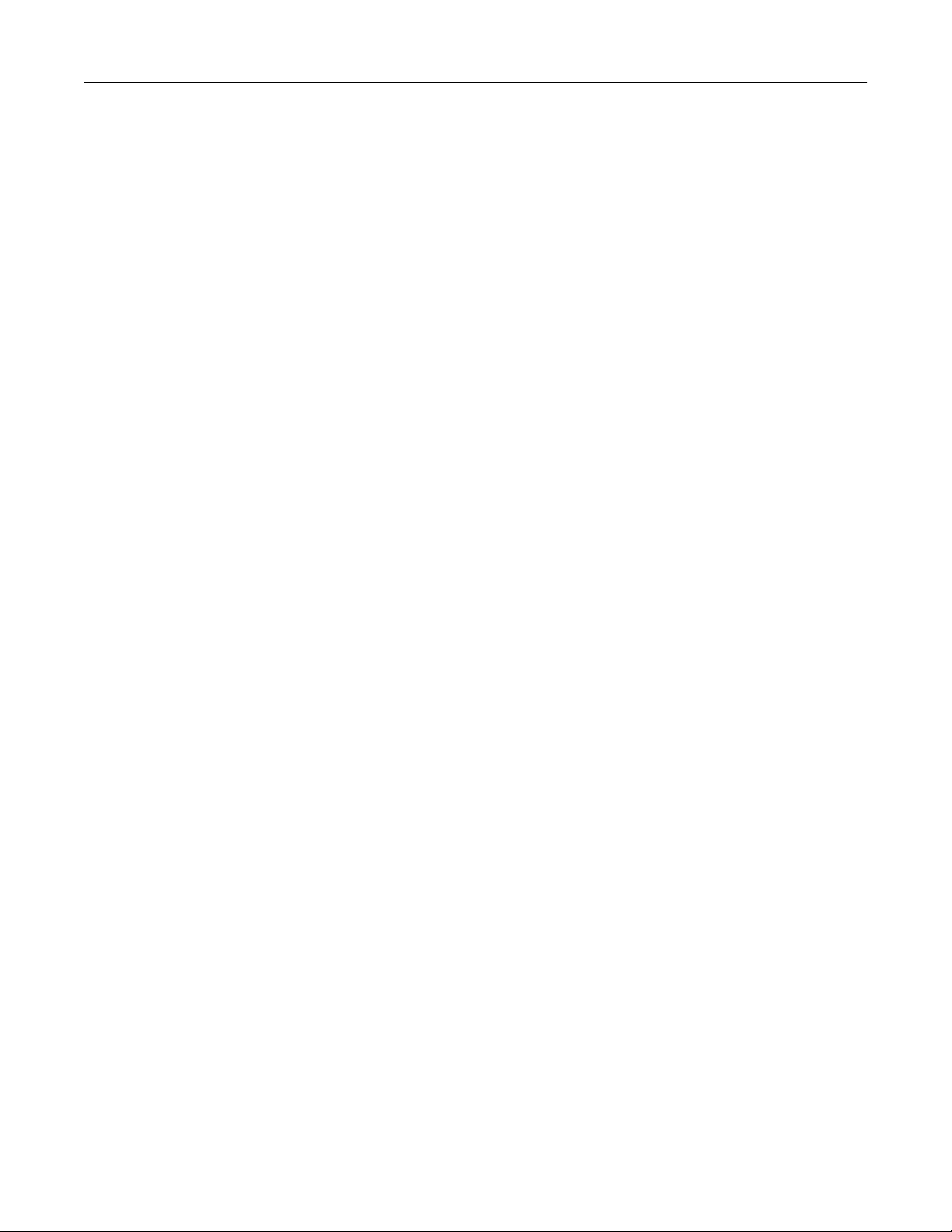
Indhold 4
Visning af rapporter..............................................................................................................................142
Gendannelse af standardindstillinger...................................................................................................142
Kopiering af printerindstillinger til andre printere................................................................................143
Fjerne papirstop.......................................................................................144
Undgå papirstop....................................................................................................................................144
Adgang til områder med papirstop.......................................................................................................144
200–201 papirstop................................................................................................................................145
202 papirstop........................................................................................................................................146
203 og 230 papirstop.............................................................................................................................149
24x papirstop.........................................................................................................................................151
250 papirstop........................................................................................................................................152
Fejlfinding................................................................................................153
Beskrivelse af printermeddelelser.........................................................................................................153
Løsning af grundlæggende problemer..................................................................................................164
Løsning af udskrivningsproblemer........................................................................................................165
Løsning af optionsproblemer................................................................................................................169
Løse problemer med papirindføring.....................................................................................................172
Løsning af problemer med udskriftskvaliteten......................................................................................173
Løsning af problemer med farvekvaliteten...........................................................................................186
Kontakt kundesupport...........................................................................................................................189
Bekendtgørelser.......................................................................................190
Produktinformation...............................................................................................................................190
Bekendtgørelse om version...................................................................................................................190
Strømforbrug.........................................................................................................................................193
Indeks......................................................................................................200

Sikkerhedsoplysninger 5
Sikkerhedsoplysninger
Tilslut netledningen til en lettilgængelig stikkontakt med korrekt jordforbindelse i nærheden af produktet.
Placer og brug ikke dette produkt i nærheden af vand eller i våde omgivelser.
FORSIGTIG! RISIKO FOR SKADE: Dette produkt indeholder en laserenhed. Det kan medføre farlig eksponering
for laserstråler, hvis man bruger andre knapper eller laver andre justeringer eller benytter andre
fremgangsmåder end de, der er specificeret i Brugerhåndbogen.
I produktet anvendes en udskriftprocedure, hvorved udskriftsmediet opvarmes, og varmen kan medføre, at mediet
udsender dampe. Læs afsnittet i brugervejledningen, der beskriver retningslinjerne for valg af udskriftsmedie, så du
undgår skadelige dampe.
Vær forsigtig, når du udskifter et litium-batteri.
FORSIGTIG! RISIKO FOR SKADE: Der er fare for eksplosion, hvis et litiumbatteri udskiftes forkert. Udskift det kun
med et litiumbatteri af samme eller lignende type. Du må ikke genoplade, demontere eller afbrænde et
litiumbatteri. Bortskaf brugte batterier i henhold til producentens vejledning og de lokale forskrifter.
FORSIGTIG! VARM OVERFLADE: Printeren kan være varm indvendig. For at formindske risikoen for skader pga.
en varm komponent skal overfladen køle ned, før du rører den.
FORSIGTIG! RISIKO FOR SKADE: Printerens vægt er på mere end 18 kg. (40 lb) og der kræves to eller flere
trænede personer, for at løfte den sikkert.
FORSIGTIG! RISIKO FOR SKADE: Følg disse retningslinjer med henblik på at undgå personskade eller
beskadigelse af printeren:
• Sluk for printeren, og tag netledningen ud af stikkontakten.
• Tag alle ledninger og kabler ud af printeren, inden du flytter den.
• Løft printeren af den ekstra skuffe, og sæt den ved siden af, i stedet for at prøve at løfte både skuffen og printeren
på samme tid.
Bemærk! Brug håndtagene på siderne og bag på printeren til at løfte den af skuffen (ekstraudstyr).
Brug kun den netledning, der leveres sammen med dette produkt, eller en erstatningsnetledning, som er godkendt af
producenten.
FORSIGTIG! RISIKO FOR ELEKTRISK STØD: Hvis du installerer hukommelseskort eller optionskort, efter at du har
installeret printeren, skal du slukke printeren og trække stikket ud af stikkontakten, før du fortsætter. Hvis du
har andre enheder tilsluttet printeren, skal du også slukke for dem, samt tage alle kabler til printeren ud.
FORSIGTIG! RISIKO FOR ELEKTRISK STØD: Kontroller, at alle eksterne tilslutninger, f.eks. Ethernet-tilslutninger
og tilslutninger til telefonsystemer, er sat korrekt i de markerede plug-in-porte.
Dette produkt er udviklet, testet og godkendt til at opfylde strenge, globale sikkerhedsstandarder under brug af
bestemte producenters komponenter. Nogle af delenes sikkerhedsfunktioner er ikke altid tydelige. Producenten er
ikke ansvarlig for brugen af andre erstatningsdele.
FORSIGTIG! RISIKO FOR SKADE: Du må ikke skære netledningen, sno den, binde den sammen, mase den eller
sætte tunge genstande på den. Der må ikke fjernes noget fra netledningen, og den må ikke udsættes for tryk.
Netledningen må ikke sidde i klemme mellem genstande, f.eks. møbler og vægge. Hvis en af disse ting sker, er
der risiko for fare eller elektriske stød. Kontroller jævnligt, om der er tegn på disse problemer med
netledningen. Fjern netledningen fra stikkontakten, før du undersøger den.
Service og reparationer, som ikke er beskrevet i brugerdokumentationen, skal udføres af en kvalificeret servicetekniker.
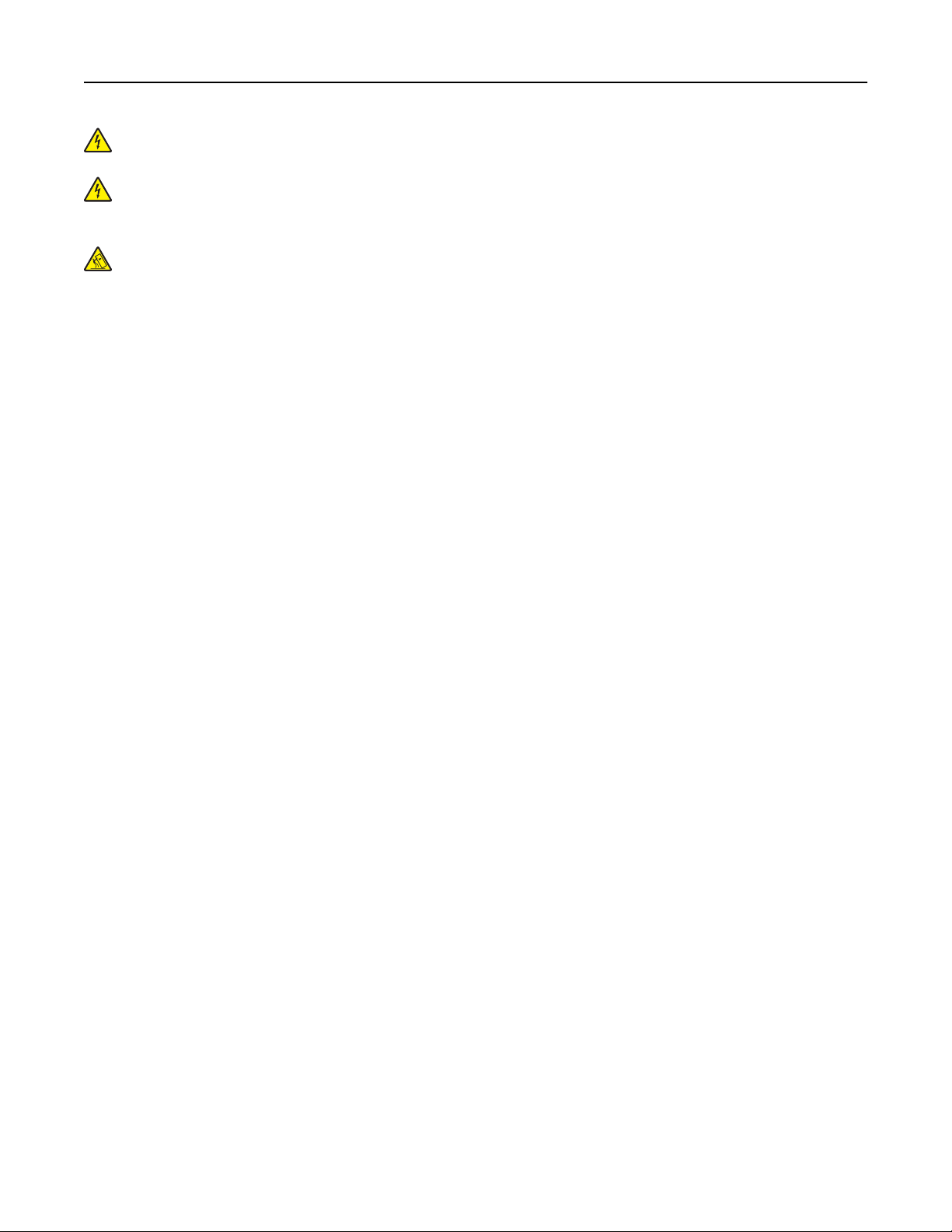
Sikkerhedsoplysninger 6
FORSIGTIG! RISIKO FOR ELEKTRISK STØD: For at undgå risiko for elektrisk stød skal du tage netledningen ud af
stikkontakten på væggen og frakoble alle kabler fra printeren, før du fortsætter.
FORSIGTIG! RISIKO FOR ELEKTRISK STØD: Du må ikke benytte faxfunktionen i tordenvejr. Installer ikke dette
produkt, og foretag ikke elektriske tilslutninger eller kabeltilslutninger, som f.eks. netledningen eller telefonen, i
tordenvejr.
FORSIGTIG! VÆLTEFARE: Gulvmonterede konfigurationer kræver ekstra inventar for øget stabilitet. Du skal
bruge enten en printerstand eller et printerstativ, hvis du bruger højkapacitetsbakke, en dupleksenhed eller
mere end én input-option. Hvis du har købt en multifunktionsprinter (MFP), der scanner, kopierer og faxer, har
du måske brug for ekstra inventar. For yderligere information, se www.lexmark.com/multifunctionprinters.
GEM DISSE INSTRUKTIONER.
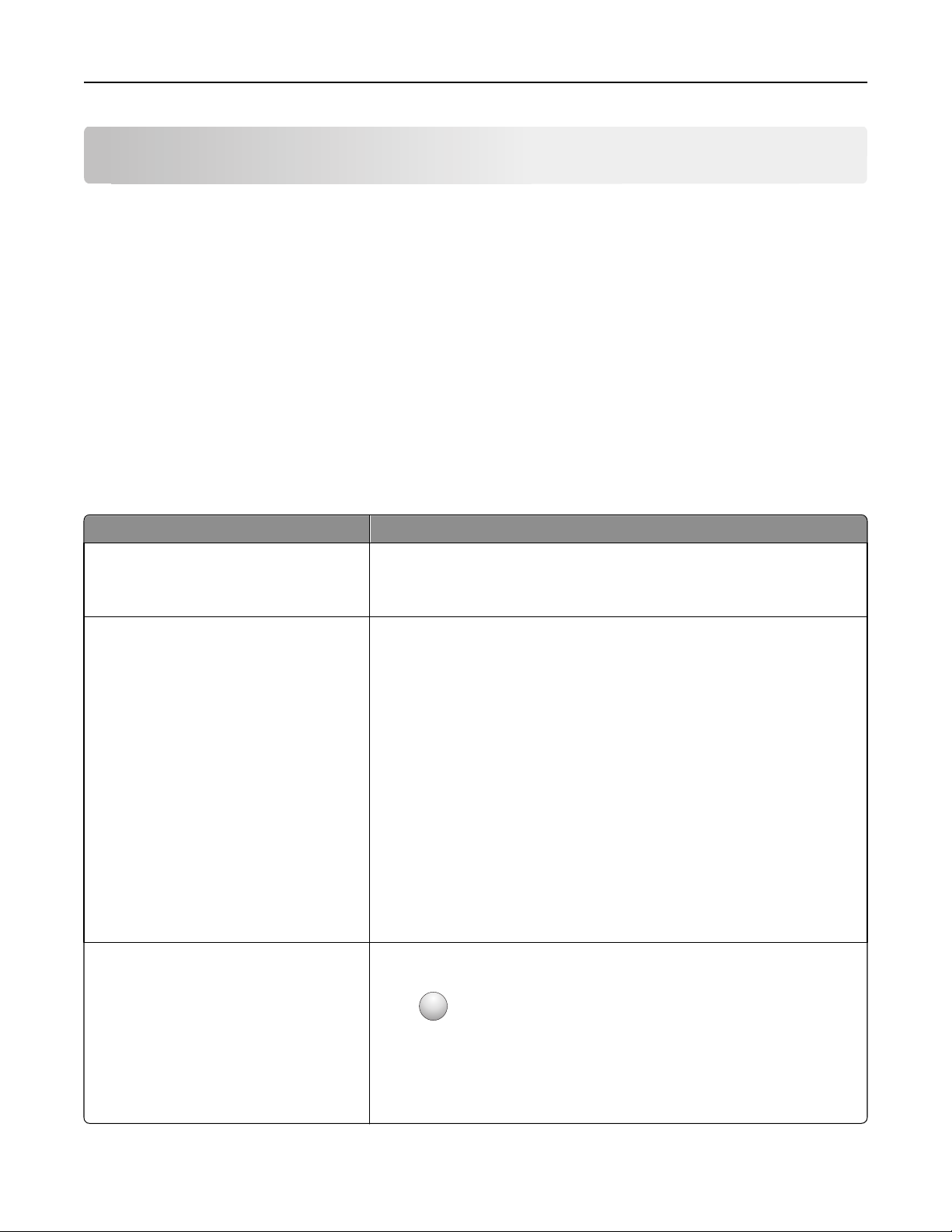
Lær om printeren 7
Lær om printeren
Tak, fordi du valgte denne printer!
Vi har arbejdet hårdt for at sikre, at den lever op til dine behov.
Du kan komme i gang med at bruge din nye printer ved hjælp af opsætningsmaterialerne, som fulgte med printeren,
og ved at skimme Brugervejledningen, for at se, hvordan du udfører grundlæggende opgaver. Læs Brugervejledningen
grundigt for at få det meste ud af printeren, og sørg for at bruge de seneste opdateringer på vores websted.
Vi er engageret i at levere ydelse og værdi i vore printere, og vi vil være sikre på, at du er tilfreds. Hvis du støder på
problemer, så vil en af vores kyndige supportrepræsentanter med glæde hjælpe dig hurtigt tilbage på rette vej. Hvis
du støder på noget, som du mener, at vi kan gøre bedre, så fortæl os det. Du er jo årsagen til, at vi gør hvad vi gør, så
dine forslag hjælper os med at forbedre vores service.
Sådan finder du oplysninger om printeren
Hvad leder du efter? Find det her
Vejledning i indledende installation:
• Tilslutning af printeren
• Installation af printersoftwaren
Yderligere opsætning og vejledning i brug af
printeren:
• Valg og opbevaring af papir og
specialmedier
• Ilægning af papir
• Udskrivning afhængigt af printermodel
• Konfiguration af printerindstillinger
• Visning og udskrivning af dokumenter og
fotos
• Opsætning og brug af printersoftware
• Opsætning og konfiguration af printeren
på et netværk, afhængigt af din
printermodel
• Pleje og vedligeholdelse af printeren
• Fejlfinding og problemløsning
Hjælp til brug af printersoftwaren Hjælp til Windows eller Mac – Åbn et printersoftwareprogram eller -applikation,
Opsætningsvejledning – Opsætningsvejledningen blev leveret sammen med
printeren og er også tilgængelig på Lexmarks websted på
http://support.lexmark.com.
Brugervejledning – Brugervejledningen er tilgængelig på cd'en Software og
dokumentation.
Få opdateringer på vores websted på http://support.lexmark.com.
og klik derefter på Hjælp.
?
Klik på
Bemærkninger:
• Hjælpen installeres automatisk sammen med printersoftwaren.
• Printersoftwaren findes i printermappen Program eller på skrivebordet,
afhængigt af dit operativsystem.
for at se kontekstafhængige oplysninger.
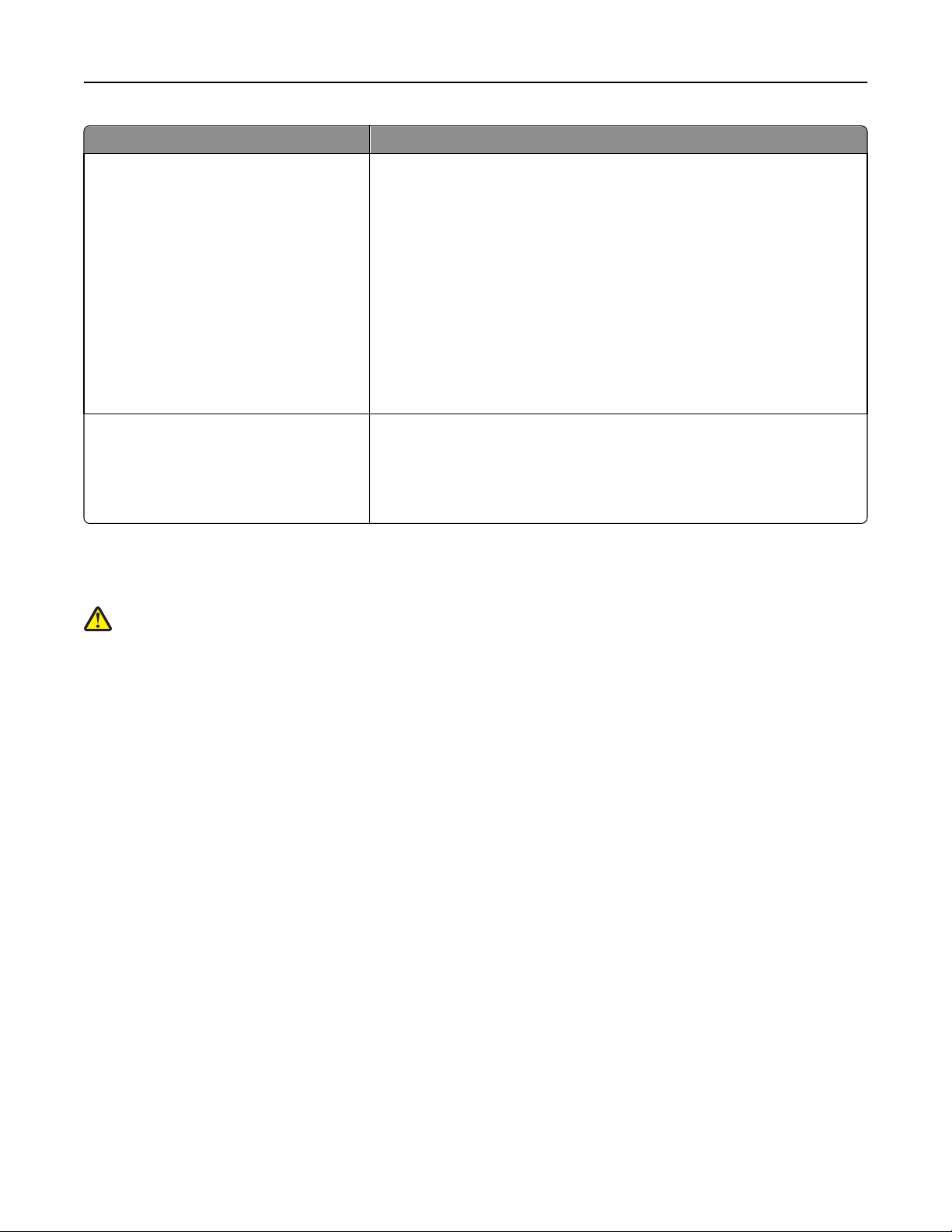
Lær om printeren 8
Hvad leder du efter? Find det her
De seneste supplerende oplysninger,
opdateringer og teknisk support:
• Dokumentation
• Driverdownloads
• Livechat-support
• E-.mail-support
• Telefonsupport
Garantioplysninger Garantioplysningerne varierer afhængigt af land eller område:
Lexmarks supportwebsted - http://support.lexmark.com.
Bemærk! Vælg dit område, og vælg derefter dit produkt for at få vist de
relevante supportsted.
Supporttelefonnumre og åbningstider for dit område eller land findes på
supportwebstedet eller på den trykte garanti, der blev leveret sammen med din
printer.
Noter følgende oplysninger (findes på kvitteringen og på bagsiden af printeren),
og hav dem klar, når du kontakter support, så de kan betjene dig hurtigere:
• Maskintypenummer
• Serienummer
• Købsdato
• Købssted
• I USA – Se Erklæring om begrænset garanti, der leveres sammen med denne
printer, eller på http://support.lexmark.com.
• Resten af verden – Se den trykte garanti, der blev leveret sammen med din
printer.
Valg af en placering til printeren
FORSIGTIG! RISIKO FOR SKADE: Printeren vejer mere end 18 kg (40 lb), og der kræves to eller flere uddannede
personer for at løfte den sikkert.
Når du vælger en plads til printeren, skal du sørge for, at der er tilstrækkeligt med plads til at kunne åbne skuffer,
paneler og døre. Hvis du planlægger at installere optioner, skal der også være plads til dette. Det er vigtigt at:
• Sørg for, at luftgennemstrømningen i lokalet imødekommer den seneste revision af ASHRAE 62-standarden.
• Det er en flad, solid og stabil overflade.
• Hold printeren:
– Væk fra direkte luftstrømme fra aircondition, radiatorer eller ventilatorer
– Væk fra direkte sollys, ekstrem fugtighed eller temperatursvingninger
– Ren, tør og støvfri
• Af hensyn til passende ventilation anbefales følgende plads omkring printeren:
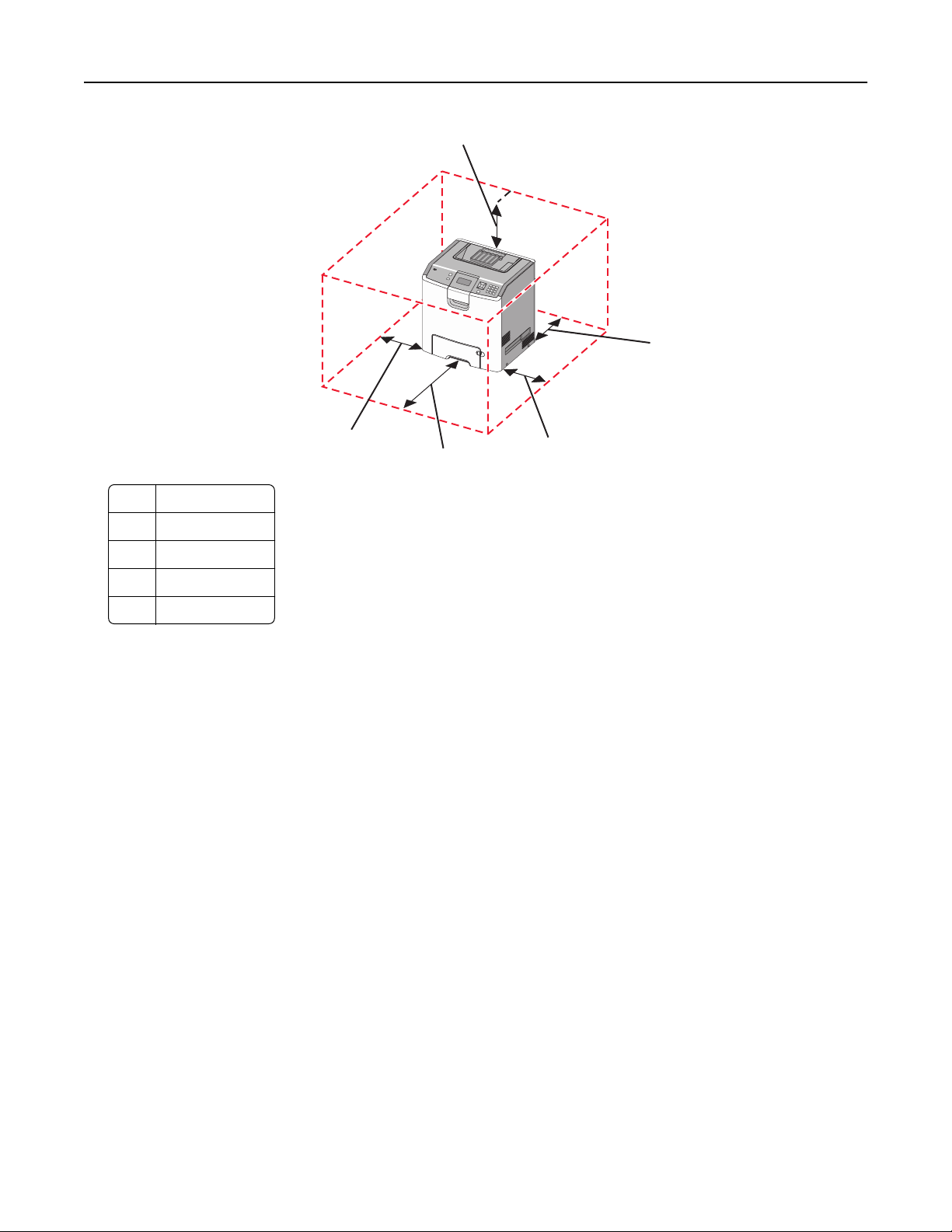
Lær om printeren 9
5
1
1 152,4 mm (6,0 ")
2 101,6 mm (4,0 ")
3 609,6 mm (24,0 ")
4 152,4 mm (6,0 ")
5 304,8 mm (12,0 ")
4
3
2
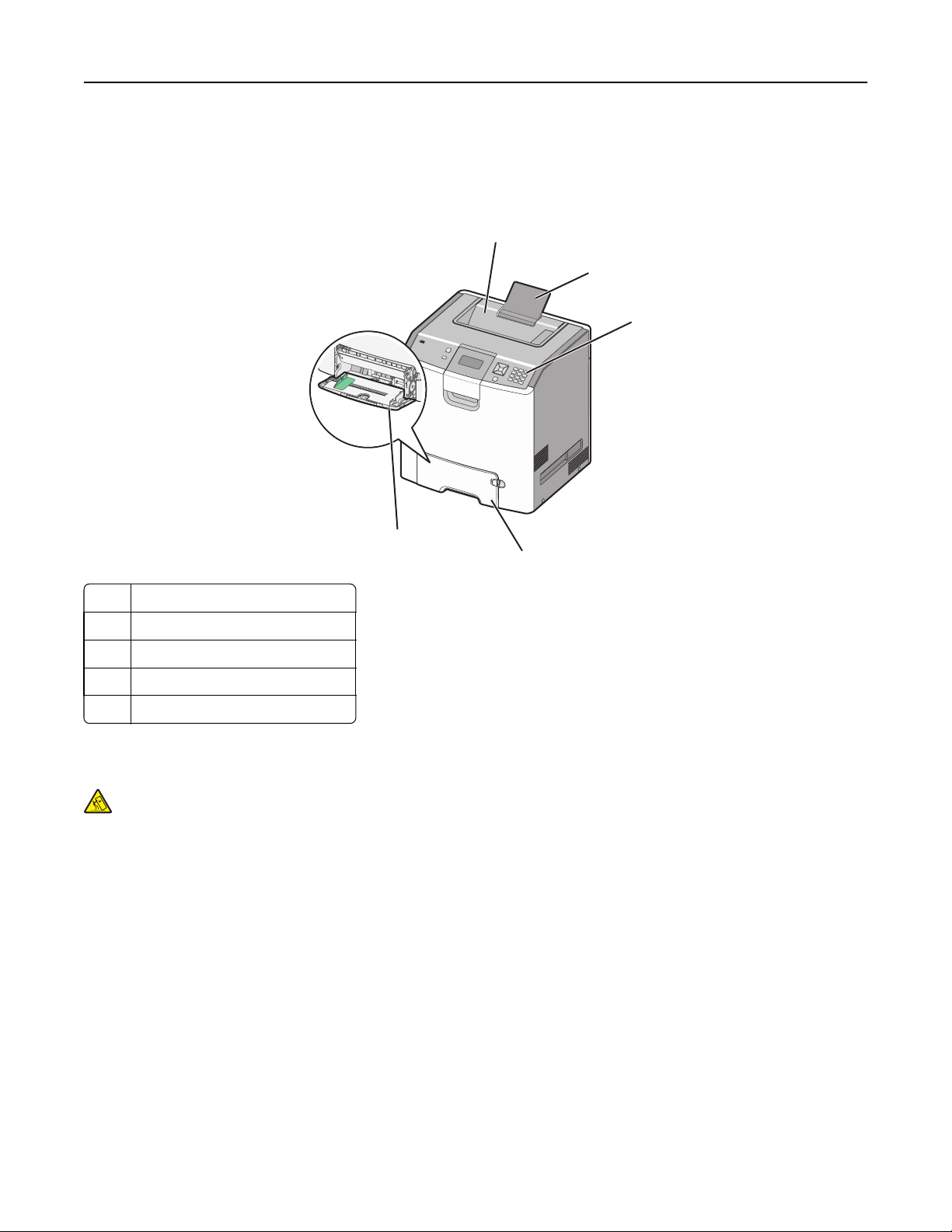
Lær om printeren 10
Printerkonfigurationer
Basismodel
1
2
3
5
4
1 Standardudskriftsbakke
2 Papirstøtte
3 Printer-kontrolpanel
4 Standardskuffe til 550 ark (skuffe 1)
5 MP arkføder
Konfigurerede modeller
FORSIGTIG! VÆLTEFARE: Gulvmonterede konfigurationer kræver ekstra møbel af hensyn til stabilitet. Du skal
bruge enten et printerstativ eller en printerbord, hvis du bruger en arkføder med høj kapacitet, en
dupleksenhed og en indføringsenhed eller mere end én indføringsenhed. Hvis du har købt en multifunktionel
printer (MFP), som scanner, kopierer og faxer, har du muligvis brug for ekstra møbeludstyr. For yderligere
information, se www.lexmark.com/multifunctionprinters.
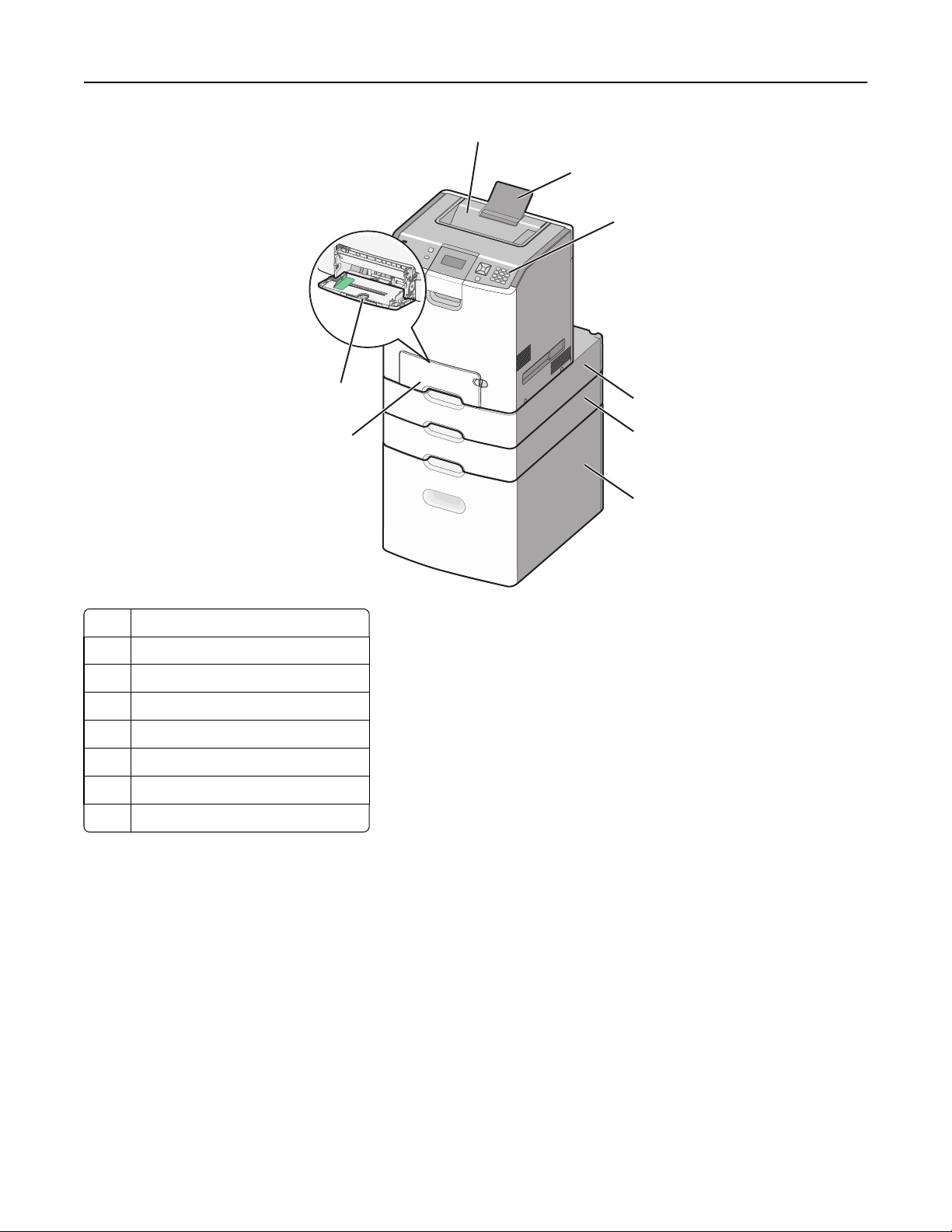
Lær om printeren 11
1
2
3
8
7
1 Standardudskriftsbakke
2 Papirstøtte
3 Printer-kontrolpanel
4 Skuffeoption til 550 ark specialmedier
5 Skuffeoption til 550 ark
6 Skuffeoption til 2000 ark
7 Standardskuffe til 550 ark (skuffe 1)
8 MP-arkføder
4
5
6
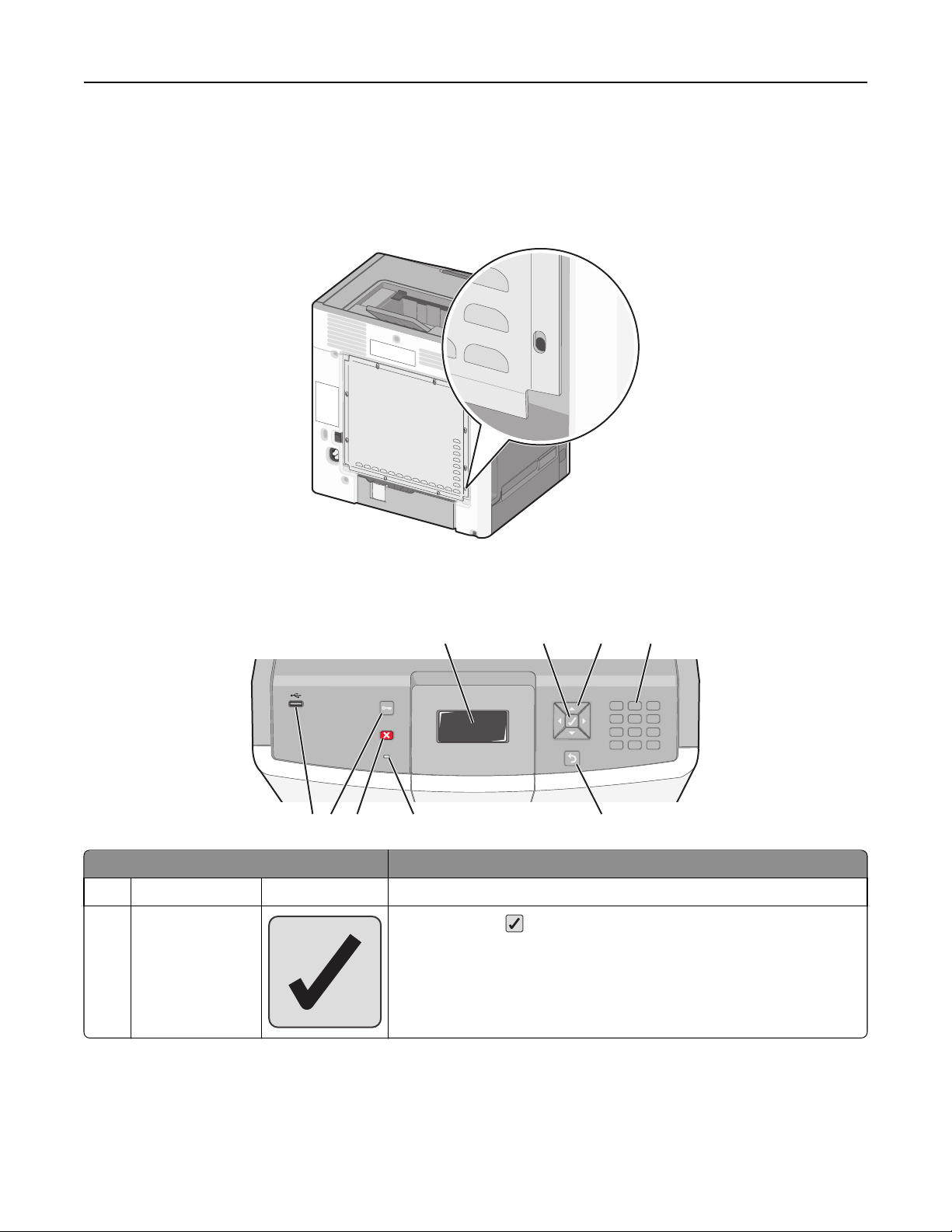
Lær om printeren 12
Brug af sikkerhedslåsen
Printeren er udstyret med en sikkerhedslås. Når en lås, der er kompatibel med de fleste bærbare computere, er isat,
er printeren låst. Når den er låst, kan metalpladen og systemkortet ikke fjernes. Sæt en sikkerhedslås på printeren ved
den viste placering.
Beskrivelse af printerens kontrolpanel
1234
123
456
789
0#
*
56789
Kontrolpanelelement Beskrivelse
1 Displayet Displayet viser meddelelser og billeder, som viser printerens status.
2 Vælg
Hvis du trykker på , indledes en handling i et menupunkt.

Lær om printeren 13
Kontrolpanelelement Beskrivelse
3 Navigationsknapper
4 Numerisk tastatur
5 Tilbage
6 Indikator Angiver printerens status:
Tryk på pil op eller pil ned for at rulle gennem menulister.
Tryk på venstre pilknap eller højre pilknap for at rulle gennem værdier eller
tekst, der ruller til et andet skærmbillede.
Består af tallene 0 – 9, tegnene A til Z, en og en tilbageknap.
Bemærk! Knappen
Det forrige skærmbillede vises på displayet
fungerer som Caps Lock, og inkluderer tegnet #.
• Off – Der er slukket på kontakten, eller printeren er i sparetilstand.
• Blinker grønt – Printeren varmer op, behandler data eller udskriver.
• Lyser grønt – Printeren er tændt og ledig.
• Lyser rødt – Der er behov for brugerindgriben.
7 Stop
8 Menuer
9 Direkte USB-port Indsæt et USB-flashdrev for at sende data til printeren.
Stopper al printeraktivitet
Der vises en liste over valgmuligheder, når Stoppet vises på displayet.
Åbner menuindekset
Bemærk! Disse menuer er kun tilgængelige, når printeren er i Klar tilstand.
Tilslut et USB-kabel fra et digitalkamera for at udskrive fotos fra et PictBridgeaktiveret digitalkamera.
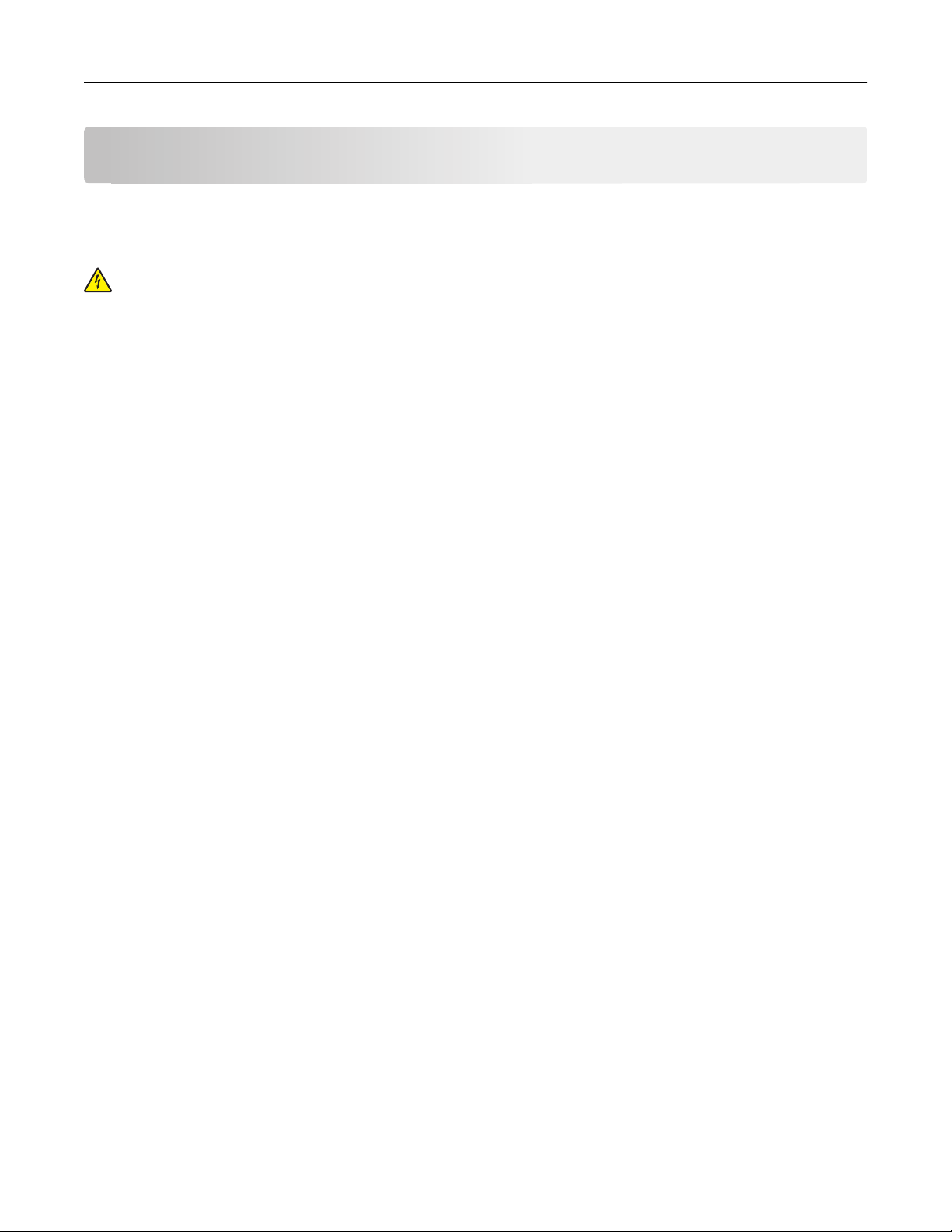
Yderligere printerinstallationer 14
Yderligere printerinstallationer
Installation af interne optioner
FORSIGTIG! RISIKO FOR ELEKTRISK STØD: Hvis du installerer hukommelseskort eller optionskort, efter at du har
installeret printeren, skal du slukke printeren og trække stikket ud af stikkontakten, før du fortsætter. Hvis du
har andre enheder tilsluttet printeren, skal du også slukke for dem, samt tage alle kabler til printeren ud.
Du kan tilpasse printerens tilslutningsmuligheder og hukommelseskapacitet ved at tilføje ekstra kort.
Tilgængelige interne optioner
• Hukommelseskort
– Printerhukommelse
– Flashhukommelse
– Skrifttyper
• Firmwarekort
– Stregkode
– PrintCryption
• Printerens harddisk
• Lexmark
– RS‑232‑C seriel ISP
– Parallel 1284‑B ISP
– MarkNet
– MarkNet N8130 10/100 Fiber ISP
– MarkNet N8120 10/100/1000 Ethernet ISP
TM
TM
Interne løsningsporte (ISP - Internal Solutions Ports)
TM
N8150 802.11 b/g/n trådløs ISP
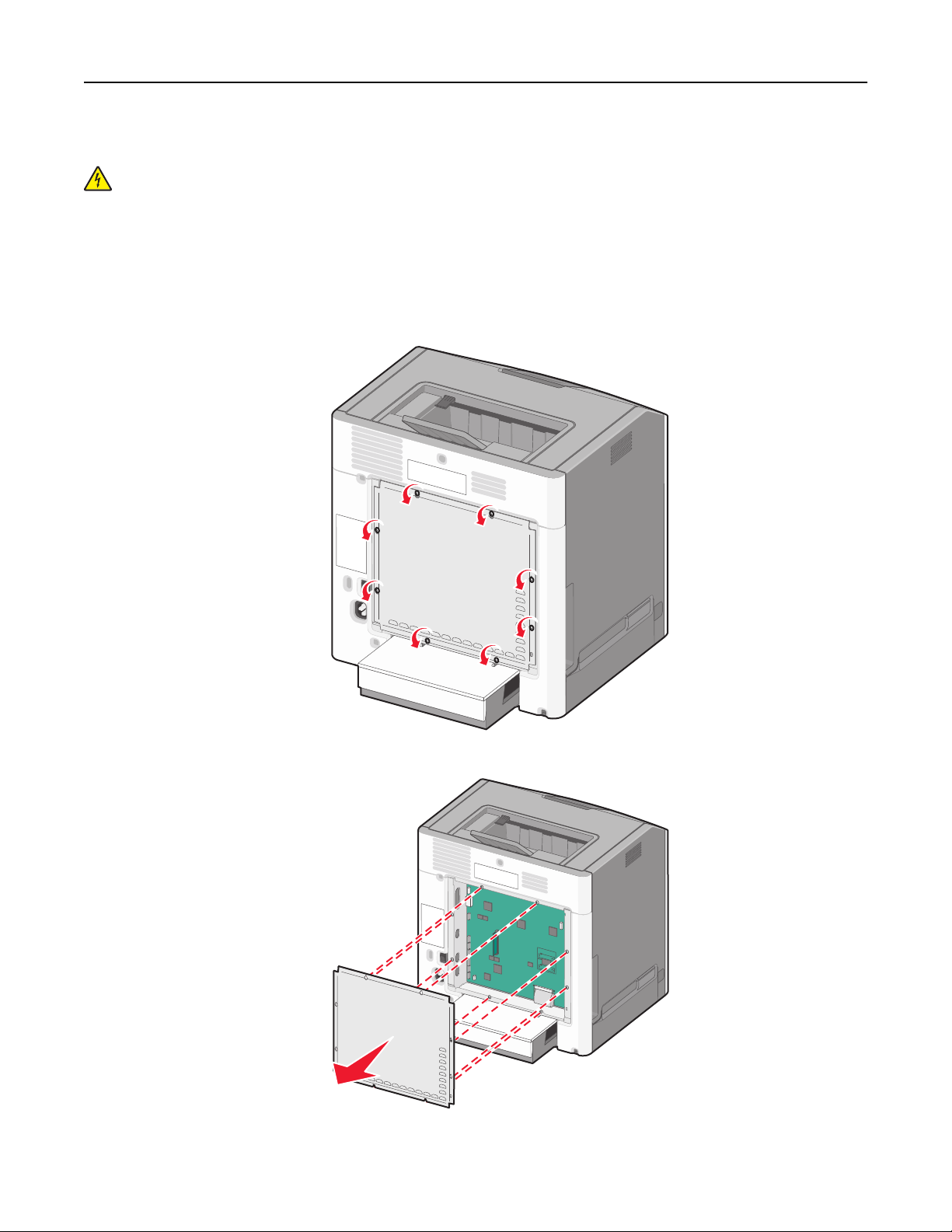
Yderligere printerinstallationer 15
Adgang til systemkortet for at installere interne optioner
FORSIGTIG! RISIKO FOR ELEKTRISK STØD: Hvis du skal have adgang til systemkortet eller installere ekstra
hardware eller hukommelsesenheder, efter at du har indstillet printeren, skal du slukke for printeren og trække
stikket ud af kontakten, før du fortsætter. Hvis du har andre enheder tilsluttet printeren, skal du også slukke for
dem og frakoble alle kabler til printeren.
Bemærk! Dette indgreb kræver en skruetrækker med fladt hovede.
1 Fjern dækslet.
a Drej skruerne på dækslet mod uret for at løsne dem, men fjern dem ikke.
b Skub panelet op, indtil hver skrue står ud for skruehullet.
c Træk panelet fremad for at fjerne det.
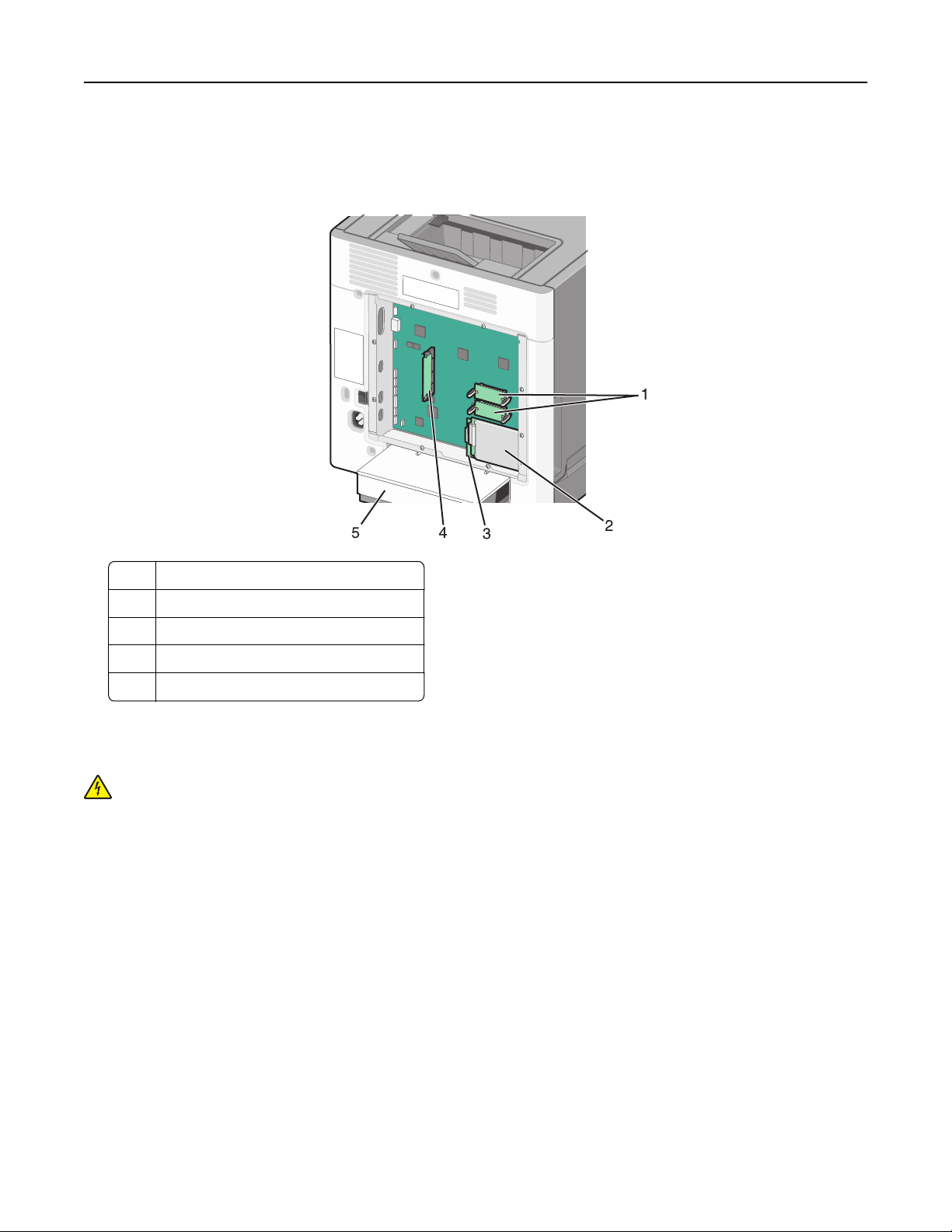
Yderligere printerinstallationer 16
2 Brug den følgende illustration til at finde det korrekte stik.
Advarsel! Potentiel skade: Systemkortets elektroniske komponenter beskadiges let af statisk elektricitet. Rør
ved noget metal på printeren, før du rører ved systemkortets elektroniske komponenter eller stik.
1 Stik til firmware- og flashhukommelseskort
2 Stik til harddisk
3 Stik til intern printserver
4 Stik til hukommelseskort
5 Støvdæksel
Installation af et hukommelseskort
FORSIGTIG! RISIKO FOR ELEKTRISK STØD: Hvis du skal have adgang til systemkortet eller installere ekstra
hardware eller hukommelsesenheder, efter at du har indstillet printeren, skal du slukke for printeren og trække
stikket ud af kontakten, før du fortsætter. Hvis du har andre enheder tilsluttet printeren, skal du også slukke for
dem og tage alle kabler til printeren ud.
Advarsel! Potentiel skade: Systemkortets elektroniske komponenter beskadiges let af statisk elektricitet. Rør ved
noget metal på printeren, før du rører ved systemkortets elektroniske komponenter eller stik.
Et ekstra hukommelseskort kan købes separat og sluttes til systemkortet. Sådan installeres hukommelseskortet:
1 Åbn for systemkortet.
2 Pak hukommelseskortet ud.
Bemærk! Rør ikke ved tilslutningspunkterne langs kortets kant.
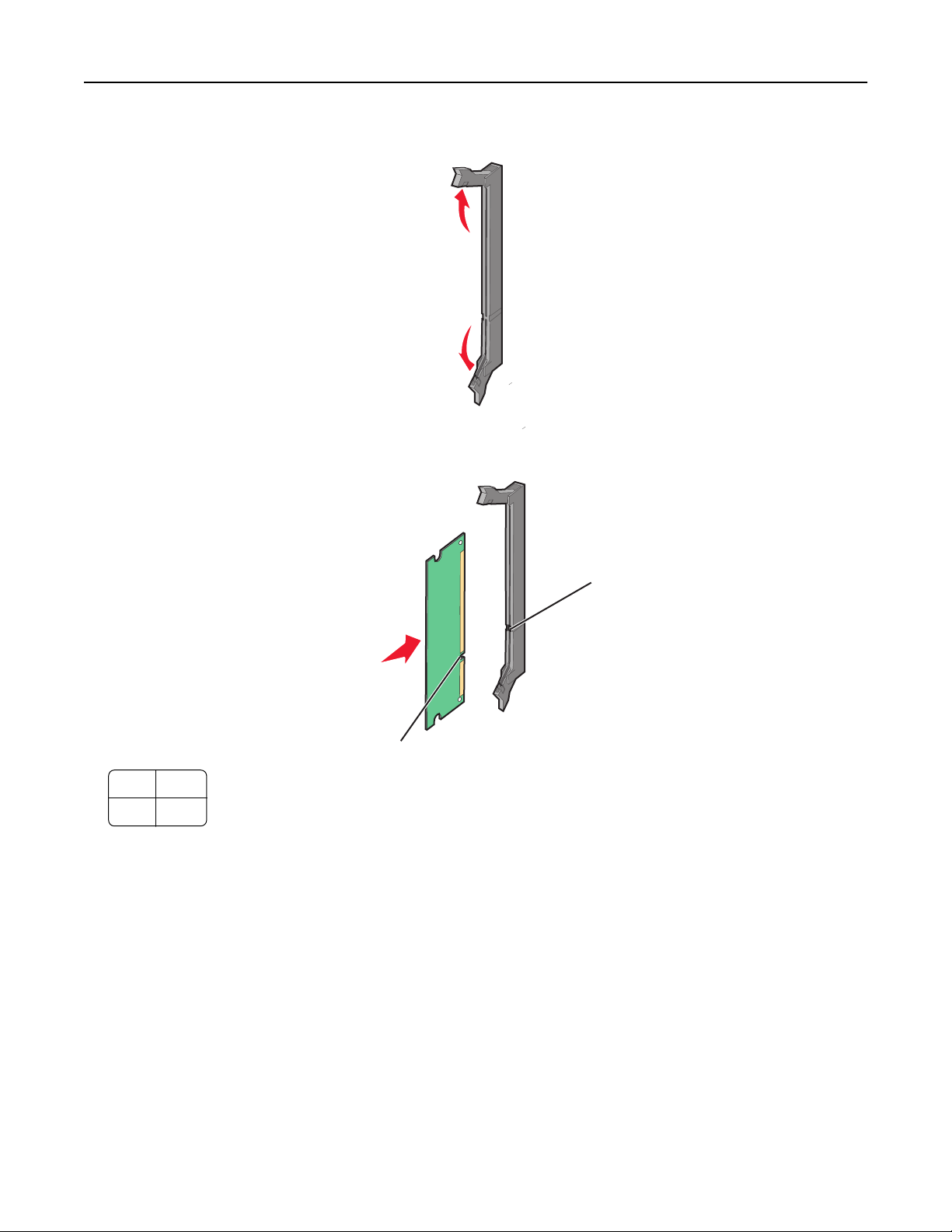
Yderligere printerinstallationer 17
3 Åbn hukommelseskortets tilslutningslåse.
4 Juster indhakket på hukommelseskortet i forhold til kanten på stikket.
1 Indhak
2 Kant
2
1
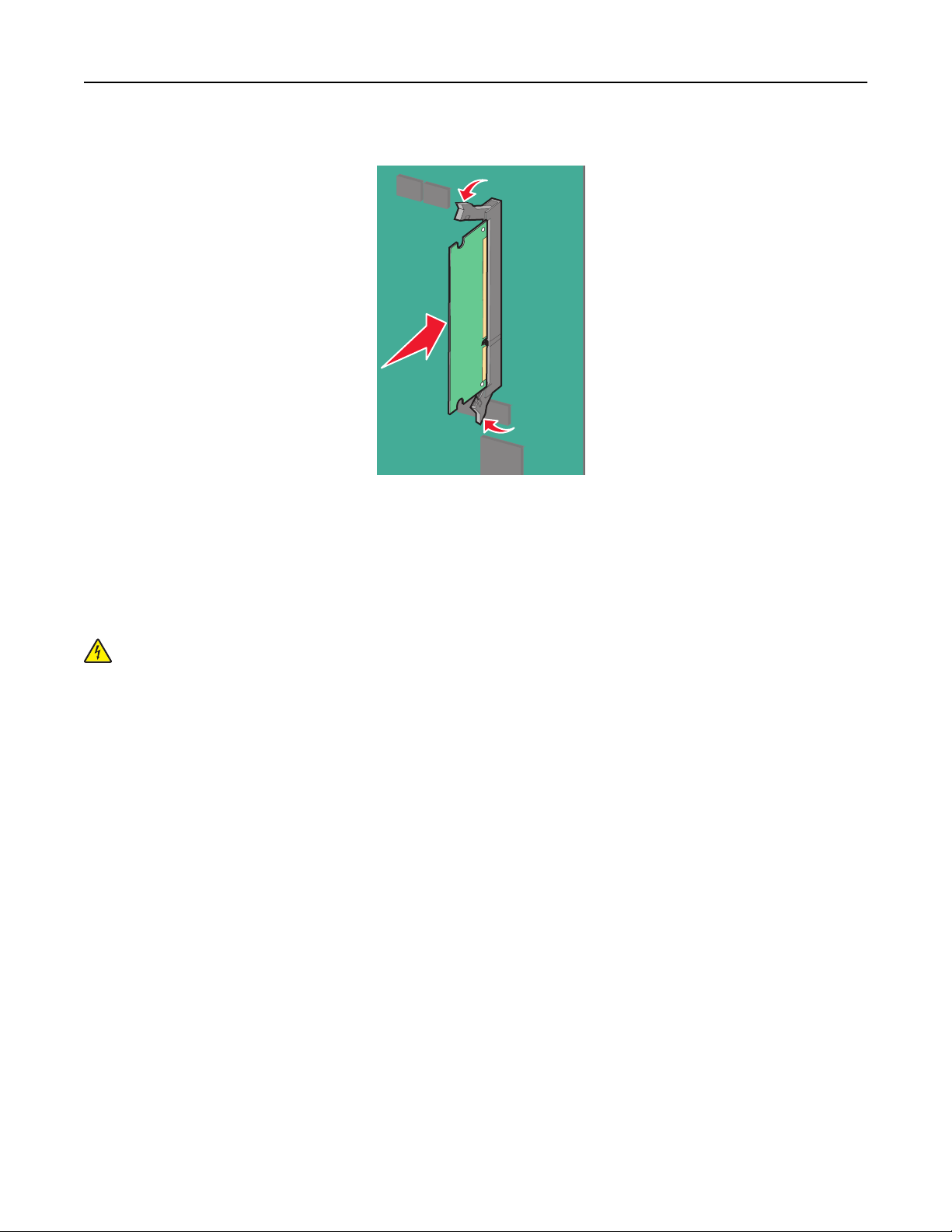
Yderligere printerinstallationer 18
5 Skub hukommelseskortet ind i stikket, indtil det klikker på plads.
6 Sæt systemkortets dæksel på igen.
Installation af et flashhukommelses- eller firmwarekort
Systemkortet har to stik til en flashhukommelseskort- eller firmwarekortoption. Kun en af dem kan være installeret ad
gangen, men stikkene kan ikke byttes rundt.
FORSIGTIG! RISIKO FOR ELEKTRISK STØD: Hvis du skal have adgang til systemkortet eller installere ekstra
hardware eller hukommelsesenheder, efter at du har indstillet printeren, skal du slukke for printeren og trække
stikket ud af kontakten, før du fortsætter. Hvis du har andre enheder tilsluttet printeren, skal du også slukke for
dem og tage alle kabler til printeren ud.
Advarsel! Potentiel skade: Systemkortets elektroniske komponenter beskadiges let af statisk elektricitet. Rør ved
noget metal på printeren, før du rører ved systemkortets elektroniske komponenter eller stik.
1 Åbn for systemkortet.
2 Pak kortet ud.
Bemærk! Rør ikke ved tilslutningspunkterne langs kortets kant.
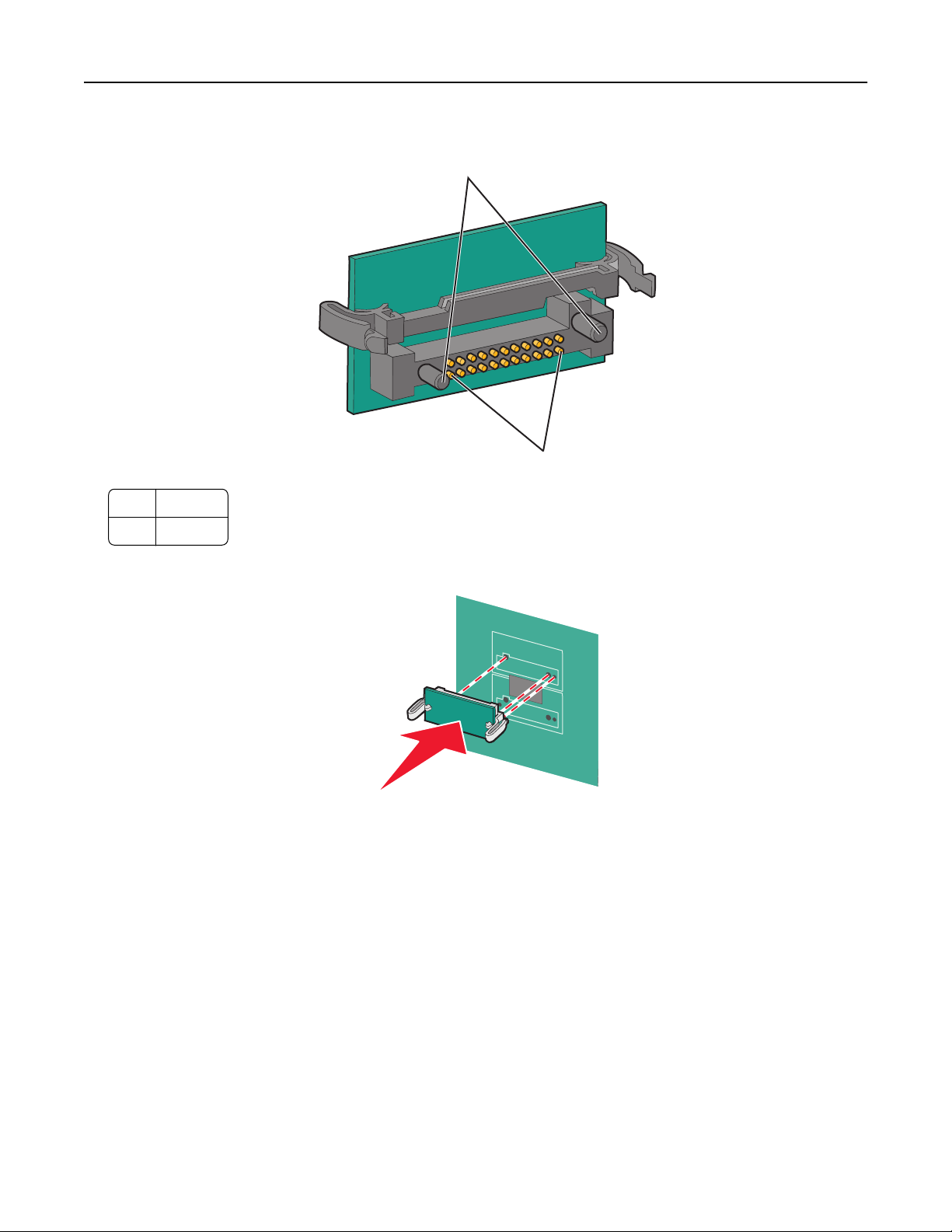
Yderligere printerinstallationer 19
3 Hold ved kanten af kortet, og juster plastikbenene på kortet i forhold til hullerne på systemkortet.
1
2
1 Plastikben
2 Metalben
4 Tryk kortet godt fast.
Bemærkninger:
• Hele kortets stik skal berøre og flugte helt med systemkortet.
• Undgå at beskadige stikkene.
5 Sæt systemkortets dæksel på igen.
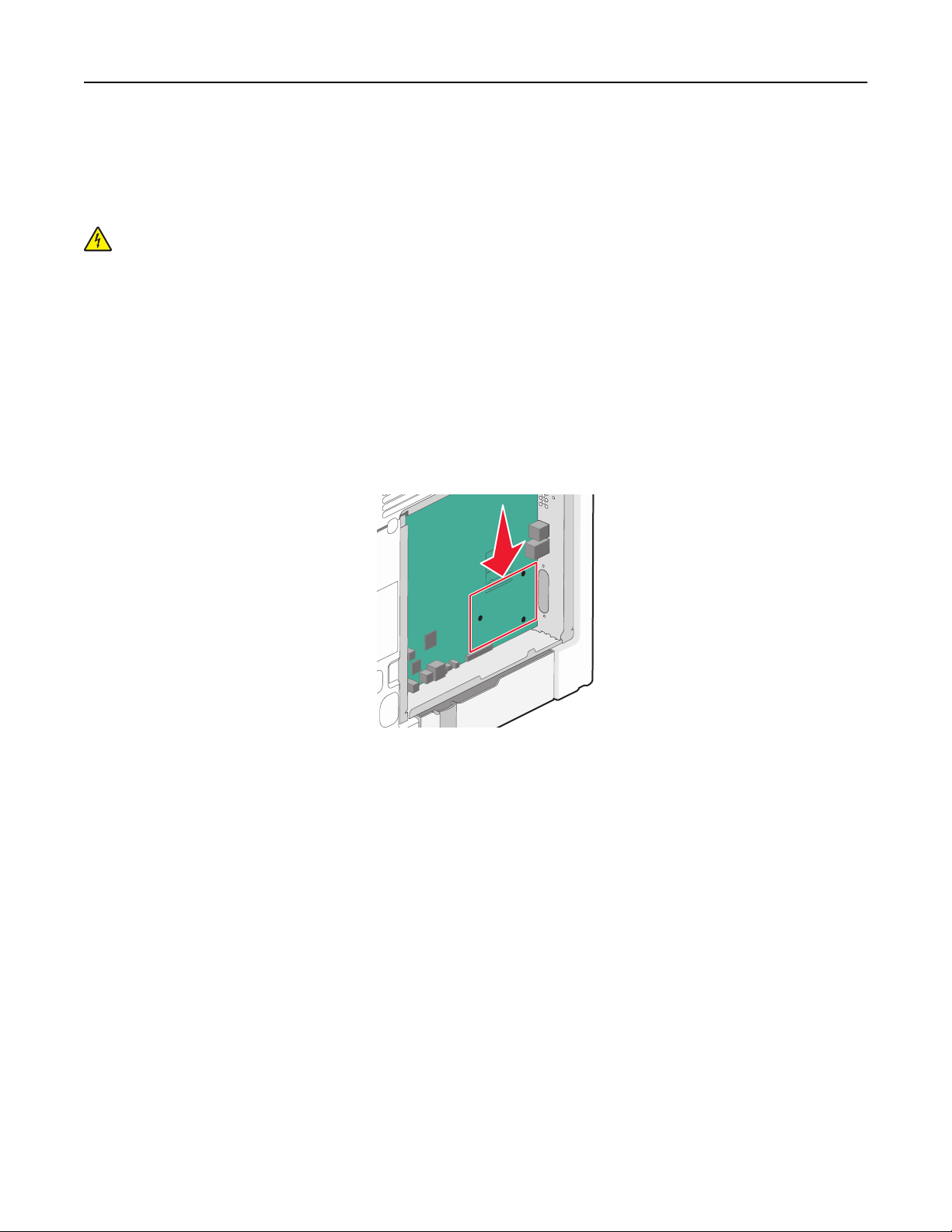
Yderligere printerinstallationer 20
Installation af en intern løsningsport
Systemkortet understøtter én ekstraLexmark intern løsningsport (Internal Solutions Port - ISP).
Bemærk! Til dette skal du bruge en almindelig flad skruetrækker.
FORSIGTIG! RISIKO FOR ELEKTRISK STØD: Hvis du skal have adgang til systemkortet eller installere ekstra
hardware eller hukommelsesenheder, efter at du har indstillet printeren, skal du slukke for printeren og trække
stikket ud af kontakten, før du fortsætter. Hvis du har andre enheder tilsluttet printeren, skal du også slukke for
dem og tage alle kabler til printeren ud.
Advarsel! Potentiel skade: Systemkortets elektroniske komponenter beskadiges let af statisk elektricitet. Rør ved
noget metal på printeren, før du rører ved systemkortets elektroniske komponenter eller stik.
1 Åbn for systemkortet.
2 Pak ISP'en og T-stykket af plastik ud.
Bemærk! Undgå at berøre komponenterne på kortet.
3 Find det korrekte stik på systemkortet.
Bemærk! Hvis der aktuelt er installeret en printerharddisk (option), skal denne fjernes først. Sådan fjernes
printerharddisken:
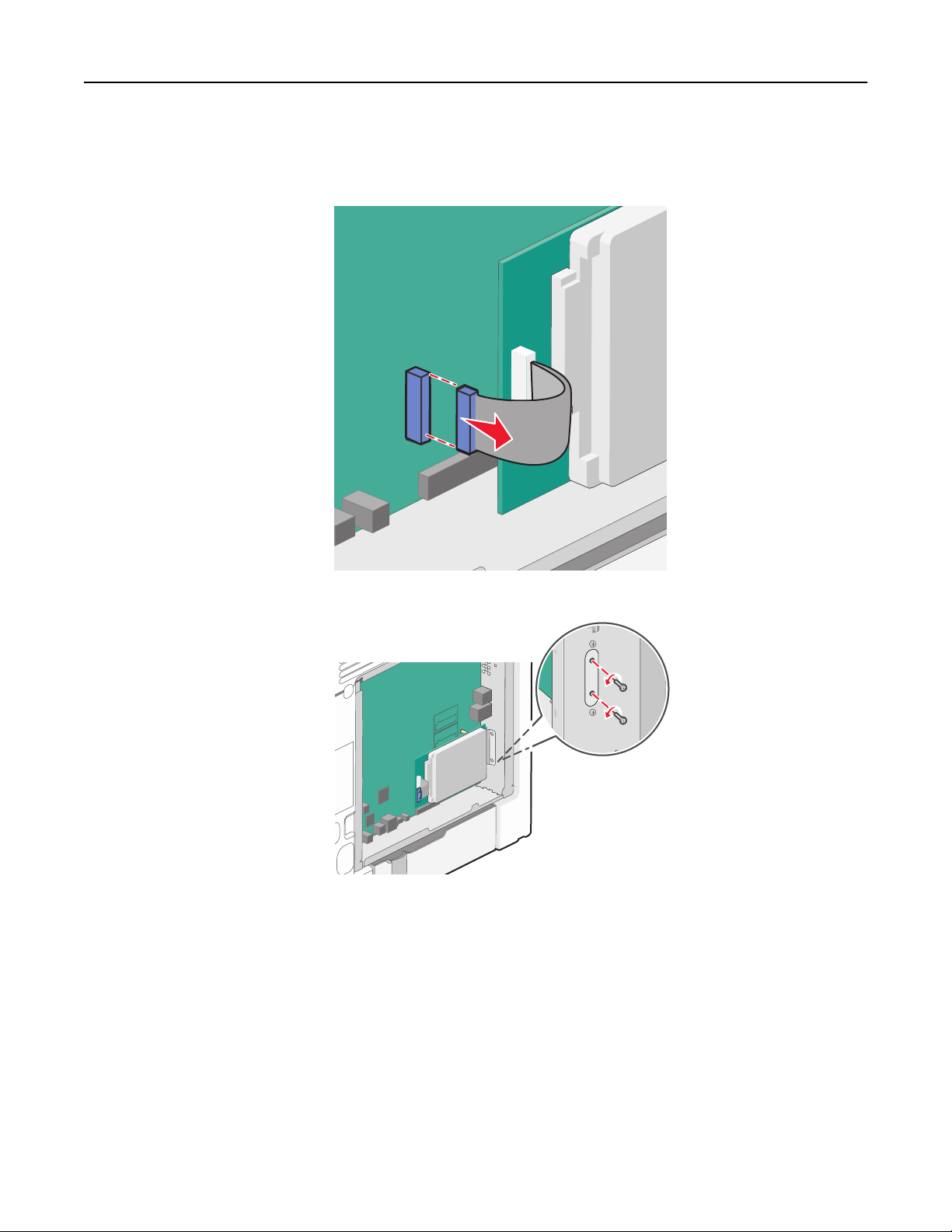
Yderligere printerinstallationer 21
a Træk printerharddiskens interfacekabel ud af systemkortet, så kablet kun er forbundet til printerharddisken.
For at trække stikket ud skal du klemme "vingen" på stikket til interfacekablet for at deaktivere låsefunktionen,
før du trækker kablet ud.
b Fjern de skruer, der holder printerharddisken på plads.
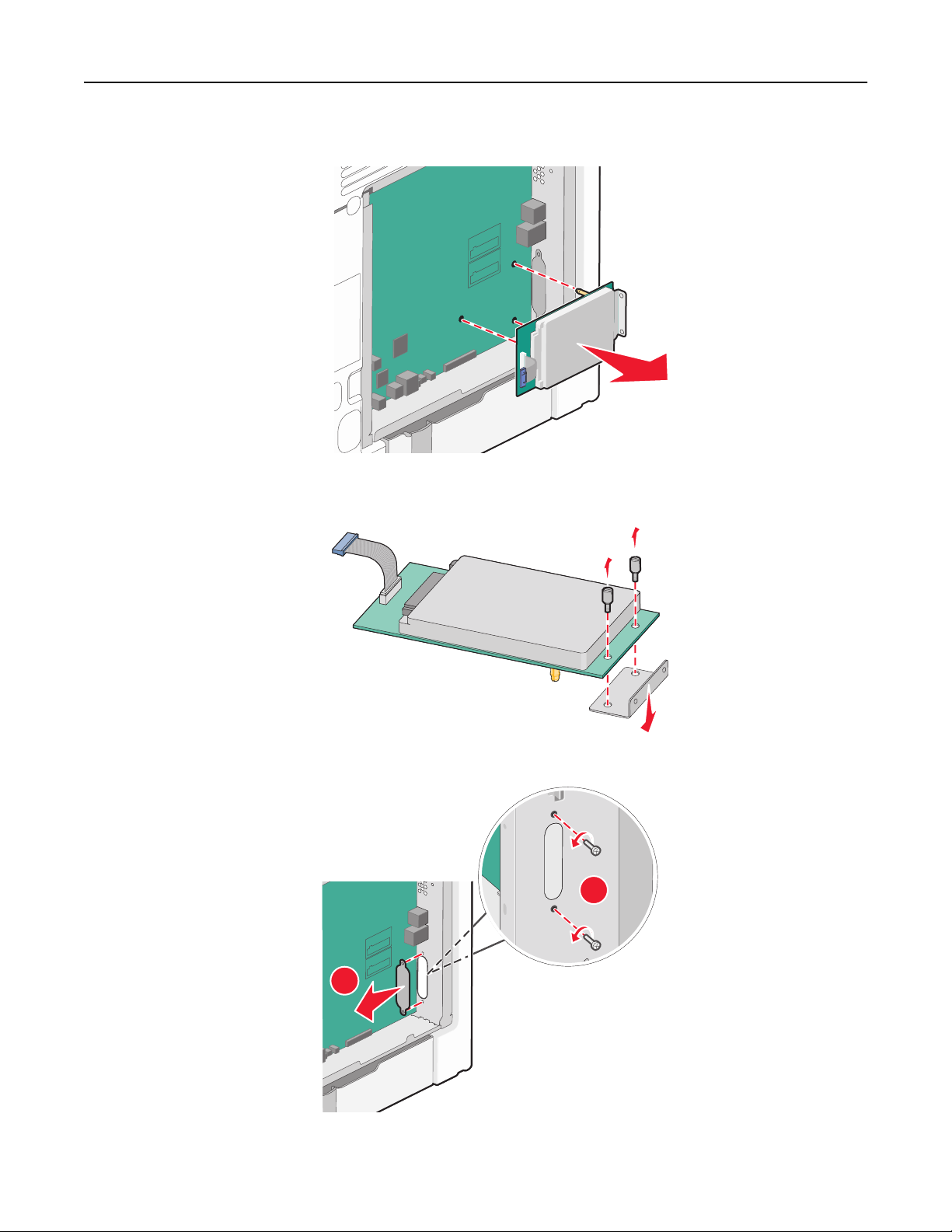
Yderligere printerinstallationer 22
c Fjern printerharddisken ved at trække den opad, så afstandsstykkerne frigøres.
d Fjern de fingerskruer, der fastgør printerharddiskens beslag til printerharddisken, og fjern derefter beslaget.
Stil printerharddisken til side.
4 Fjern metaldækslet fra ISP-åbningen.
2
1
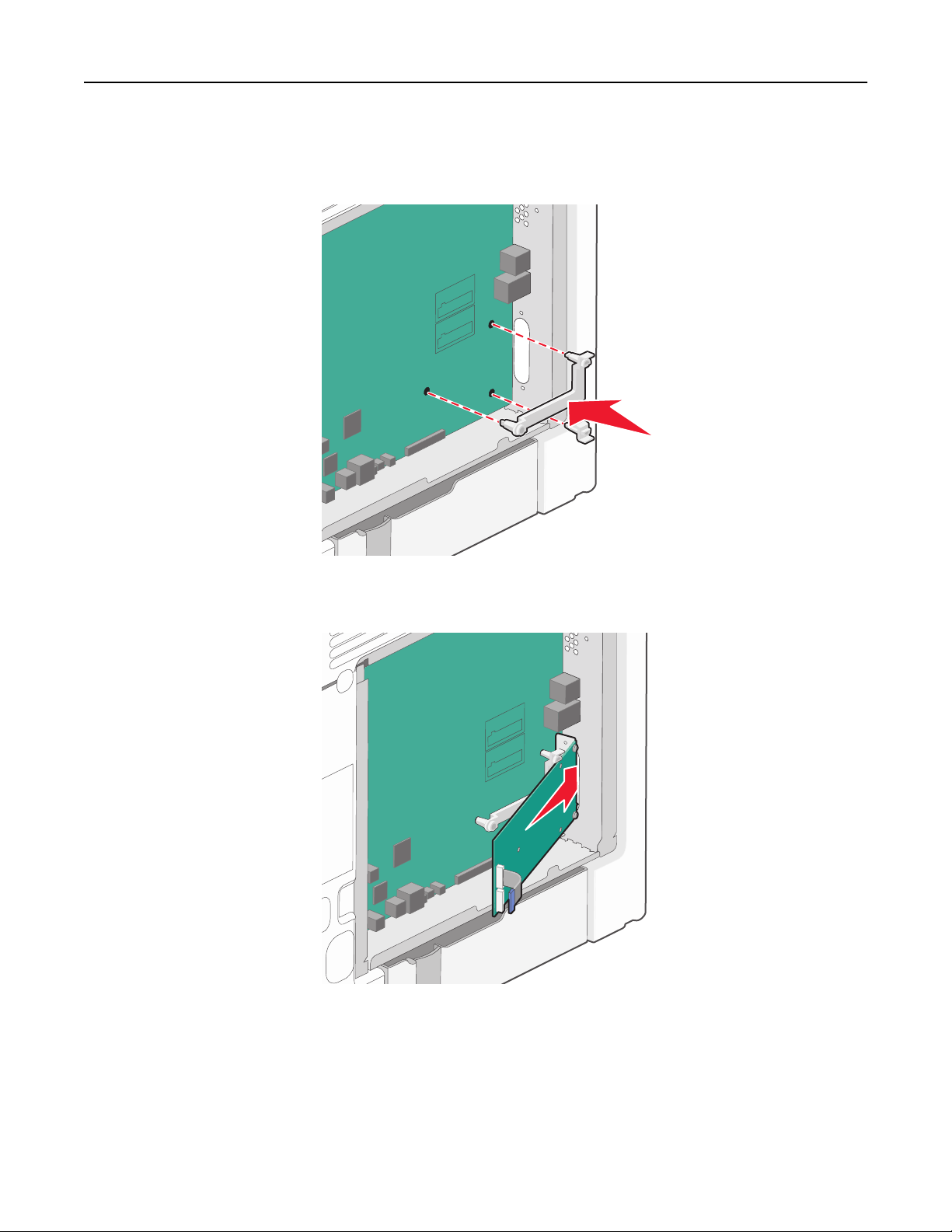
Yderligere printerinstallationer 23
5 Opret afstandsbøsningerne på plastik T-stykkerne med hullerne på systemkortet, og tryk derefter nedad indtil T-
stykkerne klikker på plads. Sørg for, at hver lås på T-stykkerne er låst fuldstændigt, og at T-stykkerne er placeret
sikkert på systemkortet.
6 Installer ISP'en på plastik T-stykkerne. Placer ISP'en i en vinkel i forhold til plastik T-stykkerne, og monter derefter
plastik T-stykkerne, sådan at hængende stik vil passere gennem ISP-åbningen i systemkorthulningen.
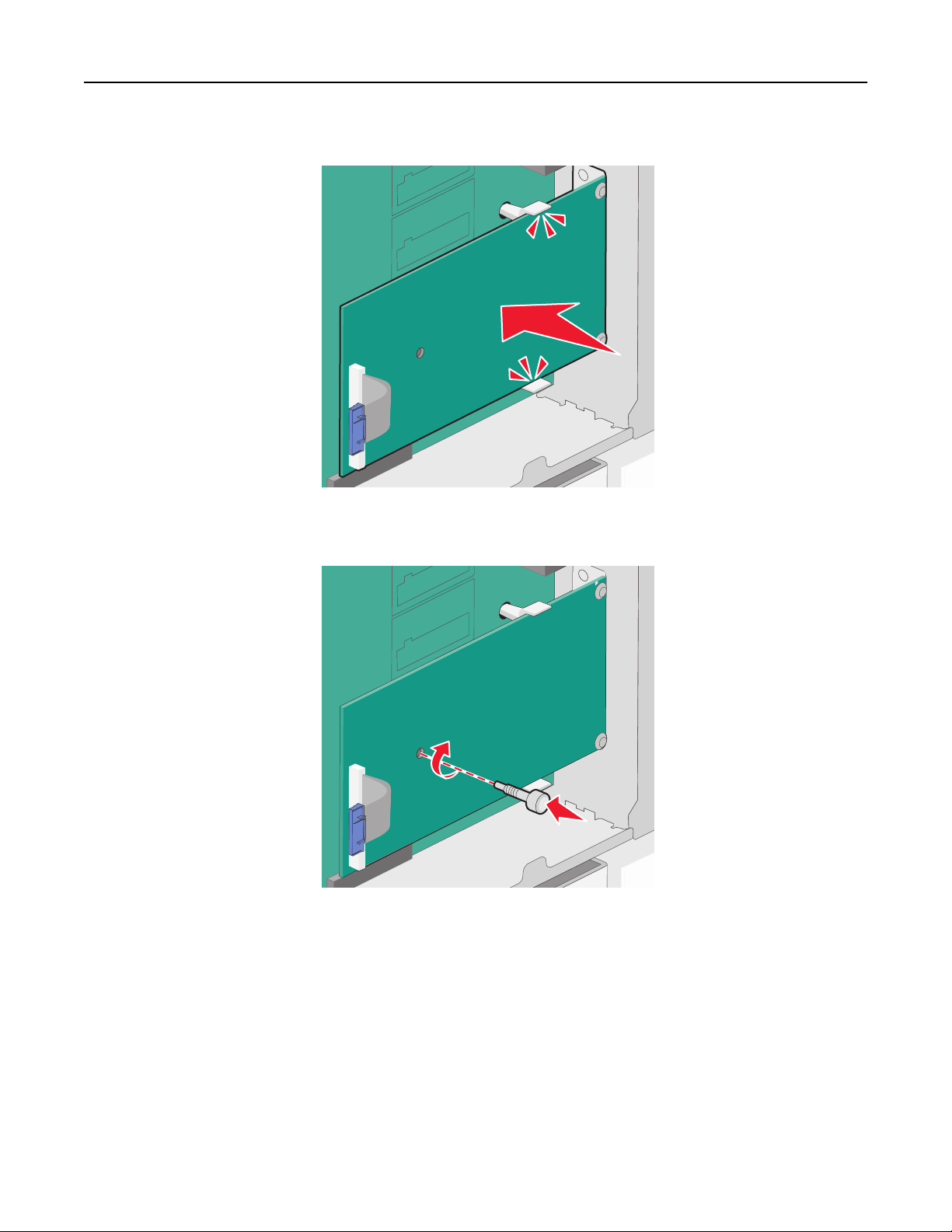
Yderligere printerinstallationer 24
7 Sænk ISP'en ned mod plastik T-stykket, indtil ISP'en sidder mellem "armene" på plastik T-stykket.
8 Indsæt den lange fingerskrue, og drej den med uret, indtil ISP'en bliver holdt på plads, men spænd ikke fingerskruen
på dette tidspunkt.
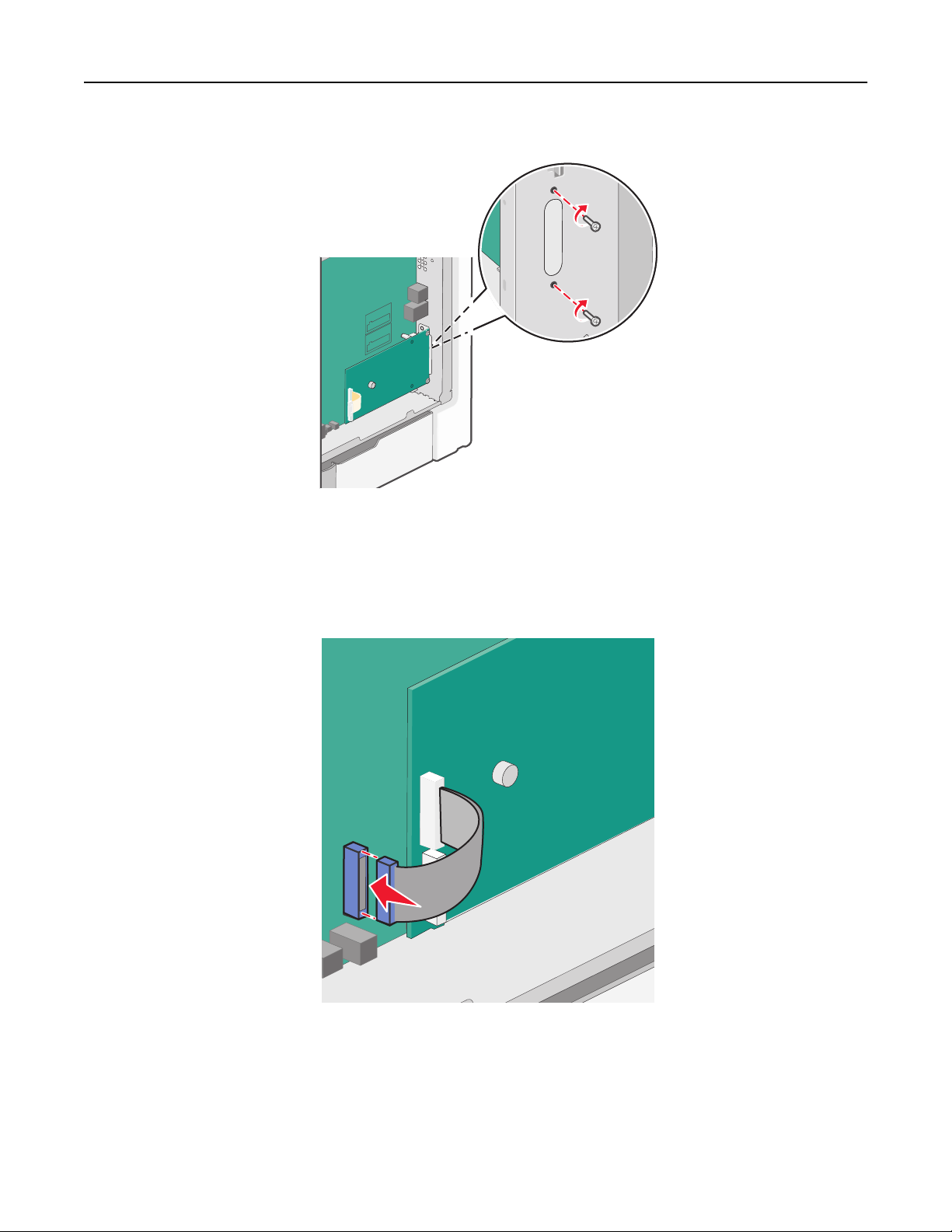
Yderligere printerinstallationer 25
9 Fastgør de to medfølgende skruer for at sætte ISP-beslaget fast i systemkorthulningen.
10 Stram den lange fingerskrue.
Advarsel! Potentiel skade: Undlad at stramme fingerskruen for hårdt.
11 Sæt stikket på ISP-interfacekablet ind i modtagerstikket på systemkortet.
Bemærk! Stikket og soklerne er farvekodede.
12 Sæt systemkortets dæksel på igen.
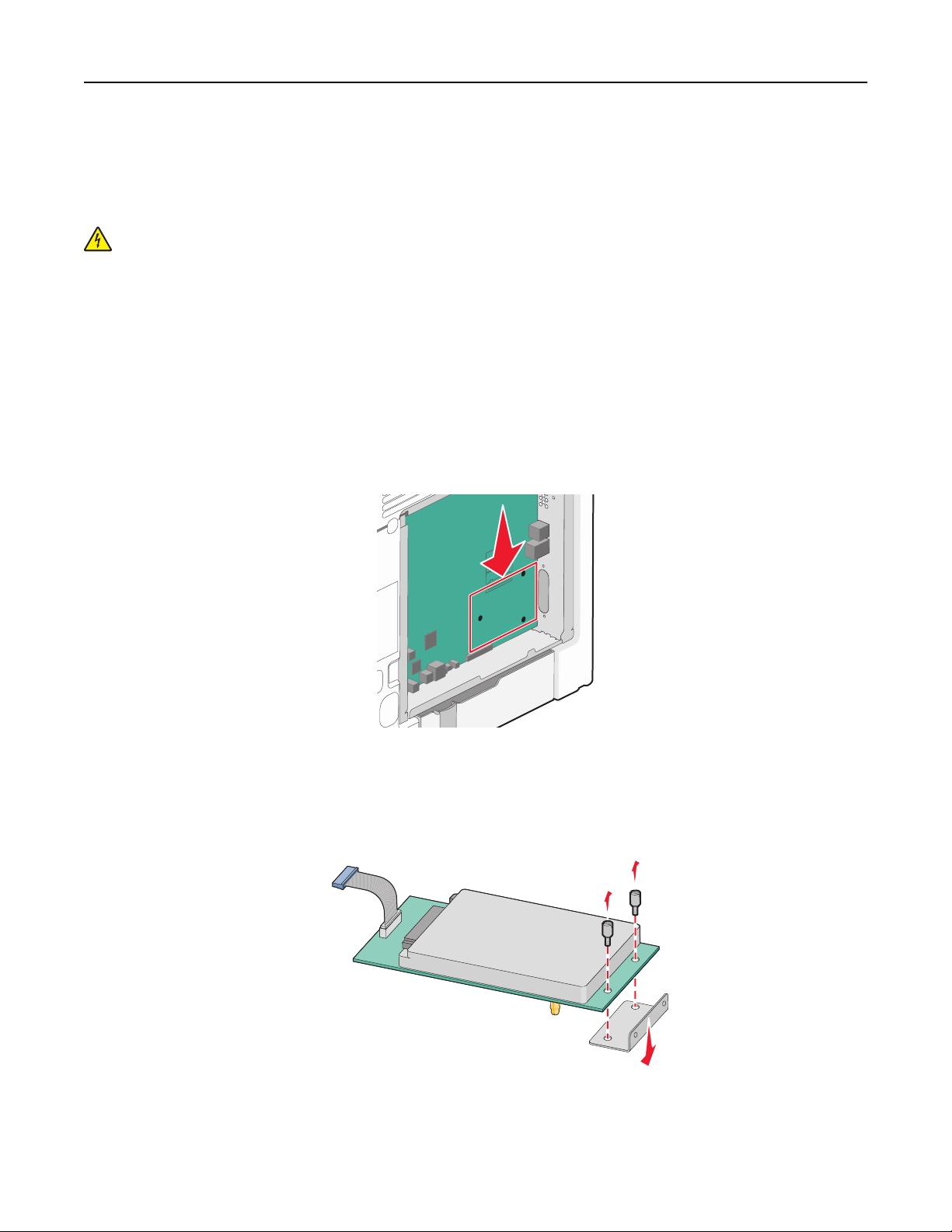
Yderligere printerinstallationer 26
Installation af en printerharddisk
Printerharddisken (ekstraudstyr) kan installeres med eller uden en Lexmark intern løsningsport (ISP).
Bemærk! Til dette skal du bruge en almindelig flad skruetrækker.
FORSIGTIG! RISIKO FOR ELEKTRISK STØD: Hvis du skal have adgang til systemkortet eller installere ekstra
hardware eller hukommelsesenheder, efter at du har indstillet printeren, skal du slukke for printeren og trække
stikket ud af kontakten, før du fortsætter. Hvis du har andre enheder tilsluttet printeren, skal du også slukke for
dem og tage alle kabler til printeren ud.
Advarsel! Potentiel skade: Systemkortets elektroniske komponenter beskadiges let af statisk elektricitet. Rør ved
noget metal på printeren, før du rører ved systemkortets elektroniske komponenter eller stik.
1 Åbn for systemkortet.
2 Pak printerens harddisk ud.
Bemærk! Undgå at berøre komponenterne på kortet.
3 Find det korrekte stik på systemkortet.
Bemærk! Hvis der pt. er installeret en ISP (ekstraudstyr), skal printerens harddisk installeres på ISP'en.
Sådan installeres en printerharddisk på ISP'en:
a Brug en almindelig flad skruetrækker til at løsne skruerne, fjern de fingerskruer, der holder printerharddiskens
beslag fast til printerharddisken, og fjern derefter beslaget.
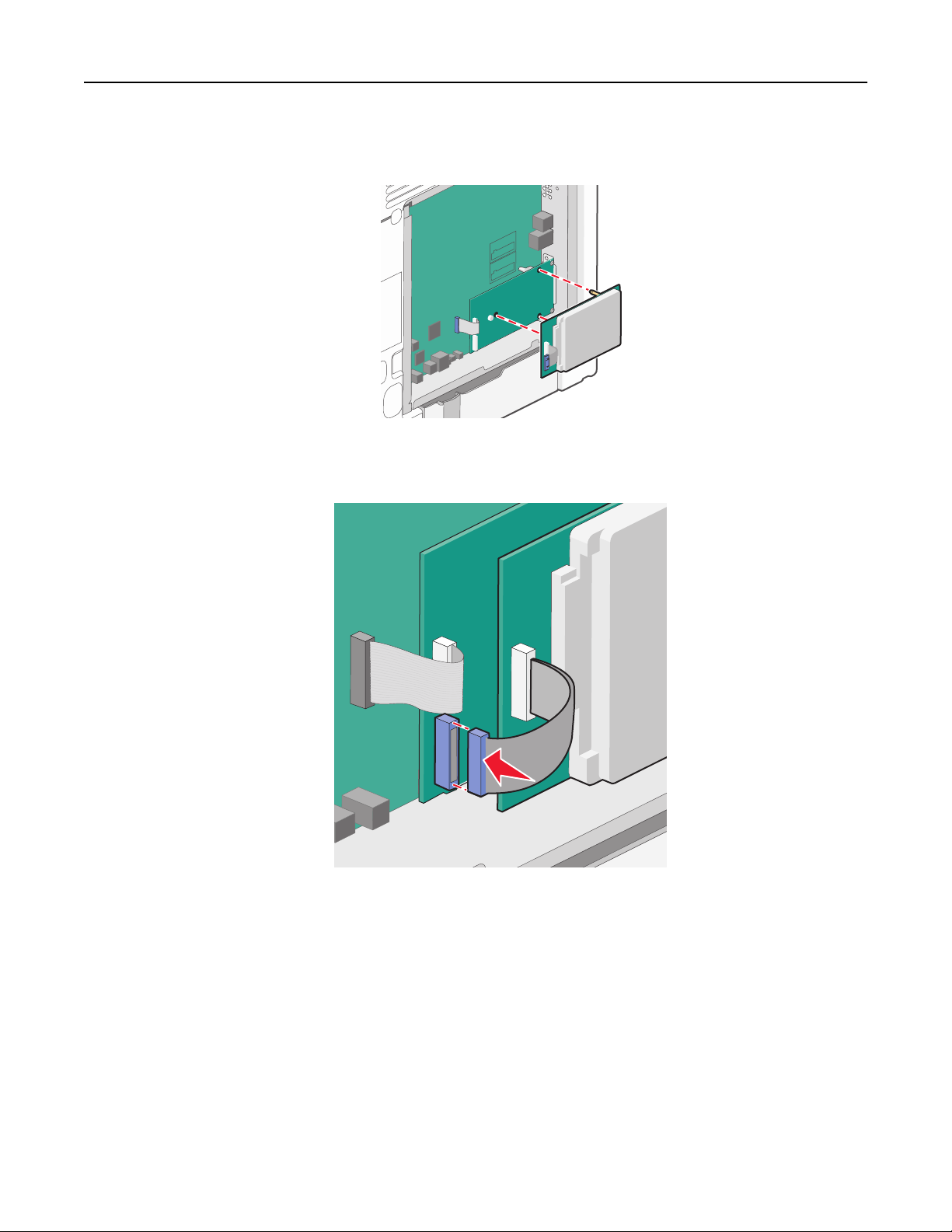
Yderligere printerinstallationer 27
b Juster afstandsstykkerne på printerens harddisk i forhold til hullerne i ISP'en, og tryk derefter ned på printerens
harddisk, indtil afstandsstykkerne er kommet på plads.
c Sæt stikket på printerharddiskens interfacekabel ind i modtagerstikket på ISP'en.
Bemærk! Stikket og soklerne er farvekodede.
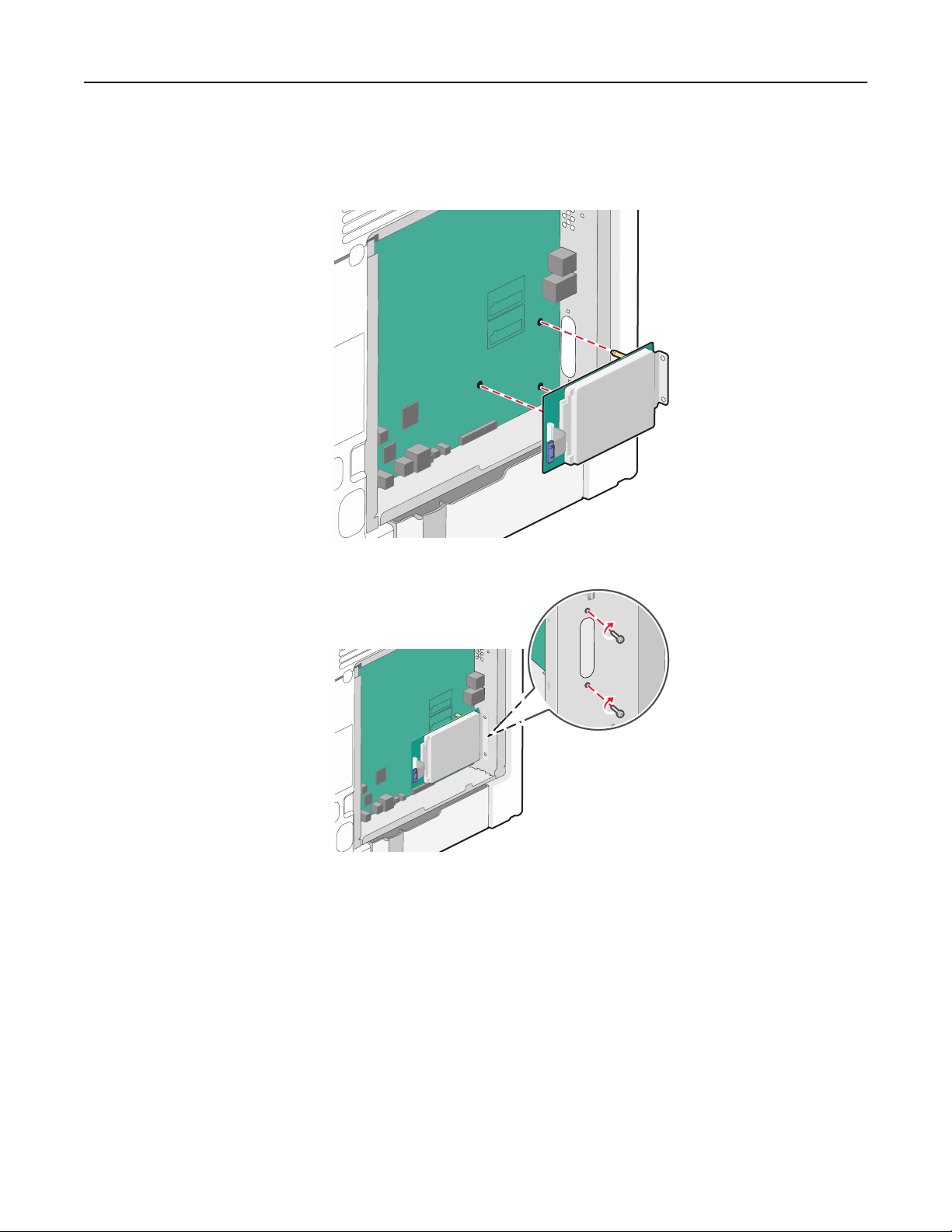
Yderligere printerinstallationer 28
Sådan installeres en printerharddisk direkte på systemkortet:
a Juster afstandsstykkerne på printerens harddisk i forhold til hullerne i systemkortet, og tryk derefter ned på
printerens harddisk, indtil afstandsstykkerne er kommet på plads.
b Sæt de to medfølgende skruer i for at holde printerharddiskens beslag på plads.
c Sæt stikket på printerharddiskens interfacekabel ind i modtagerstikket på systemkortet.
Bemærk! Stikket og soklerne er farvekodede.
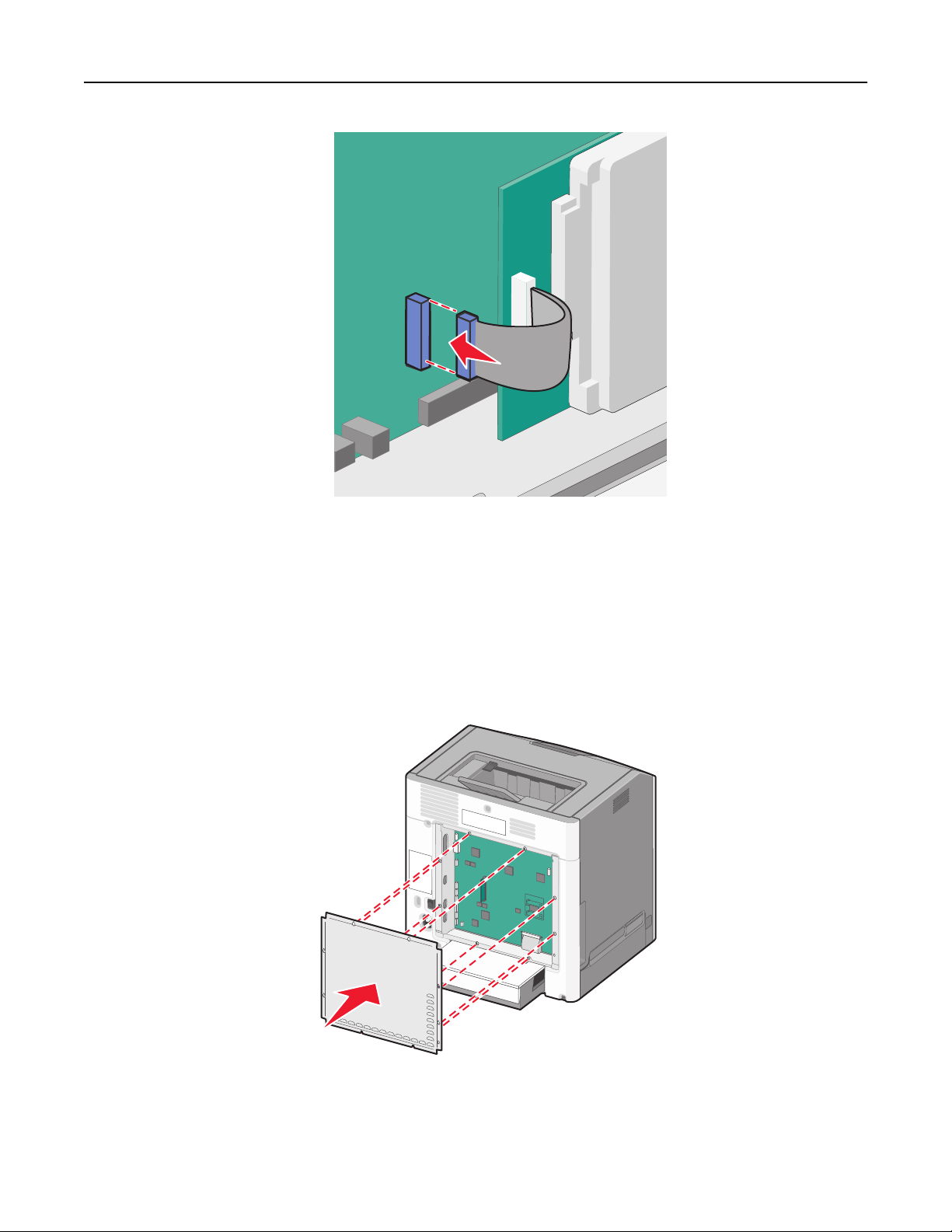
Yderligere printerinstallationer 29
4 Sæt systemkortets dæksel på igen.
Remonter dækslet over systemkortet.
Advarsel! Potentiel skade: Systemkortets elektriske komponenter beskadiges let af statisk elektricitet. Rør ved noget
metal på printeren, før du rører ved systemkortets elektroniske komponenter eller stik.
Bemærk! Denne opgave kræver en skruetrækker med fladt hovede.
1 Opret de otte skruehuller med skruerne for at genmontere dækslet.
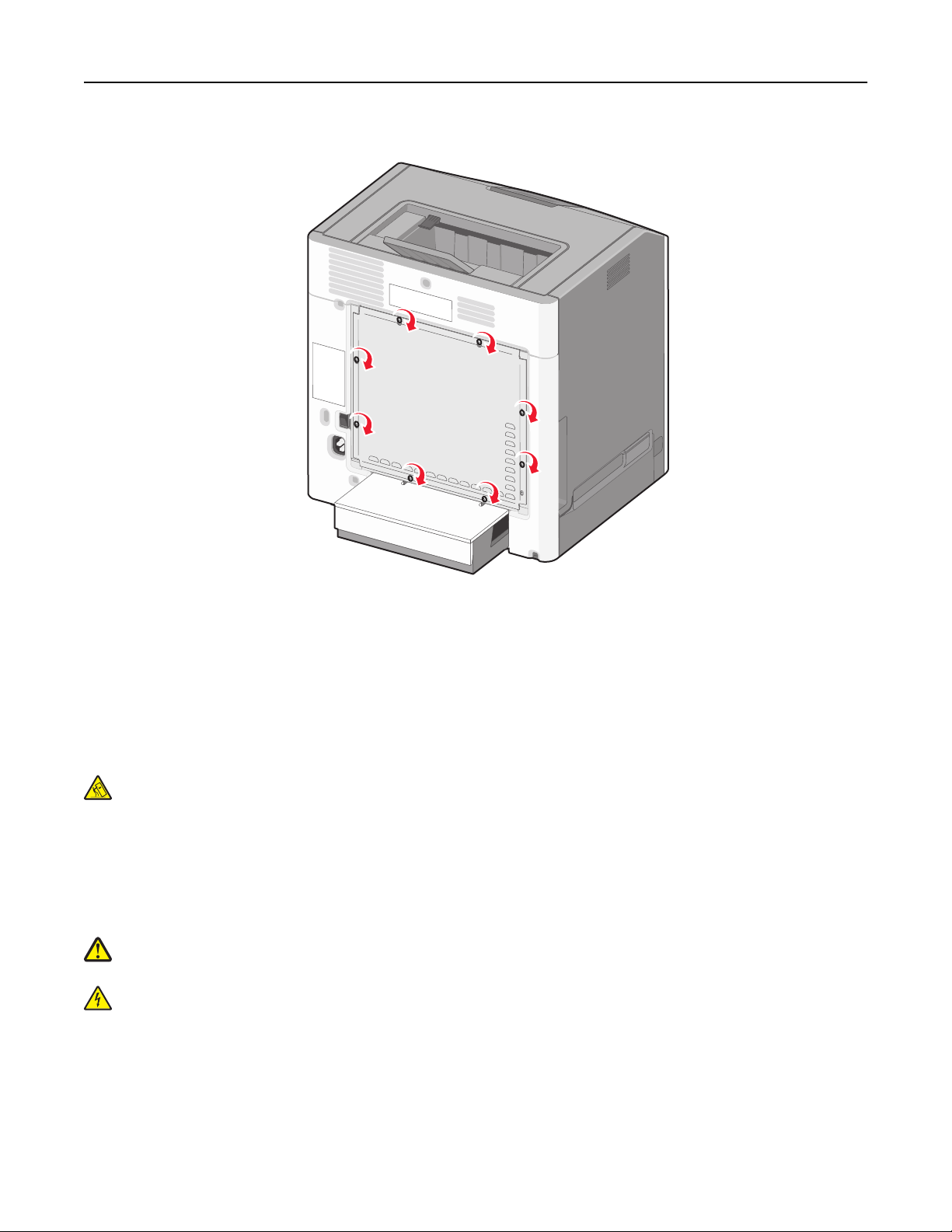
Yderligere printerinstallationer 30
2 Skub dækslet ned, og drej derefter hver skrue med uret for at spænde.
Installere hardwareindstillinger
Installation af skuffeoptioner
Printeren understøtter tre skuffeoptioner: en skuffeoption til 550 ark, en skuffeoption til 2000 ark og en skuffeoption
til 550 ark specialmedier. Instruktionerne til installation af option er ens for alle tre typer.
FORSIGTIG! VÆLTEFARE: Gulvmonterede konfigurationer kræver et ekstra møbel af hensyn til stabilitet. Du skal
bruge enten et printerstativ eller en printerbord, hvis du bruger en arkføder med høj kapacitet, en
dupleksenhed og en indføringsenhed eller mere end én indføringsenhed. Hvis du har købt en multifunktionel
printer (MFP), som scanner, kopierer og faxer, har du muligvis brug for ekstra møbeludstyr. For yderligere
information, se www.lexmark.com/multifunctionprinters.
Bemærk! Printermodellerne C736n, C736dn og C736dtn understøtter fire skuffeoptioner. Printermodellerne C734n,
C734dn, C734dtn og C734dnw understøtter tre skuffeoptioner.
FORSIGTIG! RISIKO FOR SKADE: Printeren vejer mere end 18 kg (40 lb), og der kræves to eller flere uddannede
personer for at løfte den sikkert.
FORSIGTIG! RISIKO FOR ELEKTRISK STØD: Hvis du skal have adgang til systemkortet eller installere ekstra
hardware eller hukommelsesenheder, efter at du har indstillet printeren, skal du slukke for printeren og trække
stikket ud af kontakten, før du fortsætter. Hvis du har andre enheder tilsluttet printeren, skal du også slukke for
dem og tage alle kabler til printeren ud.

Yderligere printerinstallationer 31
1 Udpak skuffeoptionen, og fjern alt emballagemateriale.
2 Placer skuffen der, hvor printeren skal placeres.
Bemærk! Hvis du installerer mere end én skuffeoption, skal skuffen til 2000 ark altid installeres som den første
skuffeoption (konfigureret fra bunden og opefter).
Advarsel! Potentiel skade: Skuffeoptionen til 550 ark og skuffeoptionen til 550 ark specialmedier kan ikke byttes
rundt.
1
2
3
1 Skuffeoption til 550 ark specialmedier
2 Skuffeoption til 550 ark
3 Skuffeoption til 2000 ark
Bemærk! Skuffeoptionerne låses sammen, når de stables. Fjern stablede skuffer en ad gangen fra toppen og
nedefter.

Yderligere printerinstallationer 32
3 Juster printeren med skuffen, og sænk printeren på plads.
4 Udstyr skufferne med de medfølgende nummeretiketter oppefra og ned.
Bemærk! Standardskuffen til 550 ark (skuffe 1) skal afmærkes som den første skuffe.
Tilslutning af kabler
FORSIGTIG! RISIKO FOR SKADE: Undlad at benytte fax-funktionen, når det lyner. Undlad at installere dette
produkt eller foretage tilslutninger af kabler eller af elektriske tilslutninger af nogen art, f.eks. af faxfunktionen,
netledningen eller telefonen, når det lyner.
Slut printeren til computeren vha. et USB- eller et Ethernet-kabel.
Sørg for, at følgende passer til hinanden:
• USB-symbolet på kablet i forhold til USB-symbolet på printeren
• Det korrekte Ethernet-kabel i forhold til Ethernet-porten.

Yderligere printerinstallationer 33
1
2
1 USB port
Advarsel! Potentiel skade: Undlad at berøre USB-kablet, nogen netværksadapter eller printeren i det viste område
under selve udskrivningsprocessen. Det kan medføre tab af data eller funktionsfejl.
2 Ethernet port
Kontrol af printerens indstillinger
Udskrivning af en side med menuindstillinger
Udskriv en side med menuindstillinger for at få vist de aktuelle menuindstillinger og for at kontrollere, at
printeroptionerne er installeret korrekt.
Bemærk! Hvis du ikke har lavet nogle ændringer i menuindstillingerne endnu, vil menuindstillingerne liste
fabriksindstillingerne. Når du vælger og gemmer andre indstillinger fra menuerne, erstatter de fabriksindstillingerne
som bruger standardindstillinger. En bruger standardindstilling forbliver aktiv indtil du bruger menuerne igen, vælger
en anden værdi, og gemmer den.
1 Kontroller, at printeren er tændt, og at Klar vises.
2 Tryk på på printerens kontrolpanel.
3 Tryk på pil op eller pil ned, indtil Rapporter vises, og tryk derefter på .
4 Tryk på pil op eller pil ned, indtil Menuindstillingsside vises, og tryk derefter på .
Printeren vender tilbage til tilstanden Klar, når siden med menuindstillinger er udskrevet.

Yderligere printerinstallationer 34
Udskrivning af en netværksinstallationsside
Hvis printeren er tilsluttet et netværk, skal du udskrive en netværksinstallationsside for at kontrollere
netværksforbindelsen. Denne side indeholder også vigtige oplysninger, som du kan bruge til konfiguration af
netværksudskrivning.
1 Kontroller, at printeren er tændt, og at Klar vises.
2 Tryk på på printerens kontrolpanel.
3 Tryk på pil op eller pil ned, indtil Rapporter vises, og tryk derefter på .
4 Tryk på pil op eller pil ned, indtil Netværksinstallationsside vises, og tryk derefter på .
Bemærk! Hvis den ekstra interne printserver er installeret, vil Udskriv netværk <x>
indstillingsside blive vist.
5 Kontroller den første del af netværksinstallationssiden, og bekræft, at status er "Tilsluttet".
Hvis status er "Ikke tilsluttet", er LAN-drop måske ikke aktivt, eller netværkskablet fungerer måske ikke korrekt.
Kontakt en systemtekniker for at få en løsning, og udskriv derefter en ny netværksinstallationsside.
Opsætning af printersoftware
Installation af printersoftware
Printerdriveren er et program, der gør det muligt for computeren at kommunikere med printeren. Printersoftwaren
bliver typisk installeret under den indledende printerinstallation.
Til Windows-brugere
1
Luk alle åbne softwareprogrammer.
2 Indsæt cd'en Software og dokumentation i cd-drevet.
3 Klik på Installer printer og software i hovedinstallationsdialogboksen.
4 Følg vejledningen på computerskærmen.
Til Macintosh-brugere
1
Luk alle åbne softwareprogrammer.
2 Indsæt cd'en Software og dokumentation i cd-drevet.
3 Dobbeltklik på printer cd-ikonet, der vises automatisk, fra Finder-skrivebordet.
4 Dobbeltklik på ikonet Installer printer og software.
5 Følg vejledningen på computerskærmen.
Sådan bruger du internettet
1
Gå til Lexmarks websted på www.lexmark.com.
2 Klik på Driversøger på menuen Drivere og downloads.

Yderligere printerinstallationer 35
3 Vælg din printer, og vælg operativsystem.
4 Download driveren, og installer printersoftwaren.
Opdater tilgængelige optioner i printerdriveren
Når først printersoftwaren og eventuelle optioner er installeret, kan det være nødvendigt manuelt at tilføje optioner i
printerdriveren, for at gøre dem tilgængelige for udskriftsjob.
Kun Windows-brugere
1 Åbn mappen Printere:
a Klik på , eller klik på Start og derefter på Run (Kør).
b I boksen Start søgning eller Kør, skal du indtaste control printers.
c Tryk på Enter eller klik på OK.
Mappen Printere åbnes.
2 Vælg printeren.
3 Højre klik på printeren og vælg Properties (Egenskaber).
4 Klik på fanen installer option.
5 Under tilgængelige optioner, tilføjes de installerede hardware optioner.
6 Klik på Anvend.
For Macintosh-brugere:
I Mac OS X version 10.5 eller nyere
1 Fra Apple menuen, vælg System Preferences (System Præferencer).
2 Klik på Print & Fax (Print & Fax).
3 Vælg printeren, og klik derefter på Options & Supplies (Optioner & Forbrugsstoffer).
4 Klik på Driver (Driver), og tilføj derefter de installerede hardware optioner.
5 Klik på OK .
I Mac OS X version 10.4 og tidligere
1 Fra Søger-desktoppen klik på Go (Kør) > Applications (Programmer).
2 Dobbeltklik på Utilities (Hjælpefunktioner), og dobbeltklik dernæst på Print Center (Udskriftscenter) eller Printer
Setup Utility (Hjælpefunktioner til printeropsætning).
3 Vælg printeren, og derefter fra printermenuen, vælges Show Info (Vis info).
4 Fra pop op menuen, vælges Installable Options (Installerbare optioner).
5 Tilføj de installerede hardware optioner, og klik derefter på Apply Changes (Tilføj ændringer).

Yderligere printerinstallationer 36
Opsætning af trådløs udskrivning
Bemærk! En Service Set Identifier (SSID) er et navn, der er tildelt til et trådløst netværk. Wireless Encryption Protocol
(WEP) og Wi-Fi Protected Access (WPA) er sikkerhedstyper, der bruges på et netværk.
Information, som du vil få brug for til at installere printeren på et trådløst netværk
Bemærk! Forbind ikke installations- eller netværkskablerne, før du bliver bedt om det af hjælpeprogrammet.
• SSID—SSID'en kaldes også netværksnavnet.
• Trådløs modus (eller netværksmodus)—Modus er enten infrastruktur eller ad hoc.
• Kanal (til ad hoc netværk)—Kanalen vælger automatisk standardindstilling til infrastruktur-netværk.
Nogle ad hoc netværk kræver også automatisk indstilling. Spørg din systemadministrator, hvis du er i tvivl om,
hvilken kanal du skal vælge.
• Sikkerhedsmetode—Der er tre grundlæggende sikkerhedsmetoder at vælge imellem:
– WEP-nøgle
Hvis dit netværk bruger mere end én WEP nøgle, indtastes op til fire i de dertil beregnede felter. Vælg den nøgle,
der nu er i brug i netværket ved at vælge Standard WEP transmissionsnøglen.
eller
– WPA eller WPA2 kodeord
WPA omfatter kryptering som en ekstra sikkerhed. Der kan vælges mellem AES og TKIP. Kryptering skal indstilles
til samme type på routeren og på printeren; ellers kan printeren ikke kommunikere på netværket.
– Ingen sikkerhed
Hvis dit trådløse netværk ikke bruger nogen form for sikkerhed, får du ikke sikkerhedsoplysninger.
Bemærk! Det anbefales ikke at bruge et usikkert trådløst netværk.
Hvis du installerer printeren på et 802.1X netværk ved hjælp af den avancerede metode, kan du få brug for følgende:
• Godkendelsestype
• Indre godkendelsestype
• 802.1X brugernavn og adgangskode
• Certifikater
Bemærk! For mere information om konfigureringen af 802.1X-sikkerhed, se Netværksguide på cd’en Software og
Dokumentation.
Installere printeren på et trådløst netværk (Windows)
Inden du installerer printeren på et trådløst netværk, skal du sikre dig, at:
• Dit trådløse netværk er opsat og fungerer ordentligt.
• At computeren du bruger er forbundet til det samme trådløse netværk som printeren.
1 Sæt printerens netledning i og derefter til en ordentlig jordet stikkontakt, og tænd derefter for printeren igen.

Yderligere printerinstallationer 37
2
1
Kontroller, at printeren og computer er tændt og er klar.
Tilslut ikke USB-kablet før du bliver bedt derom via skærmen.
2 Indsæt cd'en Software og dokumentation.
3 Klik på Installer printer og software.
4 Klik på Agree (Accepterer) for at acceptere licensaftalen.
5 Vælg Foreslået, og klik derefter på Næste.
6 Klik på Wireless Network Attach (Tilsluttet trådløst netværk).

Yderligere printerinstallationer 38
7 Brug et USB-kabel for midlertidigt at tilslutte computeren, som er forbundet til det trådløse netværk, til printeren .
Bemærk! Når printeren er konfigureret, vil programmet bede dig afbryde den midlertidige USB-tilslutning,
således at du vil kunne udskrive over det trådløse netværk.
8 Følg anvisningerne på computerskærmen for at fuldføre softwareinstallationen.
Bemærk! Grundlæggende er den anbefalede sti at vælge. Vælg kun Avanceret, hvis du vil tilpasse din
installation.
9 Hvis du vil lade andre computere på det trådløse netværk bruge den trådløse printer, følg trin 2 til 6 og trin 8 hver
computer.
Installation af printeren i et trådløst netværk (Macintosh)
Klargør konfiguration af printeren
1
Find printerens MAC-adresse på det ark, der fulgte med printeren. Skriv MAC-adressens sidste seks cifre i feltet
nedenfor:
MAC-adresse: ___ ___ ___ ___ ___ ___
2 Tilslut strømkablet til printeren og derefter til en stikkontakt med jordforbindelse, og tænd derefter for printeren.
2
1
Angiv printeroplysningerne
1
Gå til AirPort-funktionerne.

Yderligere printerinstallationer 39
I Mac OS X version 10.5 eller senere
a Vælg Systemindstillinger i Apple-menuen.
b Klik på Netværk.
c Klik på AirPort.
I Mac OS X version 10.4 eller tidligere
a Vælg Kør > Programmer fra Finder.
b Klik på Internetforbindelse i mappen Programmer.
c Klik på AirPort på værktøjslinjen.
2 Vælg print server xxxxxx i netværks-pop-op-menuen, hvor x'erne er de sidste seks cifre i MAC-adressen, som findes
på MAC-adressearket.
3 Åbn Safari-browseren.
4 Vælg Vis i rullemenuen Bogmærker.
5 Vælg Bonjour eller Rendezvous under Samlinger, og dobbeltklik på printernavnet.
Bemærk! Programmet kaldes Rendezvous i Mac OS X version 10.3, men kaldes nu Bonjour af Apple Computer.
6 Gå fra startsiden i den indbyggede webserver til siden, hvor oplysningerne om trådløse indstillinger findes.
Konfigurer printeren til trådløs adgang
1
Indtast netværkets navn (SSID) i det relevante felt..
2 Vælg Infrastruktur som netværkstilstand, hvis du bruger en trådløs router.
3 Vælg sikkerhedstypen for beskyttelse af det trådløse netværk.
4 Indtast de krævede sikkerhedsoplysninger for printeren for at tilslutte den til det trådløse netværk.
5 Klik på Send.
6 Åbn programmet AirPort på computeren:
I Mac OS X version 10.5 eller senere
a Vælg Systemindstillinger i Apple-menuen.
b Klik på Netværk.
c Klik på AirPort.
I Mac OS X version 10.4 eller tidligere
a Vælg Kør > Programmer fra Finder.
b Klik på Internetforbindelse i mappen Programmer.
c Klik på AirPort på værktøjslinjen.
7 Vælg det trådløse netværk i netværks-pop-op-menuen.

Yderligere printerinstallationer 40
Konfigurer computeren til at bruge printeren trådløst
Hver Macintosh-bruger skal installere en tilpasset PPD-fil (PostScript Printer Description) og oprette en printer i Print
Center eller Printer Setup Utility for at kunne udskrive til en netværksprinter.
1 Installer en PPD-fil på computeren:
a Indsæt cd'en Software og dokumentation i cd- eller dvd-drevet.
b Dobbeltklik på printerens installationspakke.
c Klik på Fortsæt på velkomstskærmen.
d Klik på Fortsæt igen efter at have vist Readme-filen.
e Klik på Fortsæt, når du har læst licensaftalen, og klik derefter på Accepter for at acceptere aftalens vilkår.
f Vælg en destination, og klik derefter på Fortsæt.
g Klik på Installer på skærmen Nem installation.
h Indtast brugeradgangskoden, og klik derefter på OK.
Al nødvendig software er installeret på computeren.
i Klik på Luk, når installationen er fuldført.
2 Tilføj printeren:
a Til IP-udskrivning:
I Mac OS X version 10.5 eller senere
1 Vælg Systemindstillinger i Apple-menuen.
2 Klik på Print & Fax.
3 Klik på +.
4 Vælg printeren på listen.
5 Klik på Tilføj.
I Mac OS X version 10.4 eller tidligere
1 Vælg Kør > Programmer fra Finder.
2 Dobbeltklik på mappen Hjælpefunktioner.
3 Find og dobbeltklik på Printer Setup Utility eller Print Center.
4 Vælg Tilføj i printerlisten.
5 Vælg printeren på listen.
6 Klik på Tilføj.
b Til AppleTalk-udskrivning:
I Mac OS X version 10.5
1 Vælg Systemindstillinger i Apple-menuen.
2 Klik på Print & Fax.
3 Klik på +.
4 Klik på AppleTalk.
5 Vælg printeren på listen.
6 Klik på Tilføj.
I Mac OS X version 10.4 eller tidligere
1 Vælg Kør > Programmer fra Finder.
2 Dobbeltklik på mappen Hjælpefunktioner.

Yderligere printerinstallationer 41
3 Find og dobbeltklik på Printer Setup Utility eller Print Center.
4 Vælg Tilføj i printerlisten.
5 Vælg fanen Standardbrowser.
6 Klik på Flere printere.
7 Vælg AppleTalk i den første pop-op-menu.
8 Vælg Lokal AppleTalk-zone i den anden pop-op-menu.
9 Vælg printeren på listen.
10 Klik på Tilføj.
Installation af printeren i et kabelnetværk
Denne vejledning gælder for Ethernet og fiberoptiske netværksforbindelser.
Før du installerer printeren i et kabelnetværk, skal du kontrollere, at:
• Du har fuldført den indledende installation af printeren.
• Printeren er tilsluttet netværket med den korrekte kabeltype.
Til Windows-brugere
1 Indsæt cd'en Software og dokumentation i cd-drevet.
Vent på, at velkomstskærmbilledet vises.
Hvis cd'en ikke starter i løbet af et minut, skal du gøre følgende:
a Klik på eller klik på Start, og klik derefter på Kør.
b Skriv D:\setup.exe i feltet Start søgning eller Kør, hvor D er bogstavet for dit cd- eller dvd-drev.
2 Klik på Installer printer og software.
3 Klik på Accepter for at erklære, at du er indforstået med licensaftalen.
4 Vælg Foreslået, og klik derefter på Næste.
Bemærk! Hvis du vil konfigurere printeren med en statisk IP-adresse vha. IPv6, eller du vil konfigurere printere
ved hjælp af scripts, skal du vælge Tilpasset og følge vejledningen på skærmen.
5 Vælg Kabelnetværkstilslutning, og klik derefter på Næste.
6 Vælg printerproducenten på listen.
7 Vælg printermodellen på listen, og klik derefter på Næste.
8 Vælg printeren på listen over printere, som er blevet fundet på netværket, og klik derefter på Udfør.
Bemærk! Hvis den konfigurerede printer ikke vises på listen over fundne printere, skal du klikke på Tilføj port og
følge vejledningen på skærmen.
9 Følg vejledningen på skærmen for at fuldføre installationen.
Til Macintosh-brugere
1 Lad netværkets DHCP-server tildele en IP-adresse til printeren.
2 Udskriv netværksinstallationssiden fra printeren. Du kan finde oplysninger om udskrivning af en
netværksinstallationsside i "Udskrivning af en netværksinstallationsside" på side 34.

Yderligere printerinstallationer 42
3 Find printerens IP-adresse i TCP/IP-afsnittet på netværksinstallationssiden. Du skal bruge IP-adressen, hvis du
konfigurerer adgang for computere på et andet undernet end printeren.
4 Installer driverne, og tilføj printeren.
a Installer en PPD-fil på computeren:
1 Indsæt cd'en Software og dokumentation i cd- eller dvd-drevet.
2 Dobbeltklik på printerens installationspakke.
3 Klik på Fortsæt på velkomstskærmen.
4 Klik på Fortsæt igen efter at have vist Readme-filen.
5 Klik på Fortsæt, når du har læst licensaftalen, og klik derefter på Accepter for at acceptere aftalens vilkår.
6 Vælg en destination, og klik derefter på Fortsæt.
7 Klik på Installer på skærmen Nem installation.
8 Indtast brugeradgangskoden, og klik derefter på OK.
Al nødvendig software er installeret på computeren.
9 Klik på Genstart, når installationen er fuldført.
b Tilføj printeren:
• Til IP-udskrivning:
I Mac OS X version 10.5 eller senere
1
Vælg Systemindstillinger i Apple-menuen.
2 Klik på Print & Fax.
3 Klik på +.
4 Klik på IP.
5 Indtast printerens IP-adresse i adressefeltet.
6 Klik på Tilføj.
I Mac OS X version 10.4 eller tidligere
1
Vælg Kør > Programmer fra Finder.
2 Dobbeltklik på Hjælpeprogrammer.
3 Dobbeltklik på Printer Setup Utility eller Print Center.
4 Klik på Tilføj i printerlisten.
5 Klik på IP.
6 Indtast printerens IP-adresse i adressefeltet.
7 Klik på Tilføj.
• Til AppleTalk-udskrivning:
I Mac OS X version 10.5
1
Vælg Systemindstillinger i Apple-menuen.
2 Klik på Print & Fax.
3 Klik på +.
4 Klik på AppleTalk.
5 Vælg printeren på listen.
6 Klik på Tilføj.

Yderligere printerinstallationer 43
I Mac OS X version 10.4 eller tidligere
1
Vælg Kør > Programmer fra Finder.
2 Dobbeltklik på Hjælpeprogrammer.
3 Dobbeltklik på Printer Setup Utility eller Print Center.
4 Klik på Tilføj i printerlisten.
5 Vælg fanen Standardbrowser.
6 Klik på Flere printere.
7 Vælg AppleTalk i den første pop-op-menu.
8 Vælg Lokal AppleTalk-zone i den anden pop-op-menu.
9 Vælg printeren på listen.
10 Klik på Tilføj.
Bemærk! Hvis printeren ikke vises på listen, er du muligvis nødt til at tilføje den ved hjælp af IP-adressen.
Kontakt systemadministratoren for at få hjælp.
Ændring af portindstillinger efter installation af en ny intern løsningsport til netværk
Når en ny Lexmark Internal Solutions Port (ISP - intern løsningsport) til netværk installeres i printeren, tildeles printeren
en ny IP-adresse. Printerkonfigurationerne på de computere, der bruger printeren, skal opdateres med denne nye IPadresse for at kunne udskrive til den over netværket.
Bemærkninger:
• Hvis printeren har en statisk IP-adresse, som forbliver den samme, behøver du ikke at foretage nogen ændringer
af computerkonfigurationerne.
• Hvis computerne er konfigureret til at udskrive til printeren via et netværksnavn, som ikke ændres, i stedet for
via en IP-adresse, så behøver du ikke at foretage nogen ændringer af computerkonfigurationerne.
• Hvis du tilføjer en trådløs ISP til en printer, som tidligere var konfigureret til en kabeltilslutning, skal du sikre, at
kabelnetværket frakobles, mens du konfigurerer printeren til at fungere trådløst. Hvis kabeltilslutningen
bevares, vil den trådløse konfiguration blive fuldført, men den trådløse ISP vil ikke være aktiv. Hvis printeren var
konfigureret til en trådløs ISP, mens den stadig var tilsluttet til en kabelforbindelse, skal du frakoble
kabelforbindelsen, slukke for printeren, og derefter tænde for den igen. Dette vil aktivere den trådløse ISP.
• Kun én netværksforbindelse kan være aktiv ad gangen. Hvis du ønsker at skifte forbindelsestype mellem kablet
og trådløs, skal du først slukke for printeren, tilslutte kablet (for at skifte til en kablet forbindelse), eller frakoble
kablet (for at skifte til en trådløs forbindelse), og derefter tænde for printeren igen.
Til Windows-brugere
1 Udskriv en netværksinstallationsside, og skriv den nye IP-adresse ned.
2 Åbn printermappen:
a Klik på , eller klik på Start, og klik derefter på Kør.
b Skriv control printers i feltet Start søgning eller Kør.
c Tryk på Enter, eller klik på OK.
Printermappen åbnes.

Yderligere printerinstallationer 44
3 Find den printer, som er ændret.
Bemærk! Hvis der er mere end én kopi af printeren, skal du opdatere dem alle med den nye IP-adresse.
4 Højreklik på printeren.
5 Klik på Egenskaber.
6 Klik på fanen Porte.
7 Find porten på listen, og vælg den derefter.
8 Klik på Konfigurer port.
9 Indtast den nye IP-adresse i feltet "Printernavn eller IP-adresse". Du kan finde den nye IP-adresse på den
netværksinstallationsside, du udskrev under trin 1.
10 Klik på OK, og klik herefter på Luk.
Til Macintosh-brugere
1 Udskriv en netværksinstallationsside, og skriv den nye IP-adresse ned.
2 Find printerens IP-adresse i TCP/IP-afsnittet på netværksinstallationssiden. Du skal bruge IP-adressen, hvis du
konfigurerer adgang for computere på et andet undernet end printeren.
3 Tilføj printeren:
• Til IP-udskrivning:
I Mac OS X version 10.5 eller senere
a
Vælg Systemindstillinger i Apple-menuen.
b Klik på Print & Fax.
c Klik på +.
d Klik på IP.
e Indtast printerens IP-adresse i adressefeltet.
f Klik på Tilføj.
I Mac OS X version 10.4 eller tidligere
a
Vælg Programmer fra menuen Kør.
b Dobbeltklik på Hjælpeprogrammer.
c Dobbeltklik på Printer Setup Utility eller Print Center.
d Klik på Tilføj i printerlisten.
e Klik på IP.
f Indtast printerens IP-adresse i adressefeltet.
g Klik på Tilføj.
• Til AppleTalk-udskrivning:
I Mac OS X version 10.5
a
Vælg Systemindstillinger i Apple-menuen.
b Klik på Print & Fax.
c Klik på +.
d Klik på AppleTalk.

Yderligere printerinstallationer 45
e Vælg printeren på listen.
f Klik på Tilføj.
I Mac OS X version 10.4 eller tidligere
a
Vælg Programmer fra menuen Kør.
b Dobbeltklik på Hjælpeprogrammer.
c Dobbeltklik på Printer Setup Utility eller Print Center.
d Klik på Tilføj i printerlisten.
e Vælg fanen Standardbrowser.
f Klik på Flere printere.
g Vælg AppleTalk i den første pop-op-menu.
h Vælg Lokal AppleTalk-zone i den anden pop-op-menu.
i Vælg printeren på listen.
j Klik på Tilføj.
Opsætning af seriel udskrivning
Ved seriel udskrivning overføres data én bit ad gangen. Selv om seriel udskrivning normalt er langsommere en parallel
udskrivning, er det at foretrække, når der er stor afstand mellem printeren og computeren, eller hvis der ikke findes
et interface med højere overførselshastighed.
Efter installation af den serielle port eller kommunikationsporten (COM), skal du konfigurere printeren og computeren,
så de kan kommunikere med hinanden. Kontroller, at du har tilsluttet det serielle kabel til printerens COM-port.
1 Indstil parametrene på printeren:
a Gå til menuen med portindstillinger på printerkontrolpanelet.
b Find undermenuen med indstilling af seriel port.
c Udfør de nødvendige ændringer af de serielle indstillinger.
d Gem de nye indstillinger.
e Udskriv en side med menuindstillinger.
2 Installer printerdriveren:
a Indsæt cd'en Software og dokumentation i cd-drevet. Den starter automatisk.
Hvis cd'en ikke starter automatisk, skal du gøre følgende:
1 Klik på eller klik på Start, og klik derefter på Kør.
2 Skriv D:\setup.exe i feltet Start søgning eller Kør, hvor D er bogstavet for dit cd- eller dvd-drev.
b Klik på Installer printer og software.
c Klik på Accepter for at acceptere licensaftalen for printersoftware.
d Klik på Tilpasset.
e Sørg for, at Vælg komponenter er valgt, og klik derefter på Næste.
f Vælg printermodellen fra menuen, og klik derefter på Tilføj printer.
g Klik på + ved siden af printermodellen under Vælg komponenter.
h Kontroller, at den korrekte COM-port er tilgængelig under Vælg komponenter. Det er den port, hvor det serielle
kabel forbindes til computeren (eksempel: COM1).

Yderligere printerinstallationer 46
i Sørg for, at feltet ud for den valgte model er markeret.
j Vælg eventuel anden valgfri software, som du ønsker at installere, og klik derefter på Næste.
k Klik på Udfør for at fuldføre installationen af printersoftware.
3 Indstil parametrene for COM-porten:
Efter at printerdriveren er installeret, skal du indstille de serielle parametre for den COM-port, som er tilknyttet
printerdriveren.
De serielle parametre i COM-porten skal svare til de serielle parametre, som du har indstillet på printeren.
a Åbn Enhedsstyring.
1 Klik på eller klik på Start, og klik derefter på Kør.
2 Skriv devmgmt.msc i feltet Start søgning eller Kør.
3 Tryk på Enter eller klik på OK.
Enhedsstyring åbnes.
b Klik på + for at udvide listen over tilgængelige porte.
c Vælg den kommunikationsport, hvor du har tilsluttet det serielle kabel til computeren (eksempel: COM1).
d Klik på Egenskaber.
e Indstil de serielle parametre under fanen Portindstillinger til de samme værdier som printerens parametre.
Find printerindstillingerne under overskriften seriel på siden med menuindstillinger, som du udskrev tidligere.
f Klik på OK, og luk derefter alle vinduer.
g Udskriv en testside for at kontrollere printerinstallationen. Når en testside udskrives korrekt, er
printerinstallationen fuldført.

Minimere din printers påvirkning af miljøet 47
Minimere din printers påvirkning af miljøet
Lexmark arbejder for miljømæssig bæredygtighed og forbedrer løbende printerne for at reducere deres miljøpåvirkn ing.
Vi designer med omtanke for miljøet. Vi tilpasser vores emballage for at reducere materialeforbruget, og vi laver returog genbrugsprogrammer. Yderligere oplysninger findes i:
• Kapitlet Bekendtgørelser
• Se sektionen om miljømæssig bæredygtighed på Lexmarks hjemmeside på www.lexmark.com/environment
• Læs om Lexmarks genbrugsprogram på www.lexmark.com/recycle
Ved at vælge visse printerindstillinger eller opgaver kan du være med til at reducere printerens indvirkning på miljøet
yderligere. Dette kapitel angiver de indstillinger og opgaver, som kan gavne miljøet.
Spare papir og toner
Brug af genbrugspapir
Som et miljøbevidst firma understøtter Lexmark genbrug af kontorpapir, der er særligt fremstillet til brug i laserprintere
(elektrofotografiske). I 1998 præsenterede Lexmark en undersøgelse for den amerikanske regering, som viste, at
genbrugspapir produceret af kæmpe maskiner i USA var lige så velegnet som nyt papir. However, no blanket statement
can be made that all (alt) recycled paper will feed well.
Lexmark tester jævnligt deres printere med genbrugspapir (20 – 100 % affald fra forbrugere) og en række forskelligt
testpapir fra hele verden ved hjælp af test i testkamre under forskellige temperatur- og fugtighedsforhold. Lexmark
har ikke fundet nogen grund til at fraråde br ugen af genbrugspapir fra kontorer, men genbrugspapir bør generelt opfylde
følgende retningslinjer for egenskaber.
• Lavt fugtighedsindhold (4 – 5 %)
• Passende glathed (100–200 Sheffield enheder, eller 140–350 Bendtsen enheder, Europæisk)
Bemærk! Noget glat papir (såsom premium 24 lb laser papir, 50–90 Sheffield enheder) og meget ru papir (såsom
premium bomuldspapir, 200–300 Sheffield enheder) er blevet fremstillet til at arbejde godt i laserprintere, på
trods af overfladens struktur. Før du anvender denne type papir til (elektrofotografisk) laserudskrivning, skal du
kontakte din papirleverandør.
• Passende ark-til-ark friktionskoefficient (0,4 – 0,6)
• Tilstrækkelig modstandsdygtighed over for bøjning i indføringsretningen
2
Genbrugspapir, papir med lav vægt (< 60 gm
har kortbanede fibre til printere, der får indført liggende (eller kortkantet) papir, kan muligvis ikke bøjes tilstrækkeligt
til at opnå pålidelig indføring af papir. Før du anvender denne type papir til (elektrofotografisk) laserudskrivning, skal
du kontakte din papirleverandør. Husk at dette kun er generelle retningslinjer og at papir der opfylder disse
retningslinjer, stadig kan forårsage indføringsproblemer i nogle laserprintere (for eksempel, hvis papiret krøller meget
under normale udskrivningsforhold).
/16 lb bond) og/eller mindre størrelse (<3,8 mils/0,1 mm) og papir, der
Besparelse på forbrugsstoffer
Du kan reducere papir- og tonerforbruget på flere måder, når du udskriver. Du kan:

Minimere din printers påvirkning af miljøet 48
Bruge begge sider af papiret
Hvis din printermodel understøtter dupleksudskrivning, kan du bestemme, om der skal udskrives på en eller to sider
af papiret, ved at vælge 2‑sidet udskrivning i dialogboksen Udskriv eller på Lexmark-værktøjslinjen.
Placer flere sider på ét ark papir
Du kan udskrive op til 16 sammenhængende sider af et flersidet dokument på én side af et enkelt ark papir ved at vælge
en indstilling fra afsnittet til udskrivning af flere sider (X pr. side) i dialogboksen Udskriv.
Undersøg det første udkast for eventuelle fejl
Før du udskriver eller tager flere kopier af et dokument, skal du:
• Bruge funktionen Vis udskrift, som du kan vælge i dialogboksen Udskriv eller Lexmark-værktøjslinjen for at se,
hvordan dokumentet kommer til at se ud, før du udskriver det.
• Udskriv én kopi af dokumentet for at kontrollere indholdet og formatet for eventuelle fejl.
Undgå papirstop
Udvælg og ilæg omhyggeligt papir for at undgå papirstop. Der er flere oplysninger i "Undgå papirstop" på side 144.
Spare energi
Brug af Økotilstand
Brug Økotilstand til hurtigt at vælge én eller flere måder at reducere printerens miljøpåvirkninger.
Bemærk! Se tabellen for at få oplysninger om de forskellige indstillinger, der ændres, når du vælger en Økotilstandindstilling.
Vælg For at
Energi Reducer energiforbruget, især når printeren er i standbytilstand.
• Printerens motorer starter ikke, før et job er klar til udskrivning. Du bemærker muligvis en kort forsinkelse, før
den første side udskrives.
• Printeren går i strømbesparertilstand efter ét minuts inaktivitet.
• Når printeren går i strømbesparertilstand, slukkes displaylyset i printerens kontrolpanel.
Papir
Energi/Papir Brug alle de indstillinger, der er tilknyttet Energitilstand og Papirtilstand.
Deaktiveret Brug standardindstillingerne til alle indstillinger, der tilknyttet Økotilstand. Disse indstillinger understøtter
• Aktiver den automatiske dupleksfunktion (på printermodeller, der understøtter dupleks).
• Slå udskriftsloggen fra.
ydelsesspecifikationerne for din printer .
1 Kontroller, at printeren er tændt, og at Klar vises.
2 Tryk på på printerens kontrolpanel.
3 Tryk på piletasten op eller ned, indtil Indstillinger vises, og tryk derefter på .
4 Tryk på piletasten op eller ned, indtil Generelle indstillinger vises, og tryk derefter på .

Minimere din printers påvirkning af miljøet 49
5 Tryk på piletasten op eller ned, indtil Økotilstand vises, og tryk derefter på .
6 Tryk på pil til højre eller pil til venstre for at rulle gennem listen over mulige indstillinger. Tryk på ved den ønskede
indstilling.
Sender valg vises.
Reduktion af printerstøj
Brug Stille-modus til at reducere printerstøj.
Bemærk! Se tabellen for at få oplysninger om de forskellige indstillinger, der ændres, når du vælger en Stille-modus
indstilling.
Vælg For at
Aktiveret (tekst/grafik)
Bemærk! Denne indstilling er mest
velegnet til udskrivning af tekst og
linjegrafik.
Deaktiveret (billede/foto)
Bemærk! Når du vælger Foto fra driveren,
deaktiveres Stille-modus muligvis, og du
opnår bedre udskriftskvalitet og
udskrivning ved fuld hastighed.
Reducer printerstøj.
• Alle udskriftsjob udskrives med halv hastighed.
• Printerens motorer starter ikke, før et job er klar til udskrivning. Der er en kort
forsinkelse, før den første side udskrives.
• Blæsere kører med reduceret hastighed eller er slået helt fra.
• Hvis din printer har faxfunktion, reduceres eller deaktiveres faxlydene, herunder
dem, der genereres af faxhøjttaleren og ringelyden. Faxen sættes i
standbytilstand.
• Alarmkontrollen og kassettealarmen er deaktiveret.
• Kommandoen Tidlig start ignoreres.
Brug standardindstillingerne. Denne indstilling understøtter din printers
ydelsesspecifikationer.
1 Kontroller, at printeren er tændt, og at Klar vises.
2 Tryk på på printerens kontrolpanel.
3 Tryk på piletasten op eller ned, indtil Indstillinger vises, og tryk derefter på .
4 Tryk på piletasten op eller ned, indtil Generelle indstillinger vises, og tryk derefter på .
5 Tryk på piletasten op eller ned, indtil Stille-modus vises, og tryk derefter på .
6 Tryk på pil til højre eller pil til venstre for at rulle gennem listen over mulige indstillinger. Tryk på ved den ønskede
indstilling.
Sender valg vises.
Justering af strømbesparer
Der kan vælges mellem 1 – 240 minutter. Standardindstillingen er 30 minutter.
For at forøge eller nedsætte det antal minutter før printeren går i strømsparemodus, gør et af følgende:

Minimere din printers påvirkning af miljøet 50
Brug af den indbyggede webserver
1
Indtast printerens IP adresse i adressefeltet på din Web browser.
Bemærk! Hvis du ikke kender IP adressen på printeren, print en netværkskonfigurationsside og lokaliser IP
adressen i TCP/IP afsnittet.
2 Klik på Settings (Indstillinger),og klik derefter på General Settings (Generele indstillinger).
3 Klik på Timeouts (Timeouts).
4 I strømspareboksen, forøg eller nedsæt det antal minutter du ønsker at din printer skal vente, før den går i
strømsparemodus.
5 Klik på Submit (Send).
Brug af printerens kontrolpanel
1
Kontroller, at printeren er tændt, og at Klar vises.
2 Tryk på .
3 Tryk på pil ned tasten, indtil Indstillinger vises, og tryk derefter på .
4 Tryk på pil ned tasten, indtil Generelle Indstillinger vises, og tryk derefter på .
5 Tryk på pil ned tasten, indtil Udskriftstimeout vises, og tryk derefter på .
6 Tryk på pil op eller pil ned, indtil Strømbesparer vises, og tryk derefter på .
7 Tryk på pil op eller pil ned for at øge eller reducere antallet af minutter, før printeren går over i Strømbesparer-
tilstand, og tryk derefter på
.
Justere lysstyrke for displayet
Brug af den indbyggede webserver
1
Indtast printerens IP-adresse i din webbrowsers adressefelt.
Bemærk! Hvis du ikke kender din printers IP-adresse, kan du:
• Se IP-adressen på printerens kontrolpanel i sektionen TCP/IP i menuen Netværk/porte.
• Udskrive en side med netværksindstillinger eller menuindstillinger og se IP-adressen i sektionen TCP/IP.
2 Klik på Indstillinger, og klik derefter på Menuen Værktøj.
3 I boksen LCD-lysstyrke skal du indtaste den ønskede lysstyrke for displayet. Den tilgængelige indstilling er 1–10.
Standardindstillingen er 5.
4 Klik på Submit (Send).
Brug af printerens kontrolpanel
1
Kontroller, at printeren er tændt, og at Klar vises.
2 Tryk på .
3 Tryk på piletasten op eller ned, indtil Indstillinger vises, og tryk derefter på .
4 Tryk på piletasten op eller ned, indtil menuen Værktøj vises, og tryk derefter på .

Minimere din printers påvirkning af miljøet 51
5 Tryk på piletasten op eller ned, indtil LCD-lysstyrke vises, og tryk derefter på .
6 Tryk på pil op eller pil ned for at vælge en indstilling, og tryk derefter på .
Genbrug
Lexmark tilbyder returprogrammer og miljømæssigt progressive tilgange til genbrug. Yderligere oplysninger findes i:
• Kapitlet Bekendtgørelser
• Se sektionen om miljømæssig bæredygtighed på Lexmarks hjemmeside på www.lexmark.com/environment
• Læs om Lexmarks genbrugsprogram på www.lexmark.com/recycle
Genbrug af Lexmark-produkter
Du kan returnere Lexmark-produkter til Lexmark mhp. genbrug:
1 Besøg vores websted på www.lexmark.com/recycle.
2 Find den produkttype, du ønsker at genbruge, og vælg dernæst dit land fra listen.
3 Følg vejledningen på computerskærmen.
Genbruge Lexmark-emballage
Lexmark arbejder løbende på at minimere emballagen. Mindre emballage hjælper med til, at Lexmark-printere kan
transporteres på den mest effektive og miljømæssigt bedste måde, og at der er mindre emballage at skulle bortskaffe.
Disse optimeringer medfører mindre CO2-udledning og sparer energi og ressourcer.
Lexmark-æskerne er 100%-genvindelige på de steder, der tager imod bølgepap. Sådanne faciliteter findes muligvis ikke
i dit område.
Skummet, som bruges i Lexmarks emballage, kan genvindes på de steder, som tager imod skum. Sådanne faciliteter
findes muligvis ikke i dit område.
Når du returnerer en tonerkassette til Lexmark, kan du genbruge den æske, som kassetten kom i. Lexmark genbruger
æsken.
Returnering af Lexmark tonerkassetter til genbrug eller genvinding
Lexmarks indsamlingsprogram for tonerkassetter sparer årligt genbrugsstationerne for millioner af Lexmarktonerkassetter, da det både er nemt og gr atis at returnere brugte tonerkassetter til Lexmark til genbrug eller genvinding.
100 procent af de tomme kassetter, som returneres til Lexmark, bliver enten genbrugt eller adskilt til genvinding.
Kasserne, som kassetterne returneres i, genbruges også.
For at returnere Lexmark-tonerkassetter til genbrug eller genvinding skal du følge de instruktioner, som fulgte med
printeren eller tonerkassetten og bruge den forudbetalte forsendelsesmærkat. Du kan også:
1 Besøge vores hjemmeside på www.lexmark.com/recycle.
2 I sektionen Tonerkassetter skal du vælge dit land på listen.
3 Følg vejledningen på computerens skærm.

Ilægning af papir og specialmedier 52
Ilægning af papir og specialmedier
Dette afsnit beskriver, hvordan du ilægger papir i standardskuffen (skuffe 1), som også kaldes skuffen til 550 ark, en
valgfri skuffe til 550 ark, en valgfri skuffe til 2000 ark, en MP-arkføder og en valgfri skuffe til 550 ark specialmedier. Det
indeholder også oplysninger om papirretning, indstilling af papirstørrelse og -type samt om skuffesammenkædning og
fjernelse af skuffesammenkædning.
Angivelse af papirstørrelse og -type
1 Kontroller, at printeren er tændt, og at Klar vises.
2 Tryk på på printerens kontrolpanel.
3 Tryk på pil op eller pil ned, indtil Papirmenu vises, og tryk derefter på .
4 Tryk på pil op eller pil ned, indtil Papirstørrelse/-type vises, og tryk derefter på .
5 Tryk på pil op eller pil ned, indtil den korrekte skuffe eller arkføder vises, og tryk derefter på .
6 Tryk på venstre eller højre pileknap, indtil den korrekte størrelse vises, og tryk derefter på .
Papirtype vises.
7 Tryk på venstre eller højre pileknap, indtil den korrekte type vises, og tryk derefter på .
Sender valg vises. Printeren vender tilbage menuen Papirstørrelse/-type.
Ilægning af papir i skuffen
Printeren kan vælge mellem op til fem kilder: Standardskuffen (skuffe 1), som også kaldes skuffen til 550 ark, en
skuffeoption til 550 ark, en skuffeoption til 2000 ark, en MP-arkføder og en skuffeoption til 550 ark specialmedier. Ilæg
det papir eller specialmedie, der bruges til de fleste udskriftsjob, i skuffe 1. Når papiret lægges rigtigt i, opstår der ikke
papirstop, og udskrivningen foregår uden problemer.
Bemærk! Printermodellerne C736n, C736dn og C736dtn understøtter fire skuffeoptioner. Printermodellerne C734n,
C734dn og C734dtn understøtter tre skuffeoptioner.

Ilægning af papir og specialmedier 53
Fjern aldrig skuffer, mens der udskrives et job, eller mens Optaget blinker på kontrolpanelet. Dette kan forårsage
papirstop.
1 Tag fat i håndtaget, og træk skuffen ud. Fjern skuffen helt.
Bemærk størrelsesindikatorerne i bunden af skuffen. Brug disse indikatorer til at placere styrene.
2 Klem breddestyrstappene sammen som vist, og skub breddestyret til den rigtige stilling for den papirstørrelse, der
skal lægges i.

Ilægning af papir og specialmedier 54
Bemærk markeringen i venstre side af papirskuffen: Den viser den maksimale stakhøjde, der kan lægges i skuffen.
3 Klem længdestyrstappene sammen som vist, og skub længdestyret til den rigtige stilling for den papirstørrelse, der
skal lægges i.
Bemærk! Længdestyret er udstyret med en låsemekanisme. Skuffen låses op ved at skubbe knappen, der sidder
ovenpå længdestyret, mod venstre som vist på billedet. Skuffen låses til den valgte længde ved at skubbe
knappen tilbage mod højre.
4 Luft papiret, således at de enkelte ark løsnes. Undgå at folde eller krølle papiret. Ret kanterne ind på en plan
overflade.

Ilægning af papir og specialmedier 55
5 Ilæg papirstakken med den anbefalede udskriftsside opad. Læg stakken mod skuffens bagkant som vist.
Ved ilægning af fortrykt brevpapir til enkeltsidet udskrift anbringes sidehovedet mod skuffens forkant.
ABC
6 Juster skuffen, og sæt den tilbage.
7 Hvis du har lagt en type papir i skuffen, der er forskellig fra den forrige type, så skal du ændre skuffens indstilling
for papirtype på kontrolpanelet. Der er flere oplysninger i "Angivelse af papirstørrelse og -type" på side 52.
Ilægning af papir i MP-arkføderen
MP-arkføderen kan klare en række forskellige medietyper, herunder konvolutter. Medier, der ikke kan indføres fra en
skuffe, kan indføres fra MP-arkføderen.

Ilægning af papir og specialmedier 56
6
LT
R
&
L
G
L
A
4
E
X
E
C
B
5
A
5
5
4
23
1
1 Grænse for stakhøjde
2 Udløser til skuffe
3 Udløserhåndtag til papir
4 Størrelsesindikatorer
5 Breddestyr
6 Breddestyrstap
1 Tryk udløseren for skuffen til venstre, og træk derefter MP-arkføderen nedad.

Ilægning af papir og specialmedier 57
2 Tag fat om forlængeren, og træk den lige ud, indtil den er helt trukket ud.
3 Forbered mediestakken til ilægning.
• Bøj papirarkene frem og tilbage for at løsne dem, og luft derefter papiret. Undgå at folde eller krølle papiret.
Ret kanterne ind på en plan overflade.
• Hold i kanterne på transparenterne, og luft dem. Ret kanterne ind på en plan overflade.
Bemærk! Undgå berøring af transparenternes udskriftsside. Undgå at ridse dem.
• Bøj en stak konvolutter frem og tilbage for at løsne dem, og luft dem derefter. Ret kanterne ind på en plan
overflade.

Ilægning af papir og specialmedier 58
4 Ilæg mediestakken med den anbefalede trykkeside nedad og den øverste kant nærmest mod printeren.
Bemærk! Ilæg kun én størrelse og én type medie ad gangen.
5 Ilæg konvolutter med flapsiden op og returadressen først.
Advarsel! Potentiel skade: Brug aldrig konvolutter med frimærker, clips, snaplukning, ruder, coated indvendig
beklædning eller selvklæbende lim. Disse former for konvolutter kan beskadige printeren alvorligt.
6 Skub forsigtigt til mediet for at kontrollere, at det er skubbet så langt ind i MP-arkføderen, som det kan komme.
Mediet skal ligge fladt og passe løst i MP-arkføderen.
Bemærk! Hvis medierne skubbes for langt ind i MP-arkføderen, skal du trykke på papirudløsertappen for at
fjerne det.
7 Fra printerens kontrolpanel angives papirstørrelse og –type, og derefter trykkes på .
MP-arkføderen kan lukkes, når den ikke er i brug.
Skuffesammenkædning og fjernelse af skuffesammenkædning
Skuffesammenkædning
Skuffesammenkædning er nyttigt til store udskriftsjob eller ved flere kopier. Når én skuffe er tom, indføres mediet fra
den næste sammenkædede skuffe. Når indstillingerne Papirstørrelse og -type er de samme for alle skuffer,
sammenkædes skufferne automatisk.
Indstillingen Papirstørrelse registreres automatisk på baggrund af stillingen for papirstyrene i hver skuffe med
undtagelse af standardskuffen til 550 ark og MP-arkføderen. Printeren kan registrere papirstørrelserne A4, A5, JIS B5,
Letter, Legal, Executive, og Universal. MP-arkføderen og skuffer, der bruger andre papirstørrelser, kan sammenkædes
manuelt ved at bruge Papirmenuen, der er tilgængelig fra Papirstørrelse/Type menuen.
Bemærk! I menuen Papir skal Konfigurer MP være indstillet til Kassette, for at MP arkføderen vises som en
menuindstilling.

Ilægning af papir og specialmedier 59
Indstillingen for Papirtype skal indstilles for alle skuffer via menuen Papirtype, der findes i Papirstørrelse/Type menuen.
Fjernelse af skuffesammenkædning
Skuffer, der ikke er sammenkædede, har indstillinger, der ikke svarer til indstillingerne på andre skuffer.
Hvis du vil fjerne en skuffesammenkædning, skal du ændre følgende skuffeindstillinger, så de ikke svarer til
indstillingerne på andre skuffer:
• Paper Type (Papirtype) (for eksempel Plain Paper (almindeligt papir), Letterhead (Brevpapir), Custom Type <x>
(Specialtype))
Papirtypenavne beskriver papirkendetegn. Hvis det navn, der bedst beskriver dit papir, bliver brugt af
sammenkædede skuf fer, skal du tildele et andet papirtypenavn til skuffen, som f.eks. Custom Type <x> (Specialtype),
eller definere dit eget specialnavn.
• Paper Size (Papirstørrelse) (f.eks. letter, A4, statement)
Ilæg en anden papirstørrelse, hvis du automatisk vil ændre indstillingerne for Paper Size (Papirstørrelse) for en
skuffe. Indstillingerne for Paper Size (Papirstørrelse) for MP-arkføderen er ikke automatiske. De skal indstilles
manuelt i menuen Paper Size (Papirstørrelse).
Advarsel! Potentiel skade: Tildel ikke et navn til Paper Type (Papirtype), som ikke nøjagtigt beskriver den papirtype,
der ligger i skuffen. Temperaturen på fuseren varierer i forhold til den angivne papirtype. Papiret bliver muligvis ikke
korrekt behandlet, hvis en unøjagtig papirtype er valgt.
Angivelse af et specialnavn til papirtypen
Hvis printeren er tilknyttet et netværk, kan du bruge den indbyggede webserver til at definere et andet navn end
specialtypenavnet <x> til de enkelte specialpapirtyper, der ilægges.
1 Indtast printerens IP-adresse i din webbrowsers adressefelt.
Bemærk! Hvis du ikke kender printerens IP-adresse, skal du udskrive netværksinstallationssiden og finde IP-
adressen i TCP/IP-afsnittet.
2 Klik på Indstillinger.
3 Klik på Papirmenu.
4 Klik på Specialnavn.
5 Indtast et navn til papirtypen i feltet Specialnavn <x>.
Bemærk! Dette specialnavn erstatter navnet på en specialtype <x> i menuerne Specialtyper og
Papirstørrelse/type.
6 Klik på Send.
7 Klik på Specialtyper.
Specialtyper vises, efterfulgt af dit specialnavn.
8 Vælg en indstilling for papirtype på listen ved siden af dit specialnavn.
9 Klik på Send.

Ilægning af papir og specialmedier 60
Tildeling af specialpapirtypenavn til en skuffe
Tildel et specialtypenavn <x> til en skuffe, som skal sammenkædes eller ikke skal sammenkædes. Knyt det samme
specialtypenavn <x> til hver skuffe, som du vil sammenkæde. Det er kun skuffer med de samme specialnavne, som
sammenkædes.
1 Kontroller, at printeren er tændt, og at Klar vises.
2 Tryk på på printerens kontrolpanel.
3 Tryk på piletasten op eller ned, indtil menuen Papir vises, og tryk derefter på .
4 Tryk på pil op eller pil ned, indtil Papirstørrelse/-type vises, og tryk derefter på .
5 Tryk på pil op eller pil ned, indtil den korrekte skuffe eller arkføder vises, og tryk derefter på .
6 Tryk på venstre eller højre pileknap, indtil den korrekte størrelse vises, og tryk derefter på .
Papirtype vises.
7 Tryk på pil til venstre eller pil til højre, indtil Specialtype <x> eller et andet specialnavn vises, og tryk derefter
.
på
Sender valg vises efterfulgt af Papirmenu.
8 Kontroller, at den korrekte papirtype er knyttet til specialnavnet.
Bemærk! Almindeligt papir er standardindstillingen for Papirtype, der er knyttet til alle specialtypenavne <x> og
brugerdefinerede specialnavne.
a I papirmenuen skal du trykke på pil op eller pil ned, indtil Specialtyper vises, og tryk derefter på .
b Tryk gentagne gange pil op eller pil ned knappen, indtil vises ved siden af specialpapirtypenavnet, og tryk
derefter på
.
c Tryk på pil op eller pil ned, indtil vises ved siden af den ønskede papirtype, og tryk derefter på .
Sender valg vises.

Specifikationer for papir og specialmedier 61
Specifikationer for papir og specialmedier
Retningslinjer for papir
Papirkendetegn
Følgende papirkendetegn har indflydelse på udskriftskvaliteten og -pålideligheden. Tag disse kendetegn i betragtning,
når du vurderer nyt papir.
Vægt
Printeren kan automatisk fremføre papirvægte fra 60 til 220 g/m2 (16 til 58 lb bond) med langbanede fibre. Papir, der
vejer mindre end 60 g/m
papirstop. Den bedste udskriftskvalitet opnås ved at bruge 75g/m
der er mindre end 182 x 257 mm (7 x 10 "), anbefaler vi 90 g/m
Bemærk! Dupleks understøttes kun for 60‑g/m
2
(16 lb), er muligvis ikke stift nok til, at det kan indføres korrekt, og der kan derfor opstå
2
(20lb bond) papir med langbanede fibre. Ved papir,
2
(24 lb) eller tungere papir.
2
–120‑g/m2 (16‑lb–32‑lb bond) papir.
Rulning
Rulning er papirets tendens til at rulle i hjørnerne. For meget rulning kan give problemer med indføringen af papiret.
Rulning optræder som regel, når papiret har været igennem printeren, hvor det udsættes for høje temperaturer. Hvis
papir opbevares uindpakket under varme, fugtige, kolde eller tørre forhold – dette gælder også i skuffen – kan det få
papiret til at rulle inden udskrivningen og forårsage problemer under indføringen.
Glathed
Papirets glathed påvirker direkte udskriftskvaliteten. Hvis papiret er for groft, brændes toneren ikke ordentligt fast på
det. Hvis papiret er for glat, kan der opstå problemer med papirindføringen eller udskriftskvaliteten. Anvend altid papir
mellem 100 og 300 Sheffield-punkter - dog får du den bedste udskriftskvalitet med en glathed mellem 150 og 200
Sheffield-punkter.
Fugtindhold
Mængden af fugt i papiret har både indflydelse på udskriftskvaliteten og printerens evne til at indføre papiret korrekt.
Lad papiret ligge i den originale indpakning, indtil det skal bruges. Det vil begrænse risikoen for, at papiret udsættes
for fugtændringer, der kan nedsætte dets ydeevne.
Opbevar papiret i den originale indpakning i de samme omgivelser som printeren i 24-48 timer inden udskrivningen,
så papiret kan "akklimatisere". Udvid tiden med flere dage, hvis lagrings- eller transportomgivelserne er meget
forskellige fra printeromgivelserne. Tykt papir kan også kræve længere tid.
Baneretning
Baneretningen er papirfibrenes retning i et ark papir. Papir kan være langbanet, hvilket vil sige, at fibrene løber på langs
af papiret, eller kortbanet, hvilket vil sige, at de løber på tværs af papiret.
2
Til papir, der vejer mellem 60‑ og 135‑g/m
er tungere end 135g/m
2
, anbefales papir med kortbanede fibre.
(16‑ til 36‑lb bond), anbefales papir med langbanede fibre. Til papir, der

Specifikationer for papir og specialmedier 62
Fiberindhold
Det meste kopipapir af god kvalitet er fremstillet af 100% kemisk behandlet pulptræ. Dette indhold giver papir med en
høj grad af stabilitet, hvilket giver færre problemer med indføring og bedre udskriftskvalitet. Papir med f.eks.
bomuldsfibre har egenskaber, der kan resultere i en forringet papirhåndtering.
Ikke-brugbart papir
Følgende papirtyper må ikke bruges i printeren:
• Kemisk behandlet papir, der bruges til at lave kopier uden karbonpapir, også kaldet selvkopierende papir, CCP-papir
(Carbonless Copy Paper) eller NCR-papir (No Carbon Required)
• Fortrykt papir med kemikalier, der kan forurene printeren
• Fortrykt papir, der kan påvirkes af temperaturen i printerens fuserenhed
• Fortrykt papir, der kræver en registrering (den præcise udskriftsplacering på siden), som er større end ±2,3 mm
(±0,9 "), f.eks. OCR-formularer (Optical Character Recognition).
I nogle tilfælde kan du justere registreringen ved hjælp af et program, så der kan udskrives på sådanne formularer.
• Coated papir (raderbart tykt papir), syntetisk papir, termisk papir
• Papir med grove kanter, grov eller meget ru overflade eller krøllet papir.
• Genbrugspapir, der ikke overholder kravene i EN12281:2002 (europæisk)
• Papir, der vejer mindre end 60 g/m
• Formularer eller dokumenter, der består af flere dele
2
(16 lb)
Valg af papir
Brug af den rigtige slags papir forhindrer papirstop og hjælper med at sikre problemfri udskrivning.
Overhold følgende for at undgå papirstop og dårlig udskriftskvalitet:
• Brug altid nyt, ubeskadiget papir.
• Før du lægger papir i, skal du kende den anbefalede udskriftsside på papiret. Denne oplysning findes som regel på
pakken med udskriftsmateriale.
• Anvend ikke papir, der er klippet eller beskåret manuelt.
• Bland ikke papirstørrelser, -typer eller -vægte i den samme kilde, da det kan medføre papirstop.
• Anvend ikke papir af typen coated, medmindre det er specielt udviklet til elektrofotografisk udskrivning.
Valg af fortrykte formularer og brevpapir
Brug følgende retningslinjer, når du vælger fortrykte formularer og brevpapir:
• Brug langfibret for 60 til 90 g/m
• Brug kun formularer og brevpapir, der er trykt vha. offsetlitografi eller graveringstrykningsproces.
• Brug ikke papir med en ru eller meget struktureret overflade.
Brug papir, der er trykt med varmebestandig trykfarve udviklet til brug i kopimaskiner. Blækket skal kunne holde til
temperaturer på op til 190°C uden at smelte eller udsende sundhedsskadelige dampe. Brug trykfarver, der ikke påvirkes
af harpiksen i toneren. Trykfarver, der er oxideringshærdede eller oliebaserede, opfylder normalt disse krav.
Latextrykfarver gør det muligvis ikke. Kontakt papirleverandøren, hvis du er i tvivl.
2
(16 til 24 lb) papirvægte.

Specifikationer for papir og specialmedier 63
Fortrykte papirer, f.eks. brevpapir, skal kunne modstå temperaturer op til 190° C uden at smelte eller udsende farlige
stoffer.
Opbevaring af papir
Brug denne vejledning til opbevaring af papir for at undgå papirstop og uens udskriftskvalitet:
• Opbevar papir, hvor temperaturen er 21°C, og luftfugtigheden er 40 % for at opnå det bedste resultat. De fleste
producenter af etiketter anbefaler udskrivning ved 18 til 24°C med en luftfugtighed mellem 40 og 60 %.
• Opbevar papir i kasser, hvor det er muligt, og på en palle eller hylde i stedet for på gulvet.
• Opbevar de enkelte pakker på en plan overflade.
• Opbevar ikke noget oven på pakkerne med papir.
Understøttede papirstørrelser, -typer og -vægt
Følgende tabeller indeholder oplysninger om standard- og optionspapirkilder samt de papirtyper, de understøtter.
Bemærk! For at anvende en papirstørrelse, som ikke findes i tabellerne, skal du konfigurere papirstørrelsen
Universal.
Du kan finde flere oplysninger i Card Stock & Label Guide, som findes på Lexmark-webstedet på
http://support.lexmark.com.
Papirstørrelser, der understøttes af printeren
Målene gælder kun simpleksudskrivning (enkeltsidet). Mindstestørrelsen for dupleksudskrivning (tosidet) er
139,7 x 210 mm (5,50 x 8,27").
Papirstørrelse Dimensioner Standardskuffe
til 550 ark
(skuffe 1)
A4 210 x 297 mm
(8,27 x 11,7")
A5 148 x 210 mm
(5,83 x 8,27")
A6 105 x 148 mm
(4,13 x 5,83 ")
JIS B5 182 x 257 mm
(7,17 x 10,1")
Letter 215,9 x 279,4 mm
(8,5 x 11")
XX X X
Skuffeoption
til 550 ark
Skuffeoption
til 550 ark
specialmedier
Skuffeoption
til 2000 ark
X
X
MParkføder
Dupleksenhed
Legal 215,9 x 355,6 mm
(8,5 x 14")
1
Understøttes kun af C734-modeller.
2
Understøttes kun af C736-modeller.
3
Denne størrelsesregistrering formaterer konvolutten til 215,9 x 355,6 mm (8,5 x 14 "), medmindre størrelsen angives af programmet.

Specifikationer for papir og specialmedier 64
Papirstørrelse Dimensioner Standardskuffe
til 550 ark
(skuffe 1)
Executive 184,2 x 266,7 mm
(7,25 x 10,5")
Oficio (Mexico) 215,9 x
340,4 mm (8,5 x
13,4")
Folio 215,9 x
330,2 mm (8,5 x
13")
Statement 139,7 x 215,9 mm
XX X
(5,5 x 8,5")
Universal
Bemærk! Slå
størrelsesregistrering fra
for at understøtte
universalstørrelser, der
ligger tæt på
standardmediestørrelser.
148 x 210 mm til
215,9 x 355,6 mm
(5,83 x 8,27" til
8,5 x 14")
76,2 x 127 mm
(3 x 5 ") til
215,9 x 355,6
XX X X
mm (8,5 x 14 ")
76,2 x 127 mm
XXXX X
(3 x 5 ") til
215,9 x 914,4
mm (8,5 x 36 ")
1
Skuffeoption
til 550 ark
Skuffeoption
til 550 ark
specialmedier
Skuffeoption
til 2000 ark
X
X
X
X
MParkføder
Dupleksenhed
76,2 x 127 mm
XXXX X
(3 x 5 ") til
215,9 x 1219,2
mm (8,5 x 48 ")
7 3/4 -konvolut
(Monarch)
98,4 x 190,5 mm
(3,875 x 7,5")
9 -konvolut 98,4 x 226,1 mm
2
XX
XX
X X
X X
(3,875 x 8,9")
Com 10-konvolut 104,8 x 241,3 mm
XX
X X
(4,12 x 9,5")
DL -konvolut 110 x 220 mm
XX
X X
(4,33 x 8,66")
C5 -konvolut 162 x 229 mm
XX
X X
(6,38 x 9,01")
B5 -konvolut 176 x 250 mm
XX
X X
(6,93 x 9,84")
1
Understøttes kun af C734-modeller.
2
Understøttes kun af C736-modeller.
3
Denne størrelsesregistrering formaterer konvolutten til 215,9 x 355,6 mm (8,5 x 14 "), medmindre størrelsen angives af programmet.

Specifikationer for papir og specialmedier 65
Papirstørrelse Dimensioner Standardskuffe
til 550 ark
(skuffe 1)
Anden konvolut
3
85,7 x 165 mm til
XX X X
Skuffeoption
til 550 ark
Skuffeoption
til 550 ark
specialmedier
Skuffeoption
til 2000 ark
MParkføder
Dupleksenhed
215,9 x 355,6 mm
(3,375 x 6,50" til
8,5 x 14")
1
Understøttes kun af C734-modeller.
2
Understøttes kun af C736-modeller.
3
Denne størrelsesregistrering formaterer konvolutten til 215,9 x 355,6 mm (8,5 x 14 "), medmindre størrelsen angives af programmet.
Papirtyper og -vægte, der understøttes af printeren
Printerens motor understøtter 60–220g/m2 (16–58lb) papirvægte. Dupleksenheden understøtter 60–120g/m2 (16–
32lb) papirvægte.
Bemærk! Etiketter, transparenter, konvolutter og karton udskrives altid ved nedsat hastighed.
Papirtype Standardskuffe til
550 ark (skuffe 1)
Papir
• Almindeligt
• Tykt papir
• Farvet
• Specialtype [x]
• Brevpapir
• Let
• Kraftigt
• Fortrykt
• Ru/bomuld
1
• Genbrugspapir
Skuffeoption til
550 ark
Skuffeoption til
550 ark
specialmedier
Skuffeoption til
2000 ark
MParkføder
Dupleksenhed
Karton X X
Transparenter
Etiketter
3
2
X X
X X
• Papir
• Vinyl
Glossy papir
1
Denne option understøttes ikke af dupleksenheden.
2
Brug ikke inkjet eller 3M CG3710 transparenter.
3
Papiretiketter understøttes. Andre medier som f.eks. vinyletiketter kan medføre kvalitetsdefekter i nogle miljøer, og længere tids
brug af vinyletiketter kan reducere levetiden for fuseren. Du kan få flere oplysninger i Card Stock & Label Guide, som findes på
Lexmarks websted på http: //support.lexmark.com.
4
Brug konvolutter, der ligger fladt, når de lægges enkeltvis på et bord med forsiden nedad.

Specifikationer for papir og specialmedier 66
Papirtype Standardskuffe til
550 ark (skuffe 1)
Skuffeoption til
550 ark
Skuffeoption til
550 ark
Skuffeoption til
2000 ark
MParkføder
Dupleksenhed
specialmedier
Konvolutter
1
Denne option understøttes ikke af dupleksenheden.
2
Brug ikke inkjet eller 3M CG3710 transparenter.
3
Papiretiketter understøttes. Andre medier som f.eks. vinyletiketter kan medføre kvalitetsdefekter i nogle miljøer, og længere tids
4
XX X X
brug af vinyletiketter kan reducere levetiden for fuseren. Du kan få flere oplysninger i Card Stock & Label Guide, som findes på
Lexmarks websted på http: //support.lexmark.com.
4
Brug konvolutter, der ligger fladt, når de lægges enkeltvis på et bord med forsiden nedad.

Udskrivning 67
Udskrivning
Dette kapitel beskriver udskrivning, printerrapporter og annullering af job. Valg og håndtering af papir og specialmedier
kan påvirke pålideligheden af udskrivningen. Du kan finde flere oplysninger i "Forebyggelse af papirs top" og "Opbevaring
af papir".
Udskrivning af et dokument
Udskrivning af et dokument
1 Læg papir i skuffen eller indføringen.
2 I menuen Papir på printerens kontrolpanel skal du indstille Papirstørrelse/type, så det passer til det ilagte papir.
3 Send jobbet til udskrivning:
For Windows-brugere
a
Når dokumentet er åbnet, skal du klikke på Filer >Udskriv.
b Klik på Properties, Preferences, Options,(Egenskaber, Præferencer, Optioner) eller Setup (Opsætning), og
juster derefter indstillingerne efter behov.
Bemærk! For at udskrive på en specifik størrelse eller type af papir, juster papirstørrelse eller type
indstilling til at passe til det ilagte papir, eller vælg en passende skuffe eller arkføder.
c Klik på Ok, og klik på Ok.
For Macintosh-brugere:
a
Tilpas indstillingerne efter behov i dialogboksen for Sideopsætning:
1 Med et åbent dokument, vælg File (Fil) > Page Setup (Sideopsætning).
2 Vælg en papirstørrelse eller opret en brugerstørrelse, der passer til det ilagte papir.
3 Klik på Ok.
b Tilpas printerindstillingerne efter behov i Udskrivningsdialogboksen:
1 Med et åbent dokument, klik på File (Fil) > Print (Udskriv).
Om nødvendig, klik på trekanten for at se flere optioner.
2 Fra Udskrivningsdialogboksen og pop-op menuen, justeres indstillingerne efter behov.
Bemærk! For at udskrive på en specifik størrelse eller type af papir, juster papirstørrelse eller type
indstilling til at passe til det ilagte papir, eller vælg en passende skuffe eller arkføder.
3 Klik på Print (Udskriv).

Udskrivning 68
Udskrivning af specielle dokumenter
Tips til brug af brevpapir
Kilde eller proces Udskriftsside Papirretning
• Standardskuffe til 550 ark
• Skuffeoption til 550 ark
• Skuffeoption til 2000 ark
• Skuffeoption til 550 ark specialmedier
Dupleksudskrivning (to-sidet) fra skuffer Fortrykt design på brevpapir skal
MP-arkføder (simpleksudskrivning) Fortrykt design på brevpapir skal
MP-arkføder (dupleksudskrivning) Fortrykt design på brevpapir skal
Bemærk! Spørg producenten eller forhandleren, om det fortrykte brevpapir, du har valgt, kan bruges i laserprintere.
Fortrykt design på brevpapir skal
vende opad.
vende nedad.
vende nedad.
vende opad.
Den øverste kant på arket med logoet skal
placeres forrest i skuffen.
Den øverste kant på arket med logoet skal
placeres bagerst i skuffen.
Overkanten af arket med logoet skal lægges
først i MP-arkføderen.
Overkanten af arket med logoet skal lægges
sidst i MP-arkføderen.
Tip til brug af transparenter
Udskriv prøver på de transparenttyper, du overvejer at bruge, før du køber store mængder.
Ved udskrivning på transparenter:
• Transparenter kan indføres fra enhver bakke eller skuffe bortset fra Valgfri skuffe til 2000‑ark.
• Brug transparenter, der er beregnet til brug i laserprintere. Spørg producenten eller forhandleren, om
transparenterne kan holde til temperaturer på op til 170 °C uden at smelte, ændre farve, smitte af eller frigive
sundhedsskadelige dampe.
• Undgå problemer med udskriftskvaliteten ved ikke at sætte fingeraftryk på transparenterne.
• Inden du ilægger transparenter, skal du lufte stakken for at forhindre, at arkene hænger sammen.
• Vi anbefaler Lexmark-varenummer 12A8240 til transparenter i letter-størrelse og Lexmark-varenummer 12A8241
til transparenter i A4-størrelse.
Brug af konvolutter
Udskriv eksempler på de konvolutter, du overvejer at bruge, inden du køber større mængder af dem.
Ved udskrivning på konvolutter:
• Brug konvolutter, der er beregnet til brug i laserprintere. Spørg producenten eller forhandleren, om konvolutterne
kan modstå temperaturer på op til 190 °C uden at smelte, folde, krølle eller afgive sundhedsskadelige dampe.
• Brug konvolutter fremstillet af 90 g/m
så længe bomuldsindholdet er 25 % eller mindre. Konvolutter fremstillet af 100 % bomuld må ikke overstige
2
90 g/m
(24 lb tykt papir) vægt.
• Brug kun nye konvolutter.
2
(24 lb tykt papir) papir. Brug op til 105 g/m2 (28 lb tykt papir) til konvolutter,

Udskrivning 69
• For at øge ydelsen og reducere papirstop bør du ikke bruge konvolutter, som:
– Har overdrevent krøl eller vridninger
– Er klæbet sammen eller ødelagte på den ene eller anden måde
– Har vinduer, huller, perforeringer, udskæringer eller prægninger
– Har metalhægter, snore eller falsninger
– Har et interlock-design
– Har påsatte frimærker
– Har ikke-tildækket klæbestof, når konvolutlukkemekanismen er forseglet
– Har bøjede hjørner
– Har ru eller bølget overflade eller vandmærker
• Tilpas breddestyret, så det passer til bredden på konvolutterne.
Bemærk! En kombination af høj luftfugtighed (over 60 %) og høje udskrivningstemperaturer kan krølle eller smelte
konvolutterne.
Tip til brug af etiketter
Udskriv eksempler på de etiketter, du overvejer at bruge, inden du køber større mængder af dem.
Bemærk! Papiretiketter understøttes. Andre medier så som vinyletiketter kan forårsage kvalitetsdefekter i nogle
miljøer, og længere tids brug af vinyletiketter kan reducere levetiden for fuseren.
Du kan finde detaljerede oplysninger om etiketudskrivning, -kendetegn og -design i Card Stock & Label Guide, der findes
på Lexmarks websted på http://support.lexmark.com.
Overhold følgende, når du udskriver på etiketter:
• Brug etiketter, der er beregnet til brug i laserprintere. Kontroller med fabrikanten eller leverandøren for at bekræfte
at:
– Etiketterne, kan tåle en temperatur på 190° C (374°F) uden at smelte, krølle, folde eller frigive sundhedsfarlige
dampe.
– Etiketlimen, frontarket og topcoaten kan modstå et tryk på op til 25 psi (172 kPa) uden delaminering, krøllede
kanter eller frigivelse af farlige dampe.
• Anvend ikke etiketter med glat bagsidemateriale.
• Brug hele etiketark. Ark, hvor nogle af etiketterne mangler, kan medføre, at etiketterne falder af under udskrivning
og forårsager papirstop. Brug af ark, hvor nogle af etiketterne mangler, kan også medføre, at der afsættes
klæbemiddel i printeren og på tonerkassetten, hvilket kan gøre printer- og tonerkassettegarantierne ugyldige.
• Anvend ikke etiketter med ikke-tildækket klæbemiddel.
• Udskriv ikke inden for 1 mm fra etiketkanten, fra perforeringerne eller mellem etiketternes udstansninger.
• Sørg for, at den klæbende bagside ikke går ud til arkkanten. Det anbefales, at klæbemidlet påføres i zoner mindst
1 mm væk fra kanterne. Klæbemiddel kan "forurene" printeren og gøre din garanti ugyldig.
• Hvis det ikke er muligt at påføre klæbemidlet i zoner, skal der fjernes en strimmel på 1,6 mm fra den forreste og
bageste kant. Der skal desuden anvendes et klæbemiddel, der ikke siver igennem.
• Stående retning fungerer bedst, især ved udskrivning af stregkoder.

Udskrivning 70
Brug af karton
Karton er et tungt, enkeltlags udskriftsmedie. Mange af de variable kendetegn, f.eks. fugtindhold, tykkelse og struktur,
kan på virke udskriftskvaliteten meget. Udskriv eksempler på det karton, du overvejer at bruge, inden du køber større
mængder af det.
Ved udskrivning på karton:
• Forvis dig om at papirtypen er karton.
• Vælg den passende papirtekstur indstilling.
• Vær opmærksom på, at fortryk, perforering og krølning kan have stor indflydelse på udskriftskvaliteten og medføre
papirstop eller andre problemer med papirhåndtering.
• Spørg producenten eller forhandleren, om kartonet kan modstå temperaturer på op til 190 °C uden at afgive
sundhedsskadelige dampe.
• Anvend ikke fortrykt karton, der er fremstillet ved brug af kemikalier, som kan forurene printeren. Fortryk afsætter
halvvæskeformige og flygtige komponenter i printeren.
• Brug langbanet karton, når det er muligt.
Udskrivning af fortrolige og andre tilbageholdte job
Sådan tilbageholdes et job i printeren
Når du sender et job til printeren, kan du angive, at printeren skal tilbageholde jobbet i hukommelsen, indtil du starter
det fra printerens kontrolpanel. Alle udskriftsjob, som brugeren kan starte fra printeren, kaldes for tilbageholdte job.
Bemærk! Udskriftsjob af typen Fortrolig, Kontrol, Reservation og Gentagelse slettes muligvis, hvis printeren har brug
for ekstra hukommelse til at behandle andre tilbageholdte job.
Jobtype Beskrivelse
Fortroligt Når du sender et fortroligt udskriftsjob til printeren, skal du oprette en PIN-kode via computeren. PIN-koden
skal bestå af fire tal fra 0-9. Jobbet tilbageholdes i printerhukommelsen, indtil du angiver den samme PIN-kode
fra printerens kontrolpanel og vælger at udskrive eller slette jobbet.
Kontrol af
udskrivning
Reservation af
udskrivning
Gentagelse af
udskrivning
Hvis du sender et job med kontrol af udskrivning, udskriver printeren én kopi og tilbageholder de resterende
kopier i printerhukommels en. Brug job med kontrol af udskrivning til at se, om den første kopi er tilfredsstillende,
før du udskriver de resterende kopier. Når alle kopier er udskrevet, slettes jobbet fra printerens hukommelse.
Hvis du sender et job med reservation af udskrivning, udskriver printeren ikke jobbet med det samme. Den
gemmer jobbet i hukommelsen, så du kan udskrive det senere. Jobbet tilbageholdes i hukommelsen, indtil du
sletter det fra menuen Tilbageholdte job.
Hvis du sender et job med gentagelse af udskrivning, udskriver printeren alle anmodede kopier af jobbet og
gemmer jobbet i hukommelsen, så du senere kan udskrive yderligere kopier. Du kan udskrive yderligere kopier,
så længe jobbet er gemt i hukommelsen.

Udskrivning 71
Udskrivning af fortrolige og andre tilbageholdte job
Bemærk! Fortrolige job og job med kontrol af udskrivning slettes automatisk fra printerens hukommelse, når de er
udskrevet. Job med gentagelse af udskrivning og job med reservation af udskrivning vil efter udskrivning stadig
befinde sig i printerhukommelsen, indtil du vælger at slette dem.
For Windows brugere
1
Når dokumentet er åbnet, skal du klikke på Filer >Udskriv.
2 Klik på Properties (Egenskaber), Preferences (Foretrukne), Options (Indstillinger) eller Setup (Opsætning).
3 Klik på Other Options (Andre indstillinger) , og klik derefter på Print and Hold (Udskriv og tilbagehold).
4 Vælg jobtypen (Fortrolig, Gentagelse, Reservation eller Kontrol), og tildel derefter et brugernavn. Hvis du vil udskrive
et fortroligt job, skal du også indtaste en firecifret PIN-kode.
5 Klik på OK (Ok) eller Print (Udskriv), og gå hen til printeren for at hente jobbet.
6 Fra printerens kontrolpanel skal du trykke på pil op og pil ned, indtil Hold job vises, og derefter trykke på
.
7 Tryk på pil op eller pil ned, indtil vises ved siden af dit brugernavn, og tryk derefter på .
8 Tryk på pil op eller pil ned, indtil vises ved siden af jobtypen eller jobnavnet, og tryk derefter på .
Hvis du har valgt et job navn, skal gå videre til trin 11 på side 71.
9 Efter at du har valgt jobtypen, skal du bruge tastaturet til at indtaste din PIN-kode.
Hvis du indtaster en ugyldig PIN-kode, vises skærmbilledet ugyldig PIN-kode.
• For at genindtaste PIN koden, forvis dig om at Forsøg igen vises, og tryk derefter på .
• For at afbryde indtastningen af PIN-koden, skal du trykke på pil op eller pil ned, indtil Annuller vises, og
derefter trykke på
.
10 Tryk på pil op eller pil ned, indtil vises ved siden af det job, du ønsker at udskrive, og tryk derefter på .
11 Tryk på pil op eller pil ned, indtil vises ved siden af det antal kopier, du ønsker at udskrive, og tryk derefter på
.
Bemærk! Brug om nødvendigt tastaturet til at indtaste et antal.
For Macintosh-brugere:
1
Med et åbent dokument, klik på File (Fil) > Print (Udskriv).
Om nødvendig, klik på trekanten for at se flere optioner.
2 Vælg Job Routing (Job routing) i pop op menuen Kopier & sider eller Generelt.
3 Vælg jobtypen (Fortrolig, Gentagelse, Reservation eller Kontrol), og tildel derefter et brugernavn. Hvis du vil udskrive
et fortroligt job, skal du også indtaste en firecifret PIN-kode.
4 Klik på OK (Ok) eller Print (Udskriv), og gå hen til printeren for at hente jobbet.
5 Fra printerens kontrolpanel skal du trykke på pil op og pil ned, indtil Hold job vises, og derefter trykke på
.
6 Tryk på pil op eller pil ned, indtil vises ved siden af dit brugernavn, og tryk derefter på .

Udskrivning 72
7 Tryk på pil op eller pil ned, indtil vises ved siden af jobtypen eller jobnavnet, og tryk derefter på .
Hvis du har valgt et job navn, skal gå videre til trin 10 på side 72.
8 Efter at du har valgt jobtypen, skal du bruge tastaturet til at indtaste din PIN-kode.
Hvis du indtaster en ugyldig PIN-kode, vises skærmbilledet ugyldig PIN-kode.
• For at genindtaste PIN-koden, skal du kontrollere, at Forsøg igen vises, og tryk derefter på .
• For at afbryde indtastningen af PIN-koden, skal du trykke på pil op eller pil ned, indtil Annuller vises, og
derefter trykke på
.
9 Tryk på pil op eller pil ned, indtil vises ved siden af det job, du ønsker at udskrive, og tryk derefter på .
10 Tryk på pil op eller pil ned, indtil vises ved siden af det antal kopier, du ønsker at udskrive, og tryk derefter på
.
Bemærk! Brug om nødvendigt tastaturet til at indtaste et antal.
Udskrivning fra et flashdrev
Der er en USB-port på printerens kontrolpanel . Isæt et flashdrev for at udskrive understøttede filtyper. De understøttede
filtyper omfatter: .pdf, .gif, .jpeg, .jpg, .bmp, .png, .tiff, .tif, .pcx, .xps og .dcx.
Bemærkninger:
• Flashdrev med høj hastighed skal understøtte standarden for fuld USB-hastighed. Flashdrev, der kun
understøtter funktioner med lav USB-hastighed, understøttes ikke.
• Flashdrev skal understøtte FAT-filsystemet (File Allocation Tables). Flashdrev, der er formateret med NTFS (New
Technology File System) eller et andet filsystem, understøttes ikke.
• For at udskrive en krypteret .pdf-fil skal du indtaste filadgangskoden fra printerens kontrolpanel.
• Du kan ikke udskrive filer, som du ikke har udskriftstilladelse til.
1 Kontroller, at printeren er tændt, og at Klar vises.
2 Sæt et flashdrev i USB-porten på forsiden.

Udskrivning 73
Bemærkninger:
• Hvis du sætter flashdrevet i, og der samtidig er opstået et problem med printeren, f.eks. papirstop, ignorerer
printeren flashdrevet.
• Hvis du sætter flashdrevet i, mens printeren er optaget af at udskrive andre job, vises meddelelsen
Printeren er i brug. Når de andre job er behandlet, kan du få brug for at se listen over tilbageholdte
job for at udskrive dokumenter fra flashdrevet.
3 Tryk på piletasten op eller ned, indtil vises ved siden af det dokument, du vil udskrive, og tryk derefter på .
Bemærk! Mapper, som findes på flashdrevet, vises som mapper. Filnavne sorteres efter filtypen (f.eks. .jpg).
4 Tryk på for at udskrive en enkelt kopi, eller indtast antallet af kopier ved hjælp af tastaturet, og tryk derefter på
for at starte udskriftsjobbet.
Bemærk! Tag ikke flashdrevet ud af printeren, før dokumentet er færdigudskrevet.
Hvis du lader flashdrevet sidde i printeren efter at have forladt det første skærmbillede af USB-menuen, kan du
stadig udskrive PDF-dokumenter fra flashdrevet som tilbageholdte job.
Udskrivning af fotos fra et PictBridge-aktiveret digitalkamera
1 Slut den ene ende af USB-kablet til det digitale kamera.
Bemærk! Brug kun det USB-kabel, der fulgte med dit kamera.
2 Indsæt den anden ende af USB-kablet i USB-porten på forsiden af printeren.
Bemærkninger:
• Sørg for, at det PictBridge-aktiverede digitalkamera er indstillet på den korrekte USB-tilstand. Du kan finde
yderligere oplysninger i dokumentationen til kameraet.
• Hvis PictBridge-forbindelsen blev oprettet, vises der en bekræftende meddelelse i printerdisplayet.
3 Følg anvisningerne på kameraet for at vælge og udskrive fotos.
Bemærk! Hvis printeren er slukket, når kameraet tilsluttes, skal du tage kablet ud og tilslutte kameraet igen.

Udskrivning 74
Udskrivning af oplysningssider
Udskrivning af en liste med eksempler på skrifttyper
Gør følgende for at udskrive eksempler på de skrifttyper, der aktuelt er til rådighed for printeren:
1 Kontroller, at printeren er tændt, og at Klar vises.
2 Tryk på på printerens kontrolpanel.
3 Tryk på pil op eller pil ned, indtil Rapporter vises, og tryk derefter på .
4 Tryk på pil op eller pil ned, indtil Udskriv Skrifttyper vises, og tryk derefter på .
5 Tryk på pil op eller pil ned, indtil vises ved siden af PCL-skrifttyper, PostScript-skrifttyper, eller
PPDS-skrifttyper, og tryk derefter på
Når skrifttypeeksemplerne er blevet udskrevet, vises Klar.
Udskrive en biblioteksliste
.
En liste m. indhold viser de ressourcer, der er lagret i flashhukommelsen eller på harddisken.
1 Kontroller, at printeren er tændt, og at Klar vises.
2 Tryk på på printerens kontrolpanel.
3 Tryk på pil op eller pil ned, indtil Rapporter vises, og tryk derefter på .
4 Tryk på pil op eller pil ned, indtil Udskriv bibliotek vises, og tryk derefter på .
Printeren vender tilbage til tilstanden Klar, når biblioteklisten er blevet udskrevet.
Udskrivning af kvalitetstestsiderne
Udskriv kvalitetstestsiderne for at isolere problemer med udskriftskvaliteten.
1 Sluk for printeren.
2 Hold nede og den højre pile tast, mens du tænder for printeren.
3 Slip knapperne, når uret vises, og vent på, at KONFIGMENU vises.
4 Tryk på pil op eller pil ned, indtil Udskriftskvalitetssider vises, og tryk derefter på .
Kvalitetstestsiderne udskrives.
5 Tryk på pil op eller pil ned, indtil Forlad konfig.menu vises, og tryk derefter på .
Nulstiller printeren vises kort efterfulgt af et ur. Derefter vises Klar.

Udskrivning 75
Annullering af et udskriftsjob
Annullering af udskriftsjob fra printerens kontrolpanel
Hvis jobbet formateres eller allerede udskrives, vises Annuller et job på den første linje i displayet:
1 Tryk på pil op eller pil ned, indtil Annuller vises.
Der vises en liste over job.
2 Tryk på pil op eller pil ned, indtil vises ved siden af det job, du ønsker at annullere, og tryk derefter på .
Bemærk! Når udskriftsjobbet er sendt, kan du nemt annullere jobbet ved at trykke på
vises på skærmen. Tryk på pil op eller pil ned, indtil
Annuller job vises, og tryk derefter på .
. En medelelse Stoppet
Annullering af et udskriftsjob fra computeren
Til Windows-brugere
1 Åbn printermappen:
a Klik på eller klik på Start, og klik derefter på Kør.
b Skriv control printers i feltet Start søgning eller Kør.
c Tryk på Enter eller klik på OK.
Printermappen åbner.
2 Dobbeltklik på printerikonet
3 Vælg det job, du vil annullere.
4 Tryk på Delete på tastaturet.
Fra proceslinjen i Windows:
Når du sender et job til udskrivning, vises der et lille printerikon i proceslinjens højre hjørne.
1 Dobbeltklik på printerikonet
Der vises en liste over udskriftsjob i printervinduet.
2 Vælg et job, du vil annullere.
3 Tryk på Delete på tastaturet.
Til Macintosh-brugere
I Mac OS X version 10.5 eller nyere:
1 Vælg Systemindstillinger i Apple-menuen.
2 Klik på Udskriv & fax, og dobbeltklik på printerikonet.
3 Vælg det job, du vil annullere, i printervinduet.
4 Klik på ikonet Slet fra ikonlinjen eller øverst i vinduet.

Udskrivning 76
I Mac OS X version 10.4 og tidligere:
1 Vælg Programmer fra menuen Kør.
2 Dobbeltklik på Hjælpeprogrammer, og dobbeltklik derefter på Printeropsætning eller Udskriftscenter.
3 Dobbeltklik på printerikonet
4 Vælg det job, du vil annullere, i printervinduet.
5 Klik på ikonet Slet fra ikonlinjen eller øverst i vinduet.
Udskrivning i sort og hvidt
Indstil printeren til Kun sort for at printe al tekst og grafik udelukkende ved brug af den sorte tonerkassette.
Bemærk! Printerdriveren kan godt tilsidesætte denne indstilling.
1 Tryk på på printerens kontrolpanel.
2 Tryk på piletasten op eller ned, indtil Indstillinger vises, og tryk derefter på .
3 Tryk på piletasten op eller ned, indtil menuen Kvalitet vises, og tryk derefter på .
4 Tryk på piletasten op eller ned, indtil Udskriftstilstand vises, og tryk derefter på .
5 Tryk på piletasten op eller ned, indtil Kun sort vises, og tryk derefter på .
Sender valg vises.
Brug af Maks. hastighed og Maks. rækkevidde
Indstillingerne Maks. hastighed og Maks. rækkevidde giver dig mulighed for at vælge en hurtigere udskrivn ingshastighed
eller en større tonerrækkevidde. Standardindstillingen er Maks. rækkevidde.
• Maks. hastighed – Udskriver i farve, medmindre der er valgt Kun sort af driveren. Udskriver i sort, hvis
driverindstillingen Kun sort er valgt.
• Maks. rækkevidde – Skifter fra sort til farve baseret på det farveindhold, der findes på hver side. Hyppige farveskift
kan resultere i langsommere udskrivning, hvis sidernes indhold er blandet.
1 Indtast printerens IP-adresse i din webbrowsers adressefelt.
Bemærk! Hvis du ikke kender IP-adressen på printeren, skal du udskrive en netværksopsætningsside og finde
adressen i afsnittet TCP/IP.
2 Klik på Indstillinger.
3 Klik på Udskriftindstillinger.
4 Klik på Opsætningsmenu.
5 På listen Printerbrug skal du vælge Maks. hastighed eller Maks. rækkevidde.
6 Klik på Send.

Beskrivelse af printermenuer 77
Beskrivelse af printermenuer
Listen Menuer
Forbrugsstoffer Menuen Papir Rapporter Indstillinger
Udskift forbrugsstof
Cyan kassette
Magenta kassette
Gul kassette
Sort kassette
Cyan fotokonduktor
Magenta fotokonduktor
Gul fotokonduktor
Sort fotokonduktor
Spildtonerboks
Fuser
Overførselsmodul
Sikkerhed Netværk/porte Hjælp
Diverse sikkerhedsindstillinger
Fortrolig udskrivning
Slet disk
Sikkerhedsovervågningslog
Indstil dato/klokkeslæt
*
Afhængigt af printeropsætningen vises denne menu i Standard netværk, Trådløst netværk, eller Netværk<x>.
Standardkilde
Papirstørrelse/type
Konfigurer MP
Erstat med størrelse.
Papirstruktur
Papirvægt
Papirilægning
Specialtyper
Generel opsætning
Aktiv NIC
Standard netværk
Standard USB
Parallel <x>
Seriel <x>
SMTP-opsætning
Menuindstillingsside
Enhedsstatistik
Netværksinstallationsside
Instal.side til netværk <x>
Profilliste
Side med NetWare indstilling
Udskriv fonte
Udskriv bibliotek
Aktivrapport
Udskriv alle
*
Farvekvalitet
Udskriftskvalitet
Udskrivningsvejledning
Medievejledning
Fejl i udskriftsjob
Menuoversigt
Informationsvejledning
Tilslutningsvejledning
Vejl. flytn. af printeren
Vejledning til forbrugsstoffer
Generelle indstillinger
Opsætningsmenu
Finishingmenu
Kvalitetsmenu
Værktøjsmenu
Menuen XPS
Menuen PDF
Menuen PostScript
PCL-emuleringsmenu
Menuen HTML
Menuen Billede
PictBridge-menu
Menuen Flashdrev

Beskrivelse af printermenuer 78
Menuen Forbrugsstoffer
Menuen Forbrugsstoffer
Menupunkt Beskrivelse
Udskift forbrugsstof
Alle
Cyan fotokonduktor
Magenta fotokonduktor
Gul fotokonduktor
Sort fotokonduktor
Cyan, magenta, gul, eller sort tonerkassette
Tidlig advarsel
Lav
Ugyldig
Udskift
Mangler eller defekt
OK
Ikke understøttet
Cyan, magenta, gul eller sort fotokonduktor
Tidlig advarsel
Lav
Udskift
Mangler
OK
Her findes en indstilling til nulstilling af forbrugsstoftælleren for den udskiftede
fotokonduktorenhed eller for alle fotokonduktorerne
Vælg fotokonduktorenheden, og vælg derefter Ja eller Nej:
• Vælg Ja for at nulstille forbrugstælleren.
• Vælg Nej for at forlade menuen.
Bemærk! En forbrugsstofstæller skal nulstilles manuelt, når en fotokonduktor
udskiftes.
Viser tonerkassetternes status
Viser status for fotokonduktor
Spildtonerboks
Næsten fuld
Udskift
Mangler
OK
Fuser
Tidlig advarsel
Lav
Udskift
Mangler
OK
Overføringsmodul
Tidlig advarsel
Lav
Udskift
Mangler
OK
Viser status for spildtonerboksen
Viser status for fuseren
Viser status for overførselsmodulet

Beskrivelse af printermenuer 79
Papirmenu
menuen Standardkilde
Menupunkt Beskrivelse
Standardkilde
Skuffe <x>
MP arkføder
Manuelt papir
Manuel konv
Indstiller standardpapirkilde til alle udskriftsjob
Bemærkninger:
• I menuen Papir skal Konfigurer MP-arkføder være indstillet til Kassette, for at MP-arkføderen vises som
en menuindstilling.
• Skuffe 1 (standardskuffe) er standardindstillingen.
• Hvis den samme papirstørrelse og -type findes i to skuffer, og indstillingerne for Papirstørrelse og
Papirtype matcher, bliver skufferne automatisk sammenkædet. Når den ene skuffe er tom, fortsætter
udskiftsjobbet fra den sammenkædede skuffe.
Menuen Papirstørrelse/type
Menupunkt Beskrivelse
Skuffe <x> Størrelse
A4
A5
JIS B5
Legal
Letter
Executive
Oficio (Mexico)
Folio
Universal
Angiver papirstørrelsen, der er lagt i hver skuffe
Bemærkninger:
• Letter er standardindstillingen i USA. A4 er den internationale standardindstilling.
• For skuffer med automatisk størrelsesregistrering vises kun den værdi, der registreres af
hardwaren.
• Hvis den samme papirstørrelse og -type findes i to skuffer, og indstillingerne for
Papirstørrelse og Papirtype matcher, bliver skufferne automatisk sammenkædet. Når
den ene skuffe er tom, fortsætter udskiftsjobbet fra den sammenkædede skuffe.
Skuffe <x> Type
Almindeligt papir
Karton
Transparent
Blankt
Tykt blankt
Etiketter
Vinyletiketter
Tykt papir
Brevpapir
Fortrykt
Farvet papir
Let papir
Kraftigt papir
Ru/bomuld
Genbrugspapir
Specialtype <x>
Bemærk! Kun de installerede skuffer vises i denne menu.
Identificerer den papirtype, der er lagt i hver skuffe.
Bemærkninger:
• Almindeligt papir er standardindstillingen til skuffe 1. Specialtype <x> er
standardindstillinger for alle andre skuffer.
• Hvis det er tilgængeligt, vil et brugerdefineret navn blive vist i stedet for
Specialtype <x>.
• Brug dette menupunkt til at sammenkæde skuffer automatisk.

Beskrivelse af printermenuer 80
Menupunkt Beskrivelse
Str. i MP-arkf.
A4
A5
A6
Executive
Oficio (Mexico)
Folio
JIS B5
Legal
Letter
Statement
Universal
7 3/4 -konvolut
9 -konvolut
10 -konvolut
DL -konvolut
C5 -konvolut
B5-konvolut
Anden konvolut
MP-arkfødertype
Almindeligt papir
Karton
Transparent
Glossy
Tykt blankt
Etiketter
Vinyletiketter
Tykt papir
Konvolut
Rough Envelope (Ru konvolut)
Brevpapir
Fortrykt
Farvet papir
Let papir
Kraftigt papir
Ru/bomuld
Genbrugspapir
Specialtype <x>
Angiver den ilagte papirstørrelse i MP-arkføderen
Bemærkninger:
• I menuen Papir skal Konfigurer MP være indstillet til Kassette, for at MP-arkføderen
vises som et menupunkt.
• Letter er standardindstillingen i USA. A4 er den internationale standardindstilling.
Angiver den papirtype, der er lagt i MP-arkføderen
Bemærkninger:
• I menuen Papir skal Konfigurer MP være indstillet til Kassette, for at MP-arkføderen
vises som et menupunkt.
• Almindeligt papir er standardindstillingen.
Bemærk! Kun de installerede skuffer vises i denne menu.

Beskrivelse af printermenuer 81
Menupunkt Beskrivelse
Manuel papirstørrelse
A4
A5
A6
JIS B5
Letter
Legal
Executive
Oficio (Mexico)
Folio
Statement
Universal
Manuel papirtype
Almindeligt papir
Karton
Transparent
Genbrugspapir
Glossy
Tykt blankt
Etiketter
Vinyletiketter
Tykt papir
Brevpapir
Fortrykt
Farvet papir
Let papir
Kraftigt papir
Groft/bomuld
Specialtype <x>
Angiver den papirstørrelse, der ilægges manuelt
Bemærk! Letter er standardindstillingen i USA. A4 er den internationale standardindstilling.
Angiver den papirtype, der ilægges manuelt
Bemærk! Almindeligt papir er standardindstillingen.
Manuel konvolutindstilling
7 3/4 -konvolut
9 -konvolut
10 -konvolut
C5 -konvolut
B5-konvolut
DL -konvolut
Anden konvolut
Manuel konvoluttype
Konvolut
Grov konvolut
Specialtype <x>
Bemærk! Kun de installerede skuffer vises i denne menu.
Angiver den konvolutstørrelse, der ilægges manuelt
Bemærk! 10 -konvolut er standardindstillingen i USA. DL -konvolut er den internationale
standardindstilling.
Angiver den konvoluttype, der ilægges manuelt
Bemærk! Konvolut er standardindstillingen.

Beskrivelse af printermenuer 82
Menuen Konfigurer MP
Menupunkt Beskrivelse
Konfigurer MP
Kassette
Manuel
Angiver, hvornår printeren vælger papir fra MP-arkføderen.
Bemærkninger:
• Kassette er standardindstillingen.
• Indstillingen Kassette konfigurerer MP-arkføderen som en automatisk papirkilde.
• Når Manuel er valgt, kan MP-arkføderen kun bruges til manuelt fremførte udskriftsjob.
Menuen Erstat med størrelse
Menupunkt Beskrivelse
Erstat med størrelse
Deaktiveret
Statement/A5
Letter/A4
Alle viste
Erstatter den angivne papirstørrelse, hvis den påkrævede størrelse ikke er tilgængelig
Bemærkninger:
• Alle vist er standardindstillingen. Alle tilgængelige erstatninger er tilladt.
• Indstillingen Slået fra angiver, at ingen erstatninger er tilladt.
• Hvis der er valgt en erstatning, behandles udskriftsjobbet, uden at meddelelsen Skift papir vises.
menuen Papirstruktur
Menupunkt Beskrivelse
Almindelig
Glat
Normal
Groft
Karton
Glat
Normal
Groft
Transparentstruktur
Glat
Normal
Groft
Struktur - genbrugspapir
Glat
Normal
Groft
Glossy struktur
Glat
Normal
Groft
Angiver den relative struktur for det ilagte papir
Bemærk! Standardindstillingen er Normal.
Angiver den relative struktur for det ilagte karton
Bemærkninger:
• Standardindstillingen er Normal.
• Indstillingerne vises kun, hvis karton er understøttet.
Angiver den relative struktur for de ilagte transparenter
Bemærk! Standardindstillingen er Normal.
Angiver den relative struktur for det ilagte genbrugspapir
Angiver den relative struktur for det ilagte papir
Bemærk! Standardindstillingen er Normal.

Beskrivelse af printermenuer 83
Menupunkt Beskrivelse
Tung glittet struktur
Glat
Normal
Groft
Etiketstruktur
Glat
Normal
Groft
Struktur for vinyletiket
Glat
Normal
Groft
Tykt papir
Glat
Normal
Groft
Konvolutstruktur
Glat
Normal
Groft
Struktur - ru konvolut
Glat
Normal
Groft
Angiver den relative struktur for det ilagte papir
Bemærk! Standardindstillingen er Normal.
Angiver den relative struktur for de ilagte etiketter
Bemærk! Standardindstillingen er Normal.
Angiver den relative struktur for de ilagte etiketter
Bemærk! Standardindstillingen er Normal.
Angiver den relative struktur for det ilagte papir
Bemærk! Groft er standardindstillingen.
Angiver den relative struktur for ilagte konvolutter
Bemærk! Standardindstillingen er Normal.
Angiver den relative struktur for ilagte konvolutter
Bemærk! Groft er standardindstillingen.
Brevpapirstruktur
Glat
Normal
Groft
Fortrykt struktur
Glat
Normal
Groft
Farvet struktur
Glat
Normal
Groft
Struktur - let papir
Glat
Normal
Groft
Struktur - kraftigt papir
Glat
Normal
Groft
Angiver den relative struktur for det ilagte papir
Bemærk! Standardindstillingen er Normal.
Angiver den relative struktur for det ilagte papir
Bemærk! Standardindstillingen er Normal.
Angiver den relative struktur for det ilagte papir
Bemærk! Standardindstillingen er Normal.
Angiver den relative struktur for det ilagte papir
Bemærk! Standardindstillingen er Normal.
Angiver den relative struktur for det ilagte papir
Bemærk! Standardindstillingen er Normal.

Beskrivelse af printermenuer 84
Menupunkt Beskrivelse
Struktur - ru papir
Glat
Normal
Groft
Spec.<x>strukt.
Glat
Normal
Groft
Angiver den relative struktur for det ilagte papir
Bemærk! Groft er standardindstillingen.
Angiver den relative struktur for det ilagte specialpapir
Bemærkninger:
• Standardindstillingen er Normal.
• Indstillingerne vises kun, hvis specialtypen understøttes.
menuen Papirvægt
Menupunkt Beskrivelse
Normal vægt
Lampe
Normal
Kraftigt
Vægt af karton
Lampe
Normal
Kraftigt
Angiver den relative vægt for det ilagte papir
Bemærk! Standardindstillingen er Normal.
Angiver den relative vægt for det ilagte karton
Bemærkninger:
• Standardindstillingen er Normal.
• Indstillingerne vises kun, hvis karton er understøttet.
Vægt af transperant
Lampe
Normal
Kraftigt
Vægt af genbrugspapir
Lampe
Normal
Kraftigt
Vægt af glossy papir
Lampe
Normal
Kraftigt
Tung glittet vægt
Lampe
Normal
Kraftigt
Vægt af etiketter
Lampe
Normal
Kraftigt
Angiver den relative vægt for de ilagte transparenter
Bemærk! Standardindstillingen er Normal.
Angiver den relative vægt for det ilagte genbrugspapir
Bemærk! Standardindstillingen er Normal.
Angiver den relative vægt for det ilagte glossy papir
Bemærk! Standardindstillingen er Normal.
Angiver den relative vægt for det ilagte glossy papir
Bemærk! Standardindstillingen er Normal.
Angiver den relative vægt for de ilagte etiketter
Bemærk! Standardindstillingen er Normal.

Beskrivelse af printermenuer 85
Menupunkt Beskrivelse
Vægt af vinyletiketter
Lampe
Normal
Kraftigt
Vægt af tykt papir
Lampe
Normal
Kraftigt
Vægt af konv.
Lampe
Normal
Kraftigt
Vægt af ru konvolut
Lampe
Normal
Kraftigt
Vægt af brevpapir
Lampe
Normal
Kraftigt
Vægt af fortrykt papir
Lampe
Normal
Kraftigt
Angiver den relative vægt for de ilagte etiketter
Bemærk! Standardindstillingen er Normal.
Angiver den relative vægt for det ilagte papir
Bemærk! Groft er standardindstillingen.
Angiver den relative vægt for de ilagte konvolutter
Bemærk! Standardindstillingen er Normal.
Angiver den relative vægt for de ilagte konvolutter
Bemærk! Standardindstillingen er Normal.
Angiver den relative vægt for det ilagte papir
Bemærk! Standardindstillingen er Normal.
Angiver den relative vægt for det ilagte papir
Bemærk! Standardindstillingen er Normal.
Vægt af farvet papir
Lampe
Normal
Kraftigt
Vægt af let papir
Lampe
Normal
Kraftigt
Vægt af kraftigt papir
Lampe
Normal
Kraftigt
Vægt af ru/bomuldspapir
Lampe
Normal
Kraftigt
Angiver den relative vægt for det ilagte papir
Bemærk! Standardindstillingen er Normal.
Angiver den relative vægt for det ilagte papir
Bemærk! Standardindstillingen er Normal.
Angiver den relative vægt for det ilagte papir
Bemærk! Standardindstillingen er Normal.
Angiver den relative vægt for det ilagte papir
Bemærk! Standardindstillingen er Normal.

Beskrivelse af printermenuer 86
Menupunkt Beskrivelse
Vægt af special <x>
Lampe
Normal
Kraftigt
Angiver den relative vægt for det ilagte specialpapir
Bemærkninger:
• Standardindstillingen er Normal.
• Indstillingerne vises kun, hvis specialtypen understøttes.
menuen Papirilægning
Menupunkt Beskrivelse
Ilægning af genbrugspapir
Dupleks
Deaktiveret
Ilægning af blankt papir
Dupleks
Deaktiveret
Ilægning af tykt blankt papir
Duplex (Dupleks)
Deaktiveret
Ilægning af tykt papir
Dupleks
Deaktiveret
Angiver retningen for ilægning af papir for alle job, der har genbrugspapir som papirtype
Bemærk! Standardindstillingen er Deaktiveret.
Angiver retningen for ilægning af papir for alle job, der har Blankt som papirtype
Bemærk! Standardindstillingen er Deaktiveret.
Angiver retningen for ilægning af papir for alle job, der har Tykt blankt som papirtype
Bemærk! Standardindstillingen er Deaktiveret.
Angiver retningen for ilægning af papir for alle job, der har Tykt papir som papirtype
Bemærk! Standardindstillingen er Deaktiveret.
Ilægning af brevpapir
Dupleks
Deaktiveret
Ilægning af fortrykt papir
Dupleks
Deaktiveret
Ilægning af farvet papir
Dupleks
Deaktiveret
Ilægning af Let papir
Dupleks
Deaktiveret
Ilægning af Kraftigt papir
Dupleks
Deaktiveret
Bemærkninger:
Angiver retningen for ilægning af papir for alle job, der har Brevpapir som papirtype
Bemærk! Standardindstillingen er Deaktiveret.
Angiver retningen for ilægning af papir for alle job, der har Fortrykt som papirtype
Bemærk! Standardindstillingen er Deaktiveret.
Angiver retningen for ilægning af papir for alle job, der har Farvet som papirtype
Bemærk! Standardindstillingen er Deaktiveret.
Angiver retningen for ilægning af papir for alle job, der har Let som papirtype
Bemærk! Standardindstillingen er Deaktiveret.
Angiver retningen for ilægning af papir for alle job, der har Kraftig som papirtype
Bemærk! Standardindstillingen er Deaktiveret.
• Dupleks sætter printerens standardindstilling til 2‑sidet udskrivning for hvert udskriftsjob, medmindre 1‑sidet udskrivning
er valgt under Udskriftsindstillinger.
• Hvis Dupleks er valgt, sendes alle udskriftsjob for den valgte papirtype via dupleksenheden, herunder 1-sidede job.

Beskrivelse af printermenuer 87
Menupunkt Beskrivelse
Brugerd.<x> ilæg.
Dupleks
Deaktiveret
Angiver retningen for ilægning af papir for alle job, der har Brugerdefineret <x> som
papirtype
Bemærkninger:
• Standardindstillingen er Deaktiveret.
• Brugerd.<x> ilæg. vises kun, hvis specialtypen understøttes.
Bemærkninger:
• Dupleks sætter printerens standardindstilling til 2‑sidet udskrivning for hvert udskriftsjob, medmindre 1‑sidet udskrivning
er valgt under Udskriftsindstillinger.
• Hvis Dupleks er valgt, sendes alle udskriftsjob for den valgte papirtype via dupleksenheden, herunder 1-sidede job.
Menuen Specialtyper
Menupunkt Beskrivelse
Specialtype <x>
Papir
Karton
Glossy
Transparent
Etiketter
Vinyletiketter
Konvolut
Tilknytter en papirtype eller specialmedietype til et Specialtypenavn <x> eller et brugerdefineret
Specialnavn oprettet fra den indbyggede webserver eller MarkVision
Bemærkninger:
TM
Professional
• Papir er standardindstillingen.
• Specialmedietypen skal være understøttet af den valgte skuffe eller MP-arkføder, for at der kan
udskrives fra denne kilde.
Genbrugspapir
Papir
Karton
Glossy
Transparent
Etiketter
Vinyletiketter
Konvolut
Angiver den papirtype, der er lagt i en skuffe. Dette vil også være indstillingen Genbrugspapir i andre menuer.
Bemærkninger:
• Papir er standardindstillingen.
• Specialmedietypen skal være understøttet af den valgte skuffe eller MP-arkføder, for at der kan
udskrives fra denne kilde.
Menuen Indstilling af Universal
Disse menupunkter bruges til at angive højden og bredden af Universal-papirstørrelse. Papirstørrelsen universal er en
brugerdefineret indstilling. Den står sammen med de andre papirstørrelsesindstillinger og har de samme optioner, som
f.eks. understøttelse af dupleksudskrivning og udskrivning af flere sider på et ark.
Menupunkt Beskrivelse
Måleenheder
Tommer
Millimeter
Angiver de anvendte måleenheder
Bemærkninger:
• Tommer er standardindstillingen i USA.
• Millimeter er den internationale standardindstilling.

Beskrivelse af printermenuer 88
Menupunkt Beskrivelse
Bredde stående
3–8,5 tommer
76–216 mm
Indstiller Bredde stående
Bemærkninger:
• Hvis bredden overstiger maks., vil printeren anvende den maksimalt tilladte bredde.
• 8,5 tommer er USA fabriksindstilling. Tommer kan ændres i trin på 0,01".
• 216 mm er den internationale standardindstilling. Millimeter kan ændres i trin på 1 mm.
Højde stående
3 – 14,17 tommer
76 – 360 mm
Indstiller Højde stående
Bemærkninger:
• Hvis højden overstiger maks., vil printeren anvende den maksimalt tilladte højde.
• 14" er fabriksstandardindstillingen i USA. Tommer kan ændres i trin på 0,01".
• 356 mm er den internationale standardindstilling. Millimeter kan ændres i trin på 1 mm.
Indføringsretning
Kort kant
Lang kant
Angiver indføringsretningen
Bemærkninger:
• Kort kant er standardindstillingen.
• Lang kant vises kun, hvis den længste kant er kortere end den maksimale længde, som skuffen
understøtter.
Menuen Rapporter
Menuen Rapporter
Menupunkt Beskrivelse
Menuindstillingsside Udskriver en rapport med oplysninger om, hvilket papir der er lagt i skufferne, installeret
hukommelse, samlet antal sider, alarmer, timeouts, kontrolpanelets sprog, TCP/IP-adresser, status
for forbrugsstoffer samt netværksforbindelsens status
Bemærk! Siden udskrives, når dette punkt vælges.
Enhedsstatistik Udskriver en rapport med printerstatistik, såsom oplysninger om forbrugsstoffer og detaljer om
udskrevne sider
Bemærk! Siden udskrives, når dette punkt vælges.
Netværksinstallationsside Udskriver en rapport, der indeholder nyttige oplysninger om netværksprinteren, som f.eks. TCP/IP-
adresser.
Bemærkninger:
• Dette menupunkt vises kun for netværksprintere eller printere, som er tilsluttet en
printserver.
• Siden udskrives, når dette punkt vælges.

Beskrivelse af printermenuer 89
Menupunkt Beskrivelse
Instal.side til netværk <x> Udskriver en rapport, der indeholder nyttige oplysninger om netværksprinteren, som f.eks. TCP/IP-
adresser.
Bemærkninger:
• Dette valg er tilgængeligt, når mere end en netværksoption er installeret.
• Dette menupunkt vises kun for netværksprintere eller printere, som er tilsluttet en
printserver.
• Siden udskrives, når dette punkt vælges.
Profilliste Udskriver en liste med profiler, der er gemt i printeren
Bemærk! Siden udskrives, når dette punkt vælges.
Side med NetWare indstilling Udskriver en rapport, som indeholder NetWare specifikke oplysninger om netværksindstillingerne
Bemærkninger:
• Dette menupunkt vises kun for printere, der har installeret en intern printserver.
• Siden udskrives, når dette punkt vælges.
Udskriv fonte
PCL-fonte
PostScript-fonte
Udskriv bibliotek Udskriver en liste over alle ressourcer, som er lagret på et flashhukommelseskort eller printerens
Udskriver en rapport med alle fonte, der er tilgængelige for det printersprog, der aktuelt er valgt
på printeren
Bemærk! En separat liste er tilgængelig for PCL- og PostScript-emuleringer.
harddisk.
Bemærkninger:
• Jobbufferstørrelsen skal indstilles til 100 %.
• Flashhukommelsen (ekstraudstyr) eller printerens harddisk skal være installeret korrekt og
fungere korrekt.
• Siden udskrives, når dette punkt vælges.
Aktivrapport Udskriver en rapport, der indeholder egenskabsoplysninger inkl. printers serienummer og
modelnavn.
Bemærk! Siden udskrives, når dette punkt vælges.
Netværk/Porte, menu
Menuen Aktiv NIC
Menupunkt Beskrivelse
Aktiv NIC
Automatisk
<liste med tilgængelige netværkskort>
Bemærkninger:
• Standardindstillingen er Auto.
• Denne menu vises ikke, medmindre der er installeret et trådløst netværkskort.
Standard netværk eller netværk <x> menuer
Bemærk! Kun aktive porte vises i denne menu; alle inaktive porte er udeladt.

Beskrivelse af printermenuer 90
Menupunkt Beskrivelse
PCL SmartSwitch
Aktiveret
Deaktiveret
PS SmartSwitch
Aktiveret
Deaktiveret
NPA tilstand
Deaktiveret
Auto
Konfigurerer printeren, så den automatisk skifter til PCL-emulering, når et udskriftsjob kræver
det, uanset standardsproget for printeren
Bemærkninger:
• Standardindstillingen er Aktiveret.
• Hvis indstillingen er angivet til Deaktiveret, undersøger printeren ikke de indgående data.
• Hvis indstillingen er angivet til Deaktiveret, bruger printeren PostScript-emulering til at
behandle jobbet, hvis PS SmartSwitch er angivet til Aktiveret. Den bruger det
standardsprog for printeren, der er angivet i opsætningsmenuen, hvis PS SmartSwitch er
angivet til Deaktiveret.
Konfigurerer printeren, så den automatisk skifter til PS emulering, når et udskriftsjob kræver det,
uanset standardsproget for printeren
Bemærkninger:
• Standardindstillingen er Aktiveret.
• Hvis indstillingen er angivet til Deaktiveret, undersøger printeren ikke de indgående data.
• Hvis indstillingen er angivet til Deaktiveret, bruger printeren PCL-emulering til at behandle
jobbet, hvis PCL SmartSwitch er angivet til Aktiveret. Den bruger det standardsprog for
printeren, der er angivet i opsætningsmenuen, hvis PCL SmartSwitch er angivet til
Deaktiveret.
Angiver, at printeren skal udføre den særlige behandling, der kræves til tovejskommunikation
ifølge de konventioner, som er defineret i NPA-protokollen
Bemærkninger:
Netværksbuffer
Auto
3 kB til <maks. tilladt
størrelse>
• Standardindstillingen er Auto.
• Ændring af denne indstilling på printerkontrolpanelet og derefter afslutning af menuerne
får printeren til at genstarte. Menuvalget opdateres.
Angiver størrelsen på netværksinputbufferen
Bemærkninger:
• Standardindstillingen er Auto.
• Værdien kan ændres i intervaller på 1 K.
• Maksimumstørrelsen afhænger af mængden af hukommelse i printeren, størrelsen af de
andre linkbuffere, og om Spar ressourcer er angivet til Aktiveret eller Deaktiveret.
• Hvis du vil maksimere intervallet for netværksbufferens størrelse, skal du deaktivere eller
reducere størrelsen af parallelbufferen, serielbufferen og USB bufferen.
• Ændring af denne indstilling på printerkontrolpanelet og derefter afslutning af menuerne
får printeren til at genstarte. Menuvalget opdateres.

Beskrivelse af printermenuer 91
Menupunkt Beskrivelse
Jobbuffering
Deaktiveret
Aktiveret
Auto
Mac binær PS
Aktiveret
Deaktiveret
Auto
Std. netværksopsætning
Rapporter eller
netværksrapporter
Netværkskort
TCP/IP
IPv6
Trådløs
AppleTalk
NetWare
LexLink
Net<x>opsætning
Rapporter eller
netværksrapporter
Netværkskort
TCP/IP
IPv6
Trådløs
AppleTalk
NetWare
LexLink
Lagrer midlertidigt job på printerens harddisk, før de udskrives. Dette menupunkt vises kun, hvis
der er installeret en formateret harddisk.
Bemærkninger:
• Standardindstillingen er Deaktiveret.
• Indstillingen Aktiveret placerer job i bufferen på printerens harddisk. Dette menuvalg vises
kun, når en formateret disk er installeret, og den ikke er defekt.
• Indstillingen Auto placerer kun udskriftsjob i bufferen, hvis printeren er i færd med at
behandle data fra en anden inputport.
• Ændring af denne indstilling på printerkontrolpanelet og derefter afslutning af menuerne
får printeren til at genstarte. Menuvalget opdateres.
Konfigurerer printeren, så den kan behandle binære PostScript udskriftsjob fra Macintosh
Bemærkninger:
• Standardindstillingen er Auto.
• Indstillingen Deaktiveret filtrerer udskriftsjob ved brug af standardprotokol.
• Indstillingen Aktiveret konfigurerer rå binære PostScript-udskriftsjob.
For beskrivelser og indstillinger af netværksopsætningsmenuerne, se følgende:
• "Netværk rapport menu" på side 91
• "Menuen Netværkskort" på side 92
• "Menuen TCP/IP" på side 92
• "Menuen IPv6" på side 93
• "Menuen Trådløs" på side 94
• "AppleTalk, menu" på side 95
• "Menuen NetWare" på side 95
• "Menuen LexLink" på side 96
Bemærk! Den trådløse menu vises kun, hvis printeren er tilsluttet et trådløst netværk.
Netværk rapport menu
Denne menu er tilgængelig fra netværk/port menuen:
Network/Ports (Netværk/Porte) > Standard Network (Standard netværk) eller Network (Netværk) <x> >Std. Network
Setup (Std. netværksopsætning) eller Net <x> Setup (Net <x> opsætning) >Reports (Rapporter) eller Network Reports
(Netværksrapporter)

Beskrivelse af printermenuer 92
Menupunkt Beskrivelse
Udskriv indstillingsside
Udskriv side med NetWareindstilling
Udskriver en rapport, der indeholder information om den aktuelle netværksopsætning
Bemærkninger:
• Udskriver en side, der indeholder oplysninger om netværksprinteren, som f.eks. TCP/IP-
adresser.
• NetWare opsætningsmenuen vises kun på modeller der understøtter NetWare og viser
information om NetWare indstillinger.
Menuen Netværkskort
Denne menu er tilgængelig fra Netværk/Porte menuen:
Network/Ports (Netværk/Porte) >Standard Network (Standard netværk) eller Netværk <x> (Netværk <x>) >Std
Network Setup (Std. netværksopsætning) eller Net <x> Setup (Net <x> opsætning) >Network Card (Netværkskort)
Menupunkt Beskrivelse
Se kortstatus
Tilsluttet
Frakoblet
Se korthastighed Lader dig se hastigheden på det aktuelt aktive netværkskort.
Netværksadresse
UAA
LAA
Lader dig se forbindelsesstatus for netværkskortet
Lader dig se netværksadressen
Jobtimeout
0‑225 sekunder
Angiver det tidsrum (i sekunder), som netværksudskriftsjob kan tage, inden det bliver annulleret
Bemærkninger:
• 90 sekunder er standardindstillingen.
• Standardværdien 0 deaktiverer timeout.
• Hvis der vælges en værdi mellem 1 – 9, gemmes indstillingen som 10.
Bannerside
Deaktiveret
Aktiveret
Tillader printeren at udskrive en bannerside.
Bemærk! Standardindstillingen er Slået fra.
Menuen TCP/IP
Brug følgende menupunkter til at få vist eller angive TCP/IP oplysningerne.
Bemærk! Denne menu er kun tilgængelig for netværksmodeller eller printere, der er tilsluttet printerservere.
Denne menu er tilgængelig fra menuen Netværk/Porte:
Netværk/Porte >Standardnetværk eller Netværk <x> >Std. netværksopsætning eller Net<x>opsætning >TCP/IP
Menupunkt Beskrivelse
Aktiver
Aktiveret
Deaktiveret
Aktiverer TCP/IP
Bemærk! Standardindstillingen er Aktiveret.

Beskrivelse af printermenuer 93
Menupunkt Beskrivelse
Vis værtsnavn Lader dig se det aktuelle TCP/IP-værtsnavn
Bemærk! Dette kan kun ændres fra den indbyggede webserver.
IP adresse Lader dig se eller ændre den aktuelle TCP/IP-adresse
Bemærk! Manuel indstilling af IP-adressen indstiller Aktiver DHCP og Aktiver automatiske IP-indstillinger
til Deaktiveret. Den indstiller også Aktiver BOOTP og Aktiver RARP til Deaktiveret på systemer, som
understøtter BOOTP og RARP.
Netmaske Lader dig se eller ændre den aktuelle TCP/IP-netmaske
Gateway Lader dig se eller ændre den aktuelle TCP/IP-gateway
Aktiver DHCP
Aktiveret
Deaktiveret
Aktiver RARP
Aktiveret
Deaktiveret
Aktiver BOOTP
Aktiveret
Deaktiveret
Aktiver Auto IP
Ja
Nej
Aktiver FTP/TFTP
Ja
Nej
Aktiver HTTP-server
Ja
Nej
WINS serveradresse Lader dig se eller ændre den aktuelle WINS-serveradresse
Aktiver DDNS
Ja
Nej
Angiver DHCP-adressen og indstilling af parametertildeling
Bemærk! Standardindstillingen er Aktiveret.
Angiver indstillingen af RARP-adressetildeling
Bemærk! Standardindstillingen er Aktiveret.
Angiver indstillingen af BOOTP-adressetildeling
Bemærk! Standardindstillingen er Aktiveret.
Angiver indstillingen for konfigurationsfrit netværk
Bemærk! Standardindstillingen er Ja.
Aktiverer den indbyggede FTP-server, som gør det muligt for dig at sende filer til printeren ved hjælp af File
Transfer Protocol.
Bemærk! Standardindstillingen er Ja.
Aktiverer den indbyggede webserver (Embedded Web Server). Når denne er aktiveret, kan printeren
overvåges og administreres eksternt via en webbrowser.
Bemærk! Standardindstillingen er Ja.
Lader dig se eller ændre den aktuelle DDNS-indstilling
Bemærk! Standardindstillingen er Ja.
Aktiver mDNS
Ja
Nej
DNS serveradresse Lader dig se eller ændre den aktuelle DNS-serveradresse
Aktiver HTTPS
Ja
Nej
Lader dig se eller ændre den aktuelle mDNS-indstilling
Bemærk! Standardindstillingen er Ja.
Lader dig se eller ændre den aktuelle HTTPS-indstilling
Bemærk! Standardindstillingen er Ja.
Menuen IPv6
Anvend følgende menupunkter til at få vist eller indstille oplysninger til Internet Protocol version 6 (IPv6).
Bemærk! Denne menu er kun tilgængelig for netværksmodeller eller printere, der er tilsluttet printerservere.

Beskrivelse af printermenuer 94
Denne menu er tilgængelig fra Netværk/Porte menuen:
Network/Ports (Netværk/Porte) >Standard Network (Standard netværk) eller Netværk <x> (Netværk <x>) >Std
Network Setup (Std. netværksopsætning) eller Net <x> Setup (Net <x> opsætning) >IPv6 (IPv6)
Menupunkt Beskrivelse
Aktiver IPv6
Aktiveret
Deaktiveret
Automatisk konfiguration
Aktiveret
Deaktiveret
Vis værtsnavn
Vis adresse
Vis routerens adresse
Aktiver DHCPv6
Aktiveret
Deaktiveret
Aktiverer IPv6 i printeren
Bemærk! Slået til er standardindstillingen.
Aktiverer netværksadapteren, så den accepterer automatiske IPv6-adressekonfigurationsindgange,
som angives af en router
Bemærk! Slået til er standardindstillingen.
Lader dig se den aktuelle indstilling
Bemærk! Disse indstilinger kan ændres fra den integrerede Web-Server.
Aktiverer DHCPv6 printeren
Bemærk! Slået til er standardindstillingen.
Menuen Trådløs
Brug følgende menupunkter til at få vist eller konfigurere indstillingerne for den trådløse interne printserver.
Bemærk! Denne menu er kun tilgængelig for modeller, der er forbundet til et trådløst netværk.
Denne menu er tilgængelig fra netværk/port menuen:
Network/Ports (Netværk/Porte) >Network <x> (Netværk <x>) >Net <x> Setup (Net <x> opsætning) >Wireless
(Trådløs)
Menupunkt Beskrivelse
Netværkstilstand
Infrastruktur
Ad hoc
Angiver netværkstilstand
Bemærkninger:
• Infrastrukturtilstanden giver adgang til printerens trådløse netværk via et
adgangspunkt.
• Ad hoc er standardindstillingen. Ad hoc-tilstanden konfigurerer printeren til trådløs
kommunikation imellem netværket og en computer.
Kompatibilitet
802.11n
802.11b/g
802.11b/g/n
Vælg netværk
<liste med tilgængelige
netværk>
Vis signalkvalitet Lader dig se kvaliteten af den trådløse forbindelse
Vis sikkerhedstilstand Lader dig se krypteringsmetoden for den trådløse forbindelse. “Deaktiveret” indikerer at det
Angiver den trådløse standard for det trådløse netværk
Lader dig vælge et tilgængeligt netværk, som printeren skal bruge
trådløse netværk ikke er krypteret.

Beskrivelse af printermenuer 95
AppleTalk, menu
Denne menu er tilgængelig fra Netværk/Porte menuen:
Network/Ports (Netværk/Porte) >Standard Network (Standard netværk) eller Netværk <x> (Netværk <x>) >Std
Network Setup (Std. netværksopsætning) eller Net <x> Setup (Net <x> opsætning) >AppleTalk
Menupunkt Beskrivelse
Aktiver
Ja
Nej
Vis navn Viser det tilknyttede AppleTalk-navn
Vis adresse Viser den tilknyttede AppleTalk-adresse
Angiv zone
<liste over tilgængelige
zoner på netværket>
Aktiverer AppleTalk-support
Bemærk! Standardindstillingen er Ja.
Bemærk! Disse indstillinger kan kun ændres fra den integrerede web-server.
Bemærk! Disse indstillinger kan kun ændres fra den integrerede web-server.
Viser en liste over tilgængelige AppleTalk-zoner på netværket
Bemærk! Standardindstillingen er standardzonen på netværket. Hvis der ikke findes en
standardzone, er zonen, der er markeret med *, standardindstillingen.
Menuen NetWare
Denne menu er tilgængelig fra netværks/port menuen:
Network/Ports (Netværk/Porte) >Standard Network (Standard netværk) eller Netværk <x> (Netværk <x>) >Std
Network Setup (Std. netværksopsætning) eller Net <x> Setup (Net <x> opsætning) >NetWare (NetWare)
Menupunkt Beskrivelse
Aktiver
Ja
Nej
Aktiverer support af NetWare
Bemærk! Nej er standardindstillingen.
Vis loginnavn Vis det tildelte login navn for NetWare
Bemærk! Disse indstillinger kan ændres fra den integrerede web-server.
Udskriftstilstand Lader dig se den tildelte NetWare-udskriftstilstand.
Bemærk! Disse indstillinger kan kun ændres fra den integrerede web-server.
Netværksnummer Vis det tildelte netværksnummer for NetWare netværk
Bemærk! Disse indstillinger kan kun ændres fra den integrerede web-server.
Vælg SAP rammer
Ethernet 802.2
Ethernet 802.3
Ethernet Type II
Ethernet SNAP
Packet Burst
Ja
Nej
Aktiverer indstillingen til Ethernet rammetype
Bemærk! Slået til er standardindstillingen for alle menu emner.
Reducerer netværkstrafikken ved at tillade overførsel og anerkendelse af flere datapakker til og fra NetWare
serveren
Bemærk! Standardindstillingen er Ja.

Beskrivelse af printermenuer 96
Menupunkt Beskrivelse
NSQ/GSQ tilstand
Ja
Nej
Angiver NSQ/GSQ tilstandsindstillingen
Bemærk! Standardindstillingen er Ja.
Menuen LexLink
Denne menu er tilgængelig fra netværks/port menuen:
Network/Ports (Netværk/Porte) >Standard Network (Standard netværk) eller Network <x> (Netværk <x>) >Std
Network Setup (Std. netværksopsætning) eller Net <x> Setup (Net <x> opsætning) >LexLink menu
Menupunkt Beskrivelse
Aktiver
Aktiveret
Deaktiveret
Vis kaldenavn Lader dig vise kaldenavn for LexLink
Aktiverer support af LexLink
Bemærk! Standardindstillingen er Slået fra.
Bemærk! Disse indstillinger kan kun ændres fra den integrerede web-server.
Standard USB-menuer
Menupunkt Beskrivelse
PCL SmartSwitch
Aktiveret
Deaktiveret
PS SmartSwitch
Aktiveret
Deaktiveret
NPA tilstand
Aktiveret
Deaktiveret
Auto
Konfigurerer printeren, så den automatisk skifter til PCL emulering, når et udskriftsjob, der
modtages via en USB port, kræver det, uanset standardprintersproget
Bemærkninger:
• Standardindstillingen er Aktiveret.
• Hvis indstillingen er angivet til Deaktiveret, undersøger printeren ikke de indgående data.
• Hvis indstillingen er angivet til Deaktiveret, bruger printeren PostScript-emulering til at
behandle jobbet, hvis PS SmartSwitch er angivet til Aktiveret. Den bruger det
standardprintersprog, der er angivet i opsætningsmenuen, hvis PS SmartSwitch er angivet
til Deaktiveret.
Konfigurerer printeren, så den automatisk skifter til PS emulering, når et udskriftsjob, der
modtages via en USB port, kræver det, uanset standardprintersproget
Bemærkninger:
• Standardindstillingen er Aktiveret.
• Hvis indstillingen er angivet til Deaktiveret, undersøger printeren ikke de indgående data.
• Hvis indstillingen er angivet til Deaktiveret, bruger printeren PCL-emulering til at behandle
jobbet, hvis PCL SmartSwitch er angivet til Aktiveret. Den bruger det standardprintersprog,
der er angivet i opsætningsmenuen, hvis PCL SmartSwitch er angivet til Deaktiveret.
Angiver, at printeren skal udføre den særlige behandling, der kræves til tovejskommunikation
ifølge de konventioner, som er defineret i NPA-protokollen
Bemærkninger:
• Standardindstillingen Auto.
• Ændring af denne indstilling på printerkontrolpanelet og derefter afslutning af menuerne
får printeren til at genstarte. Menuvalget opdateres.

Beskrivelse af printermenuer 97
Menupunkt Beskrivelse
USB buffer
Deaktiveret
Auto
3 KB til <tilladt
maksimumstørrelse>
Jobbuffering
Deaktiveret
Aktiveret
Auto
Angiver størrelsen på USB inputbufferen
Bemærkninger:
• Standardindstillingen Auto.
• Indstillingen Deaktiveret slår jobbuffering fra. Job, der allerede er placeret i bufferen på
disken, udskrives, før normal behandling af job genoptages.
• Værdien for USB-bufferstørrelsen kan ændres i intervaller på 1 K.
• Maksimumstørrelsen afhænger af mængden af hukommelse i printeren, størrelsen af de
andre linkbuffere, og om Spar ressourcer er angivet til Aktiveret eller Deaktiveret.
• Hvis du vil øge maksimumintervallet for USB bufferens størrelse, skal du deaktivere eller
reducere størrelsen af parallelbufferen, serielbufferen og netværksbufferen.
• Ændring af denne indstilling på printerkontrolpanelet og derefter afslutning af menuerne
får printeren til at genstarte. Menuvalget opdateres.
Lagrer midlertidigt job på printerens harddisk, før de udskrives.
Bemærkninger:
• Standardindstillingen er Deaktiveret.
• Indstillingen Slået til placerer udskriftsjob i bufferen på printerens harddisk.
• Indstillingen Auto placerer kun udskriftsjob i bufferen, hvis printeren er i færd med at
behandle data fra en anden inputport.
• Ændring af denne indstilling på printerkontrolpanelet og derefter afslutning af menuerne
får printeren til at genstarte. Menuvalget opdateres.
Mac binær PS
Aktiveret
Deaktiveret
Auto
Konfigurerer printeren, så den kan behandle binære PostScript udskriftsjob fra Macintosh
Bemærkninger:
• Standardindstillingen Auto.
• Indstillingen Deaktiveret filtrerer udskriftsjob ved brug af standardprotokol.
• Indstillingen Aktiveret konfigurerer rå binære PostScript-udskriftsjob.
ENA-adresse Angiver netværksadresseoplysninger for en ekstern printerserver, der er sluttet til printeren ved
brug af et USB-kabel
Bemærk! Dette menupunkt er kun tilgængeligt, hvis printeren er sluttet til en ekstern
printerserver via USB-porten.
ENA-netmaske Angiver netmaskeoplysninger for en ekstern printerserver, der er sluttet til printeren ved brug af
et USB-kabel
Bemærk! Dette menupunkt er kun tilgængeligt, hvis printeren er sluttet til en ekstern
printerserver via USB-porten.
ENA-gateway Angiver gatewayoplysninger for en ekstern printerserver, der er sluttet til printeren ved brug af
et USB-kabel
Bemærk! Dette menupunkt er kun tilgængeligt, hvis printeren er sluttet til en ekstern
printerserver via USB-porten.

Beskrivelse af printermenuer 98
Parallel <x> menu
Menupunkt Beskrivelse
PCL SmartSwitch
Aktiveret
Deaktiveret
PS SmartSwitch
Aktiveret
Deaktiveret
NPA tilstand
Aktiveret
Deaktiveret
Auto
Konfigurerer printeren, så den automatisk skifter til PCL-emulering, når et udskriftsjob, der
modtages via en seriel port, kræver det, uanset standardprintersproget
Bemærkninger:
• Slået til er standardindstillingen.
• Hvis indstillingen er angivet til Slået fra, undersøger printeren ikke de indgående data.
• Hvis indstillingen er angivet til Slået fra, bruger printeren PostScript-emulering til at
behandle jobbet, hvis PS SmartSwitch er angivet til Slået til. Den bruger det
standardsprog for printeren, der er angivet i opsætningsmenuen, hvis PS SmartSwitch
er angivet til Slået fra.
Konfigurerer printeren, så den automatisk skifter til PS-emulering, når et udskriftsjob, der
modtages via en seriel port, kræver det, uanset standardprintersproget
Bemærkninger:
• Slået til er standardindstillingen.
• Hvis indstillingen er angivet til Slået fra, undersøger printeren ikke de indgående data.
• Hvis indstillingen er angivet til Slået fra, bruger printeren PCL-emulering til at behandle
jobbet, hvis PCL SmartSwitch er angivet til Slået til. Den bruger det standardsprog for
printeren, der er angivet i opsætningsmenuen, hvis PCL SmartSwitch er angivet til Slået
fra.
Angiver, at printeren skal udføre den særlige behandling, der kræves til tovejskommunikation
ifølge de konventioner, som er defineret i NPA protokollen
Bemærkninger:
• Standardindstillingen er Auto.
• Ændring af denne indstilling på kontrolpanelet og derefter afslutning af menuerne får
printeren til at genstarte. Menuvalget opdateres.
Parallelbuffer
Deaktiveret
Auto
3 KB til <tilladt
maksimumstørrelse>
Angiver størrelsen på parallelinputbufferen
Bemærkninger:
• Standardindstillingen er Auto.
• Indstillingen Deaktiveret slår jobbuffering fra. Job, der allerede er placeret i bufferen på
disken, udskrives, før normal behandling af job genoptages.
• Indstillingen af størrelsen på parallelbufferen kan ændres i intervaller på 1 k.
• Maksimumstørrelsen afhænger af mængden af hukommelse i printeren, størrelsen af
de andre linkbuffere, og om Spar ressourcer er angivet til Slået til eller Slået fra.
• Hvis du vil øge intervallet for parallelbufferens størrelse, skal du deaktivere eller
reducere størrelsen af USB-, seriel- og netværksbufferen.
• Ændring af denne indstilling på kontrolpanelet og derefter afslutning af menuerne får
printeren til at genstarte. Menuvalget opdateres.

Beskrivelse af printermenuer 99
Menupunkt Beskrivelse
Jobbuffering
Deaktiveret
Aktiveret
Auto
Avanceret status
Aktiveret
Deaktiveret
Parallel Protokol
Standard
Fastbyte
Lagrer midlertidigt job på printerens harddisk, før de udskrives.
Bemærkninger:
• Standardindstillingen er Slået fra.
• Indstillingen Slået fra placerer ikke udskriftsjob i bufferen på harddisken.
• Indstillingen Slået til placerer udskriftsjob i bufferen på printerens harddisk.
• Indstillingen Auto placerer kun udskriftsjob i bufferen, hvis printeren er i færd med at
behandle data fra en anden inputport.
• Ændring af denne indstilling på kontrolpanelet og derefter afslutning af menuerne får
printeren til at genstarte. Menuvalget opdateres.
Aktiverer tovejskommunikation via den parallelle port.
Bemærkninger:
• Slået til er standardindstillingen.
• Indstillingen Slået fra deaktiverer kommunikation via parallelporten fra.
Specificerer protokollen for den parallelle port
Bemærkninger:
• Fastbytes er fabriksindstillingen. Indstillingen sikrer kompatibilitet med de fleste
eksisterende parallelporte og er den anbefalende indstilling.
• Standardindstillingen forsøger at løse problemer i forbindelse med
parallelportkommunikation.
Svar på init.
Aktiveret
Deaktiveret
Parallelfunktion 2
Aktiveret
Deaktiveret
Mac binær PS
Aktiveret
Deaktiveret
Auto
ENA-adresse
<xxx>.<xxx>.<xxx>.<xxx>
ENA-netmaske
<xxx>.<xxx>.<xxx>.<xxx>
Angiver, om printeren benytter anmodninger om hardware initialisering fra computeren
Bemærkninger:
• Standardindstillingen er Slået fra.
• Computeren kræver initialisering ved at aktivere Init signalet fra den paralelle port.
Mange personlige computere aktiverer Init signalet hver gang computeren er tændt.
Angiver, om data på parallelporten samples på det ledende eller afsluttende strobesignal.
Bemærk! Slået til er standardindstillingen.
Konfigurerer printeren, så den kan behandle binære PostScript udskriftsjob fra Macintosh
Bemærkninger:
• Standardindstillingen er Auto.
• Indstillingen Slået fra filtrerer udskriftsjob ved brug af standardprotokol.
• Indstillingen Slået til behandler rå, binære PostScript udskriftsjob.
Angiver netværksadresseoplysninger for en ekstern printerserver, der er sluttet til printeren
ved brug af et USB-kabel
Bemærk! Dette menupunkt er kun tilgængeligt, hvis printeren er sluttet til en ekstern
printerserver via USB-porten.
Angiver netmaskeoplysninger for en ekstern printerserver, der er sluttet til printeren ved brug
af et USB-kabel
Bemærk! Dette menupunkt er kun tilgængeligt, hvis printeren er sluttet til en ekstern
printerserver via USB-porten.

Beskrivelse af printermenuer 100
Menupunkt Beskrivelse
ENA-gateway
<xxx>.<xxx>.<xxx>.<xxx>
Angiver gatewayoplysninger for en ekstern printerserver, der er sluttet til printeren ved brug
af et USB-kabel
Bemærk! Dette menupunkt er kun tilgængeligt, hvis printeren er sluttet til en ekstern
printerserver via USB-porten.
Seriel <x> menu
Menupunkt Beskrivelse
PCL SmartSwitch
Slået til
Slået fra
PS SmartSwitch
Slået til
Slået fra
Konfigurerer printeren, så den automatisk skifter til PCL-emulering, når et udskriftsjob, der
modtages via en seriel port, kræver det, uanset standardprintersproget
Bemærkninger:
• Slået til er standardindstillingen.
• Hvis indstillingen er angivet til Slået fra, undersøger printeren ikke de indgående data.
• Hvis indstillingen er angivet til Slået fra, bruger printeren PostScript-emulering til at
behandle jobbet, hvis PS SmartSwitch er Slået til. Den bruger det standardprintersprog,
der er angivet i Opsætningsmenuen, hvis PS SmartSwitch er Slået fra.
Konfigurerer printeren, så den automatisk skifter til PS-emulering, når et udskriftsjob, der
modtages via en seriel port, kræver det, uanset standardprintersproget
Bemærkninger:
• Slået til er standardindstillingen.
• Hvis indstillingen er angivet til Slået fra, undersøger printeren ikke de indgående data.
• Hvis indstillingen er angivet til Slået fra, bruger printeren PCL-emulering til at behandle
jobbet, hvis PCL SmartSwitch er Slået til. Den bruger det standardprintersprog, der er
angivet i Opsætningsmenuen, hvis PCL SmartSwitch er Slået fra.
NPA-tilstand
Slået til
Slået fra
Auto
Angiver, at printeren skal udføre den særlige behandling, der kræves til tovejskommunikation,
ifølge de konventioner, som er defineret i NPA-protokollen
Bemærkninger:
• Standardindstillingen er Auto.
• Når indstillingen Slået til anvendes, udfører printeren NPA-behandling. Hvis dataene ikke
er i NPA-format, afvises det som forkert datatype.
• Hvis indstillingen er angivet til Slået fra, udfører printeren ikke NPA-behandling.
• Hvis indstillingen Auto anvendes, undersøger printeren data, bestemmer formatet og
behandler det derefter.
• Ændring af denne indstilling på kontrolpanelet, og lukning af menuerne får printeren til
at genstarte. Menuvalget opdateres.
